Page 1
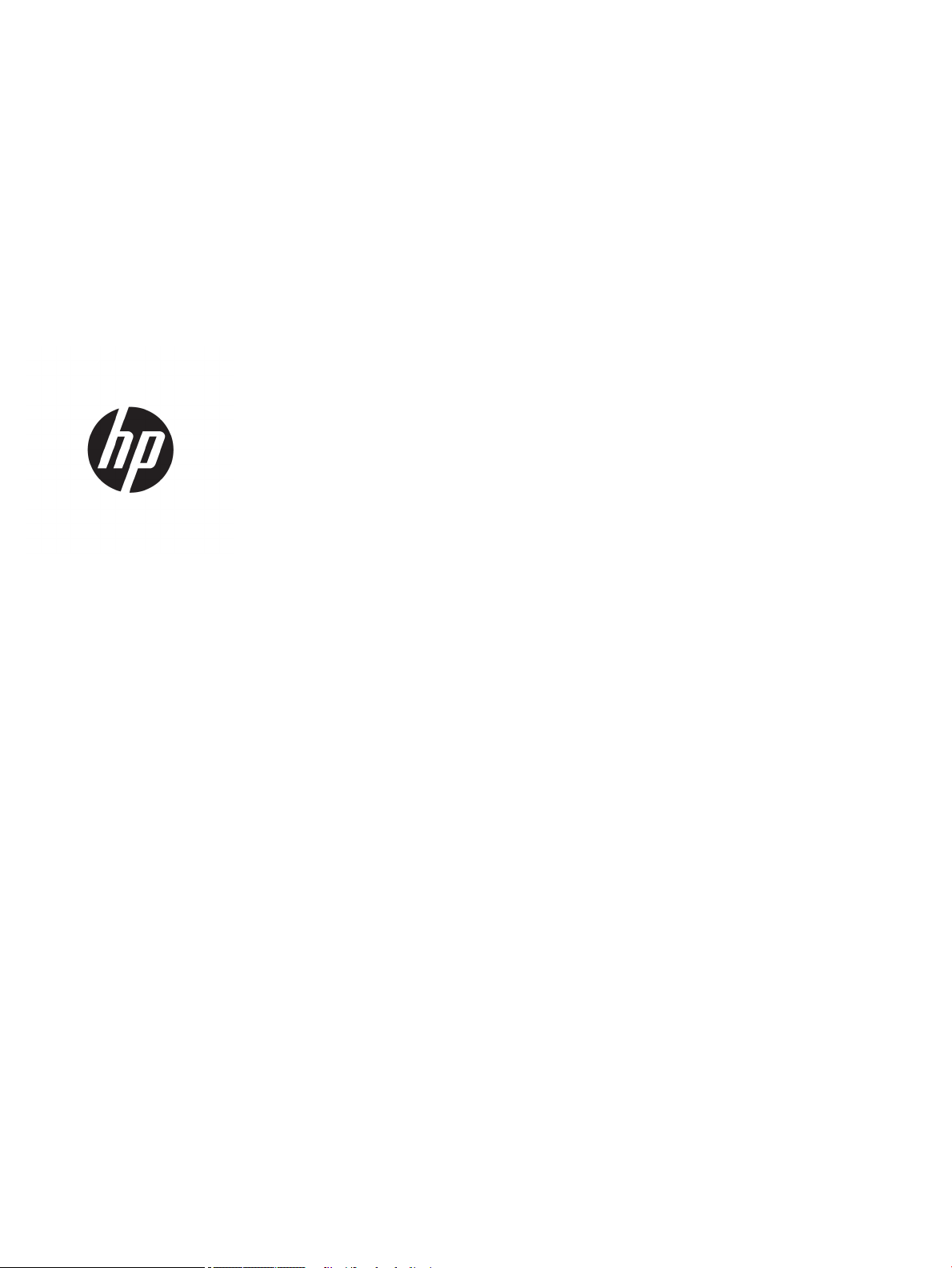
HP DesignJet T2500 Multifunction-serien
Brugervejledning
Page 2
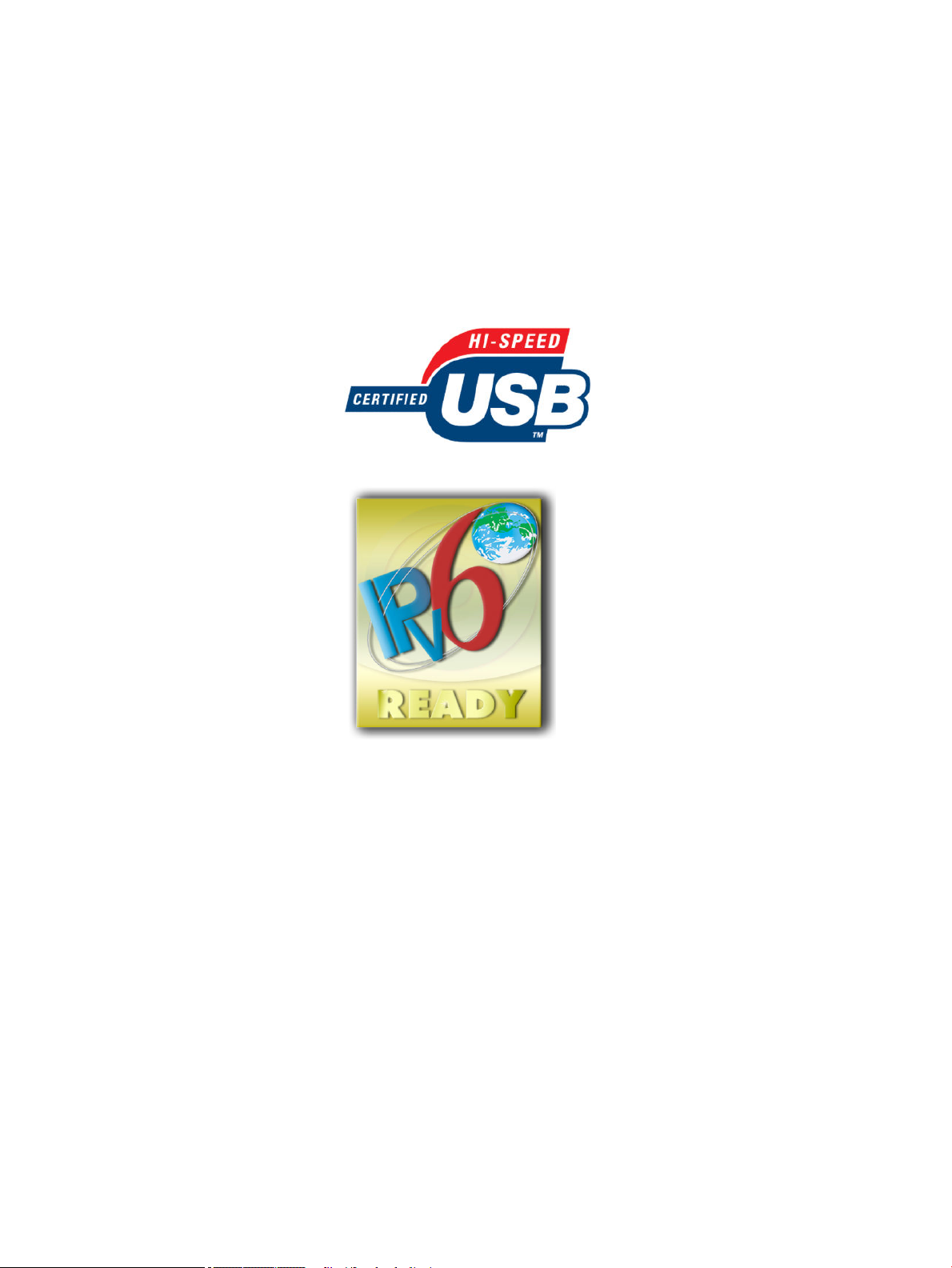
© Copyright 2015 HP Development Company,
L.P.
2
Juridiske meddelelser
Oplysningerne indeholdt heri kan ændres uden
varsel.
De eneste garantier for HP's produkter og
serviceydelser er angivet i den udtrykkelige
garantierklæring, der følger med sådanne
produkter og serviceydelser. Intet heri må
fortolkes som udgørende en yderligere
garanti. HP er ikke erstatningspligtig i tilfælde
af tekniske unøjagtigheder eller typografiske
fejl eller manglende oplysninger i denne
vejledning.
Hi-Speed USB-certificeret
Varemærker
Adobe®, Acrobat®, Adobe Photoshop® og
PostScript® er varemærker tilhørende Adobe
Systems Incorporated.
Corel® er et varemærke eller et registreret
varemærke tilhørende Corel Corporation eller
Corel Corporation Limited.
ENERGY STAR og ENERGY STAR-mærket er
registrerede mærker i USA.
Microsoft® og Windows® er amerikansk
registrerede varemærker tilhørende Microsoft
Corporation.
PANTONE® er Pantone, Inc.'s checkstandardvaremærke for farvegengivelse.
IPv6-ready
Page 3
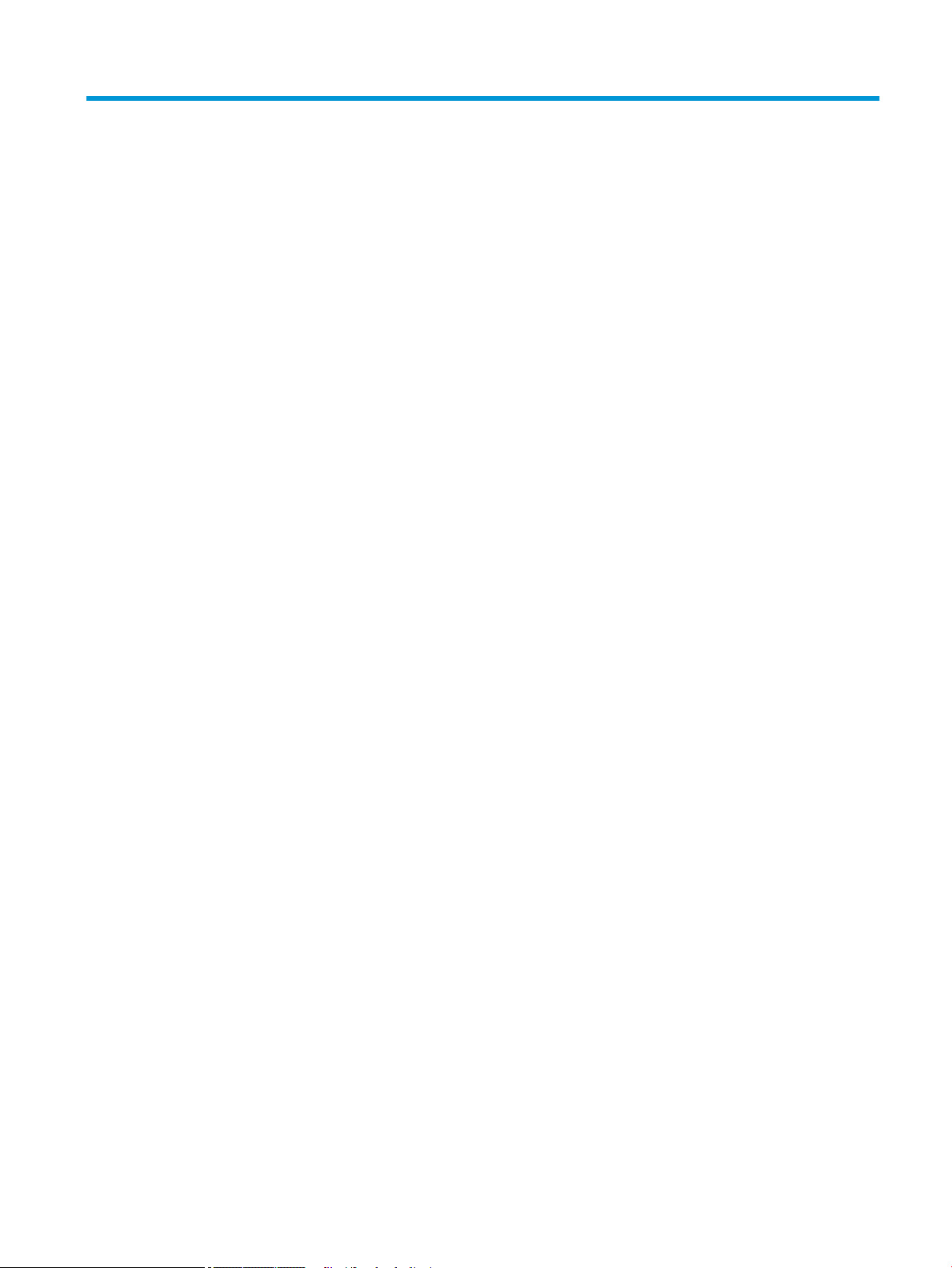
Indholdsfortegnelse
1 Introduktion ................................................................................................................................................. 1
Sikkerhedsforholdsregler ...................................................................................................................................... 2
HP Start-Up Kit ....................................................................................................................................................... 3
Brug af denne vejledning ....................................................................................................................................... 3
Printermodeller ..................................................................................................................................................... 4
Printerens hovedfunktioner .................................................................................................................................. 5
Printerens hovedkomponenter ............................................................................................................................. 6
Frontpanelet .......................................................................................................................................................... 8
Printersoftware ................................................................................................................................................... 11
Mobile udskrivning .............................................................................................................................................. 12
Tænd og sluk printeren ....................................................................................................................................... 13
Printerens interne udskrifter .............................................................................................................................. 13
2 Installation af softwaren ............................................................................................................................. 15
Tilslut printeren til netværket ............................................................................................................................. 16
Tilslut printeren til en computer vha. et netværk (Windows) ............................................................................ 17
Sådan fjerner du printersoftwaren (Windows) ................................................................................................... 18
Tilslut en computer til printeren med netværk (Mac OS X) ................................................................................ 18
Sådan afinstallerer du printersoftwaren (Mac OS X) .......................................................................................... 19
3 Printeropsætning ........................................................................................................................................ 20
Introduktion ......................................................................................................................................................... 21
Konfigurer webtjenester ..................................................................................................................................... 21
Manuel konfiguration af Web Services ............................................................................................................... 21
Konfigurer scan-til-netværk eller scan-til-FTP-mappe ..................................................................................... 23
Indstillinger for papiregnethed ........................................................................................................................... 29
Aktivere og deaktivere indlejring ........................................................................................................................ 30
Aktiver/deaktiver anvendelsesoplysninger ........................................................................................................ 31
Aktiver og deaktiver meddelelser om e-mail ..................................................................................................... 32
Aktivere og deaktivere beskeder ........................................................................................................................ 32
Styre adgang til printeren ................................................................................................................................... 33
DAWW iii
Page 4

Kræver konto-id ................................................................................................................................................... 35
Angiv Windows-driverindstillinger ...................................................................................................................... 35
4 Netværkskonfiguration ............................................................................................................................... 36
Introduktion ......................................................................................................................................................... 37
Kontroller, at den fungerer korrekt .................................................................................................................... 37
Forudkonfigurer netværksindstillingerne, hvis det er nødvendigt .................................................................... 37
Føje printeren til dit netværkssystem ................................................................................................................. 38
Fejlfinding ............................................................................................................................................................ 38
Rediger netværksparametre ............................................................................................................................... 40
Kontrollér netværksprotokoller .......................................................................................................................... 40
Menupunkter på frontpanelet ............................................................................................................................. 41
Integrerede tjenester .......................................................................................................................................... 45
Understøttede netværksprotokoller .................................................................................................................. 46
5 Gør printeren personlig ................................................................................................................................ 48
Skift sproget i frontpanelet ................................................................................................................................. 49
Åbn HP Utility ....................................................................................................................................................... 49
Åbn den integrerede webserver .......................................................................................................................... 49
Skift sproget i HP Utility ...................................................................................................................................... 50
Skift sproget for den integrerede webserver ..................................................................................................... 50
Rediger indstilling for dvaletilstand ................................................................................................................... 50
Skift indstillingen for automatisk slukning ........................................................................................................ 50
Ændre højttalerlydstyrke .................................................................................................................................... 51
Skift lysstyrken i frontpaneldisplayet ................................................................................................................ 51
Rediger måleenheder .......................................................................................................................................... 51
Konfigurer netværksindstillinger ........................................................................................................................ 51
Ændre indstilling for grafiksprog ........................................................................................................................ 52
Administrer printer-sikkerhed ............................................................................................................................ 53
Skift din printeres e-mailadresse ........................................................................................................................ 53
6 Papirhåndtering .......................................................................................................................................... 54
Generelt råd ......................................................................................................................................................... 55
Lægge en rulle på spindlen ................................................................................................................................. 55
Læg en rulle i printeren ....................................................................................................................................... 58
Fjern en rulle ........................................................................................................................................................ 61
Ilæg et enkelt ark ................................................................................................................................................. 62
Stableren ............................................................................................................................................................. 63
Kurven .................................................................................................................................................................. 66
Vis oplysninger om papiret ................................................................................................................................. 66
iv DAWW
Page 5
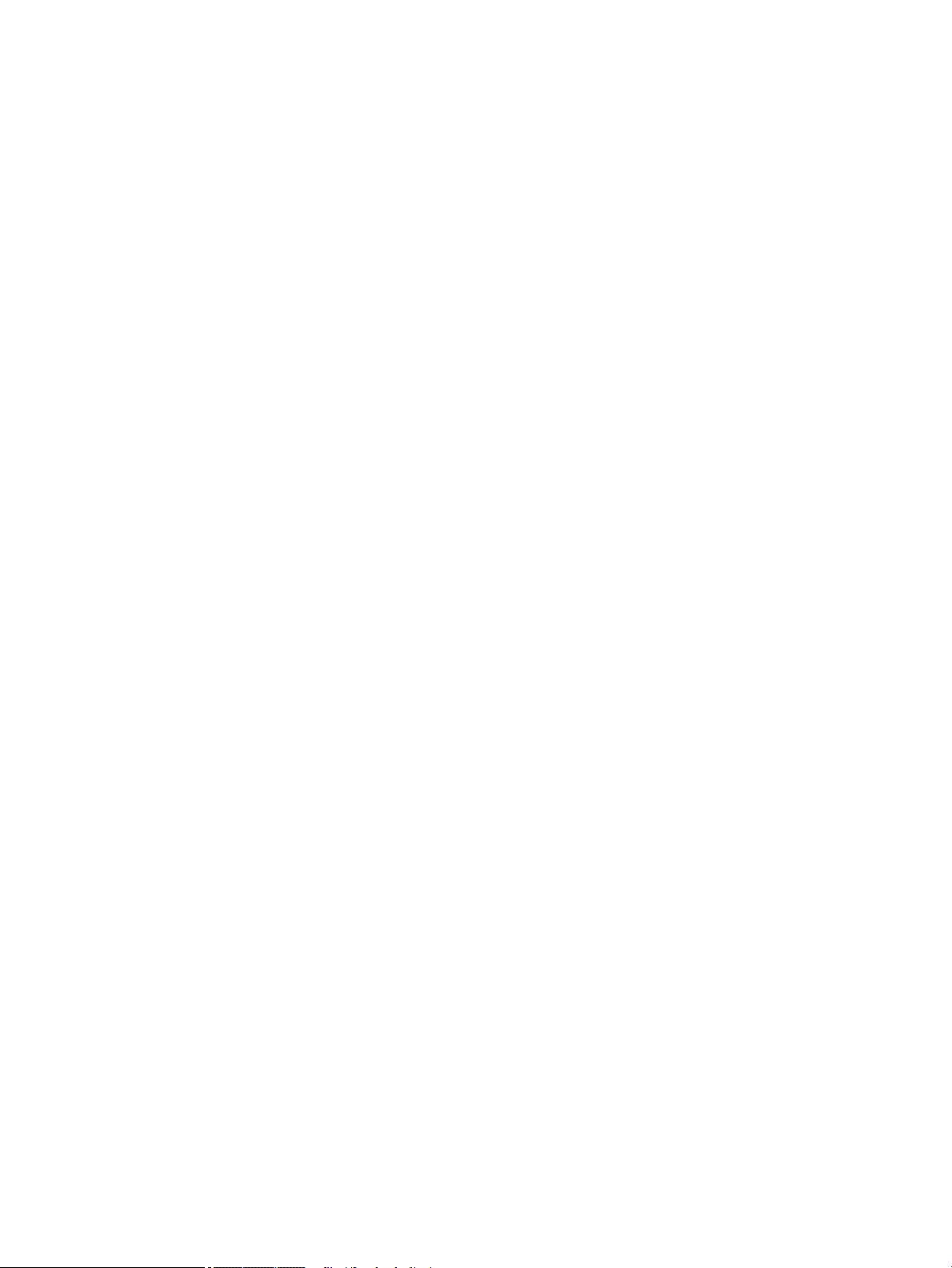
Forudindstillinger for papir ................................................................................................................................. 67
Oplysninger om udskriftspapir ........................................................................................................................... 67
Flyt papiret ........................................................................................................................................................... 68
Bevar papir ........................................................................................................................................................... 68
Skift tørretid ........................................................................................................................................................ 68
Skift hentetid ....................................................................................................................................................... 69
Tænd eller sluk for den automatiske skæreenhed ............................................................................................. 69
Fremfør og afskær papiret .................................................................................................................................. 69
7 Arbejde med to ruller ................................................................................................................................... 70
Anvendelser af en multiroll-printer .................................................................................................................... 70
Hvordan printeren allokerer job til papirruller ................................................................................................... 70
8 Udskrivning ................................................................................................................................................ 72
Introduktion ......................................................................................................................................................... 73
Udskriv fra et USB-flashdrev ............................................................................................................................... 73
Udskriv fra en computer ved hjælp af den integrerede webserver eller HP Utility ........................................... 74
Udskriv fra en computer ved brug af en printerdriver ........................................................................................ 76
Avancerede udskriftsindstillinger ....................................................................................................................... 76
Udskriv fra iOS med AirPrint ................................................................................................................................ 89
9 Scanning ..................................................................................................................................................... 91
Papirtyper, som er egnede til scanning .............................................................................................................. 91
Scan til fil ............................................................................................................................................................. 92
10 Kopiering .................................................................................................................................................. 95
11 Mobil udskrivning ...................................................................................................................................... 97
Introduktion ......................................................................................................................................................... 98
Udskriv fra mobile enheder ................................................................................................................................. 98
Udskriv fra Apple iOS ........................................................................................................................................... 98
Udskriv fra Android .............................................................................................................................................. 98
Udskriv via e-mail (HP ePrint) ............................................................................................................................. 98
Mobile Printing ..................................................................................................................................................... 99
12 Jobkøstyring ........................................................................................................................................... 100
Jobkøen i frontpanelet ...................................................................................................................................... 101
Jobkøen i den integrerede webserver eller HP Utility ...................................................................................... 104
DAWW v
Page 6

13 Farvestyring ............................................................................................................................................ 108
Introduktion ....................................................................................................................................................... 109
Sådan vises farver ............................................................................................................................................. 109
En oversigt over farvestyringsprocessen ......................................................................................................... 109
Farvekalibrering ................................................................................................................................................ 109
Farvestyring fra printerdrivere ......................................................................................................................... 111
Farvestyring fra printerdrivere (PostScript-printere) ...................................................................................... 114
Farvestyring fra den integrerede webserver .................................................................................................... 117
Farvestyring fra frontpanelet ........................................................................................................................... 118
Farvestyring og scanneren ................................................................................................................................ 119
14 Praktiske udskrivningseksempler ............................................................................................................. 120
Udskriv fra Adobe Acrobat ................................................................................................................................ 121
Udskriv fra Autodesk AutoCAD .......................................................................................................................... 123
Udskriv fra Adobe Photoshop ........................................................................................................................... 128
Udskriv og skaler fra Microsoft Office .............................................................................................................. 130
15 Hentning af oplysninger om printeranvendelse .......................................................................................... 137
Hent oplysninger om kontostyring ................................................................................................................... 138
Kontroller brugsstatistik ................................................................................................................................... 138
Kontroller brugsstatistik for et job ................................................................................................................... 139
Anmod om kontostyringsdata via e-mail ......................................................................................................... 139
16 Håndtering af blækpatroner og printhoved ................................................................................................ 141
Om blækpatroner .............................................................................................................................................. 142
Kontroller statussen på blækpatronerne ......................................................................................................... 142
Fjern en blækpatron .......................................................................................................................................... 142
Isæt en blækpatron ........................................................................................................................................... 144
Sikker tilstand .................................................................................................................................................... 145
Om printhovedet ............................................................................................................................................... 145
Kontroller printhovedstatus ............................................................................................................................. 145
Fjern printhovedet ............................................................................................................................................. 146
Isæt printhovedet .............................................................................................................................................. 150
Lagring af anonyme anvendelsesoplysninger .................................................................................................. 153
17 Printervedligeholdelse ............................................................................................................................. 154
Kontroller printerstatus .................................................................................................................................... 155
Rengør den udvendige del af printeren ............................................................................................................ 155
Vedligehold blækpatronerne ............................................................................................................................ 155
Flyt eller opbevar printeren .............................................................................................................................. 155
vi DAWW
Page 7
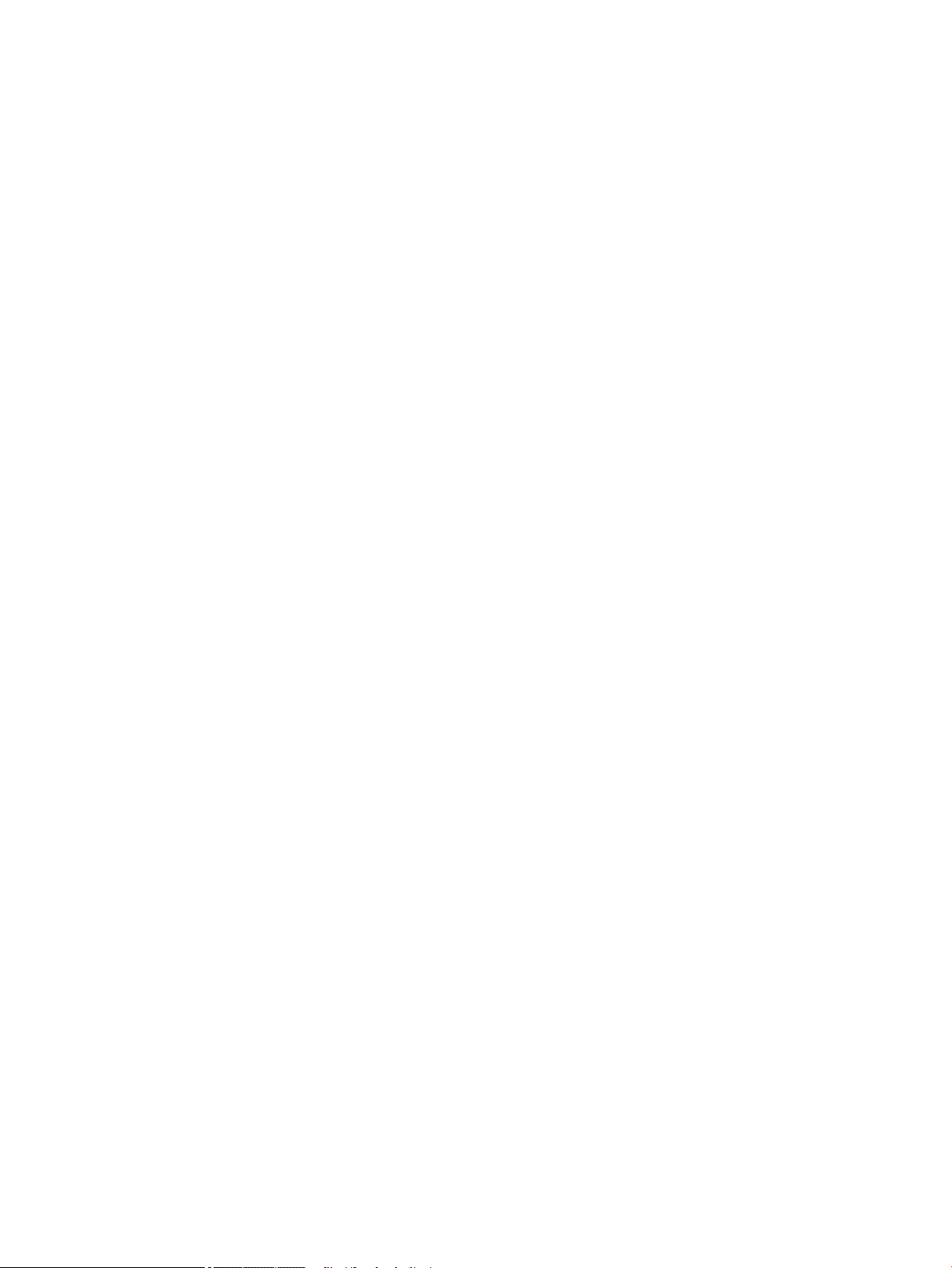
Opdater firmwaren ............................................................................................................................................ 156
Opdatering af softwaren ................................................................................................................................... 157
Printervedligeholdelseskit ................................................................................................................................ 157
Sikker filsletning ................................................................................................................................................ 158
Diskrydning ........................................................................................................................................................ 158
18 Scannervedligeholdelse ........................................................................................................................... 159
Rengør scannerens glasplade ........................................................................................................................... 160
Udskift scannerens glasplade ........................................................................................................................... 163
Kalibrer printeren .............................................................................................................................................. 168
19 Forbrugsvarer og tilbehør ........................................................................................................................ 170
Sådan bestiller du forbrugsvarer og tilbehør ................................................................................................... 171
Introduktion til tilbehøret ................................................................................................................................. 172
20 Fejlfinding af papirproblemer ................................................................................................................... 173
Papiret kan ikke ilægges korrekt ...................................................................................................................... 174
Papirtypen er ikke på listen ............................................................................................................................... 175
Printeren udskrev på forkert papirtype ............................................................................................................ 176
En "venteposition for papir"-meddelelse ......................................................................................................... 176
Papiret er stoppet på udskriftspladen .............................................................................................................. 178
Papiret har sat sig fast i stableren .................................................................................................................... 183
Printeren rapporterer uventet at, stableren er fuld ......................................................................................... 183
Printeren viser en fejlmeddelelse om manglende papir, selvom der er papir tilgængeligt ............................ 183
Udskrifterne falder ikke pænt ned i kurven ...................................................................................................... 183
Udskriften forbliver i printeren, efter udskrivning er udført ............................................................................ 183
Skæreenheden skærer ikke godt ...................................................................................................................... 183
Rullen er løs på spindlen ................................................................................................................................... 184
21 Fejlfinding af problemer med udskriftskvalitet .......................................................................................... 185
Generelt råd ....................................................................................................................................................... 187
Guiden til fejlfinding i forbindelse med udskriftskvalitet ................................................................................ 187
Kalibrer papirfremføringen igen ....................................................................................................................... 188
Der vises vandrette streger på tværs af billedet (banding) ............................................................................. 189
Stregerne er for tykke, for tynde eller mangler ............................................................................................... 190
Streger vises punkterede eller takkede ............................................................................................................ 191
Streger udskrives dobbelt eller med forkerte farver ....................................................................................... 191
Stregerne er usammenhængende .................................................................................................................... 192
Stregerne er slørede .......................................................................................................................................... 193
Streglængder er unøjagtige .............................................................................................................................. 193
DAWW vii
Page 8
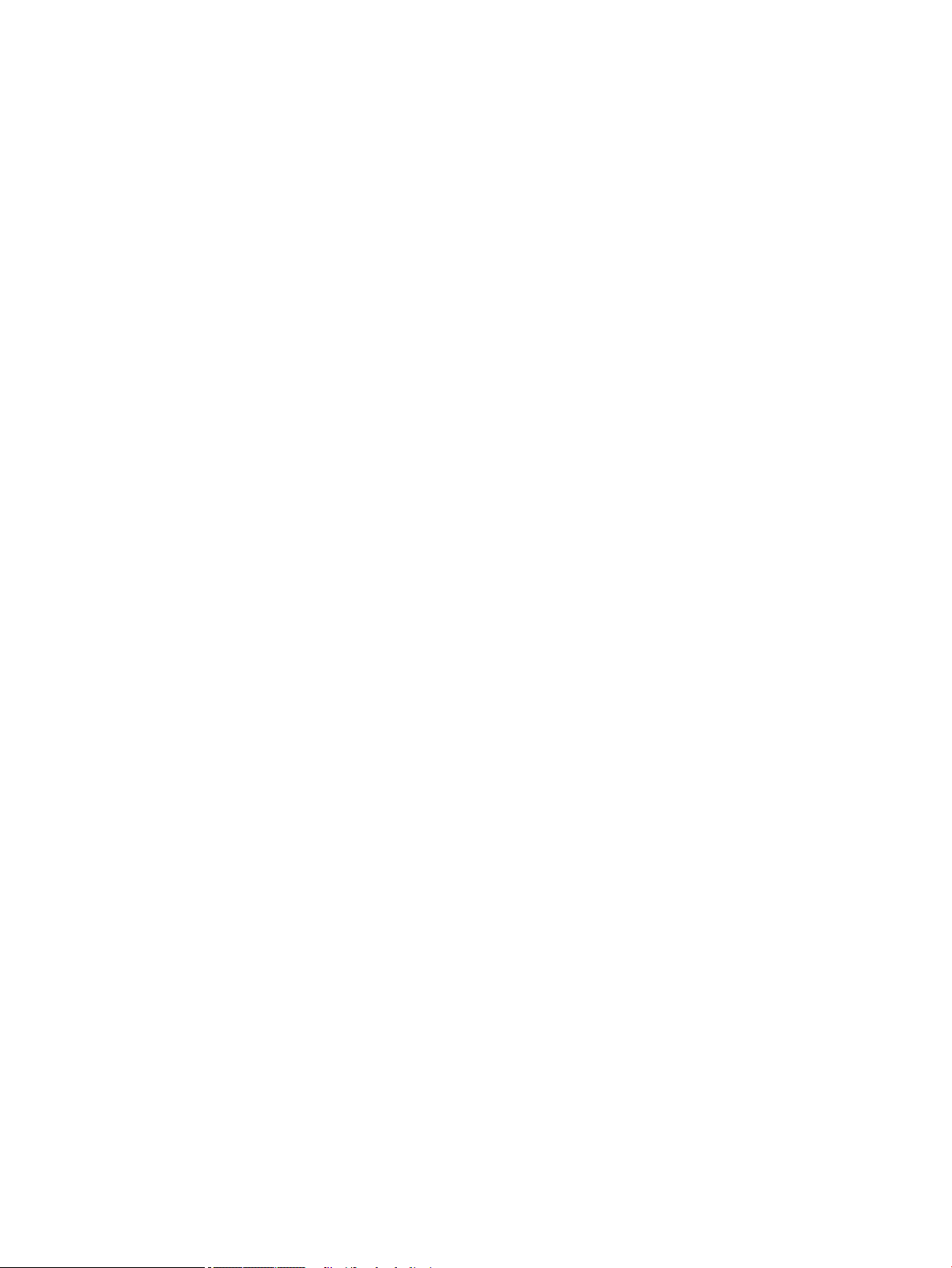
Hele billedet er sløret eller kornet .................................................................................................................... 194
Papiret er ikke fladt ........................................................................................................................................... 194
Udskriften er ridset ........................................................................................................................................... 195
Blækmærker på papiret .................................................................................................................................... 195
Der går sort blæk af, når du berører udskriften ............................................................................................... 196
Objektets kanter er punkterede eller uskarpe ................................................................................................. 197
Objekternes kanter er mørkere end forventet ................................................................................................. 197
Vandrette linjer i slutningen af en afskåret arkudskrift ................................................................................... 197
Lodrette streger i forskellige farver ................................................................................................................. 197
Hvide pletter på udskriften ............................................................................................................................... 198
Farver er unøjagtige .......................................................................................................................................... 198
Farverne falmer ................................................................................................................................................. 199
Billedet er ukomplet (afskåret nederst) ........................................................................................................... 199
Billedet er afskåret ............................................................................................................................................ 199
Nogle objekter mangler i det udskrevne billede .............................................................................................. 200
En PDF-fil er afskåret, eller der mangler objekter ........................................................................................... 201
Diagnostisk billedudskrift ................................................................................................................................. 201
Hvis du stadig har et problem ........................................................................................................................... 203
22 Fejlfinding af problemer med scanner ....................................................................................................... 205
Kan ikke få adgang til netværksmappe ............................................................................................................ 205
Scanning til fil går langsomt ............................................................................................................................. 205
23 Fejlfinding af problemer med scanningskvalitet ........................................................................................ 207
Tilfældige lodrette linjer ................................................................................................................................... 208
Rynker eller folder ............................................................................................................................................. 209
Linje afbrydes .................................................................................................................................................... 209
Korn i områdeudfyldninger ved scanning af almindeligt papir ........................................................................ 210
Små farveforskelle mellem tilstødende CIS-moduler ...................................................................................... 212
Lodrette, lyse linjer ved skæringspunktet mellem CIS-moduler ..................................................................... 213
Variabel linjetykkelse eller manglende linjer ................................................................................................... 213
Ukorrekt reproducerede farver ......................................................................................................................... 214
Farveskygger ..................................................................................................................................................... 214
Beskæring i mørke eller lyse områder .............................................................................................................. 215
Refleksioner i billede ved scanning af blanke originaler .................................................................................. 216
Lodrette røde og grønne striber på hvid eller sort baggrund .......................................................................... 217
Stop-start-effekten ........................................................................................................................................... 217
Vibrationer ......................................................................................................................................................... 218
Vandrette periodiske striber ............................................................................................................................. 219
Ufokuseret, sløret og blege farver .................................................................................................................... 219
Forkert papirfremføring, skævhed under scanning, eller vandrette rynker ................................................... 221
viii DAWW
Page 9
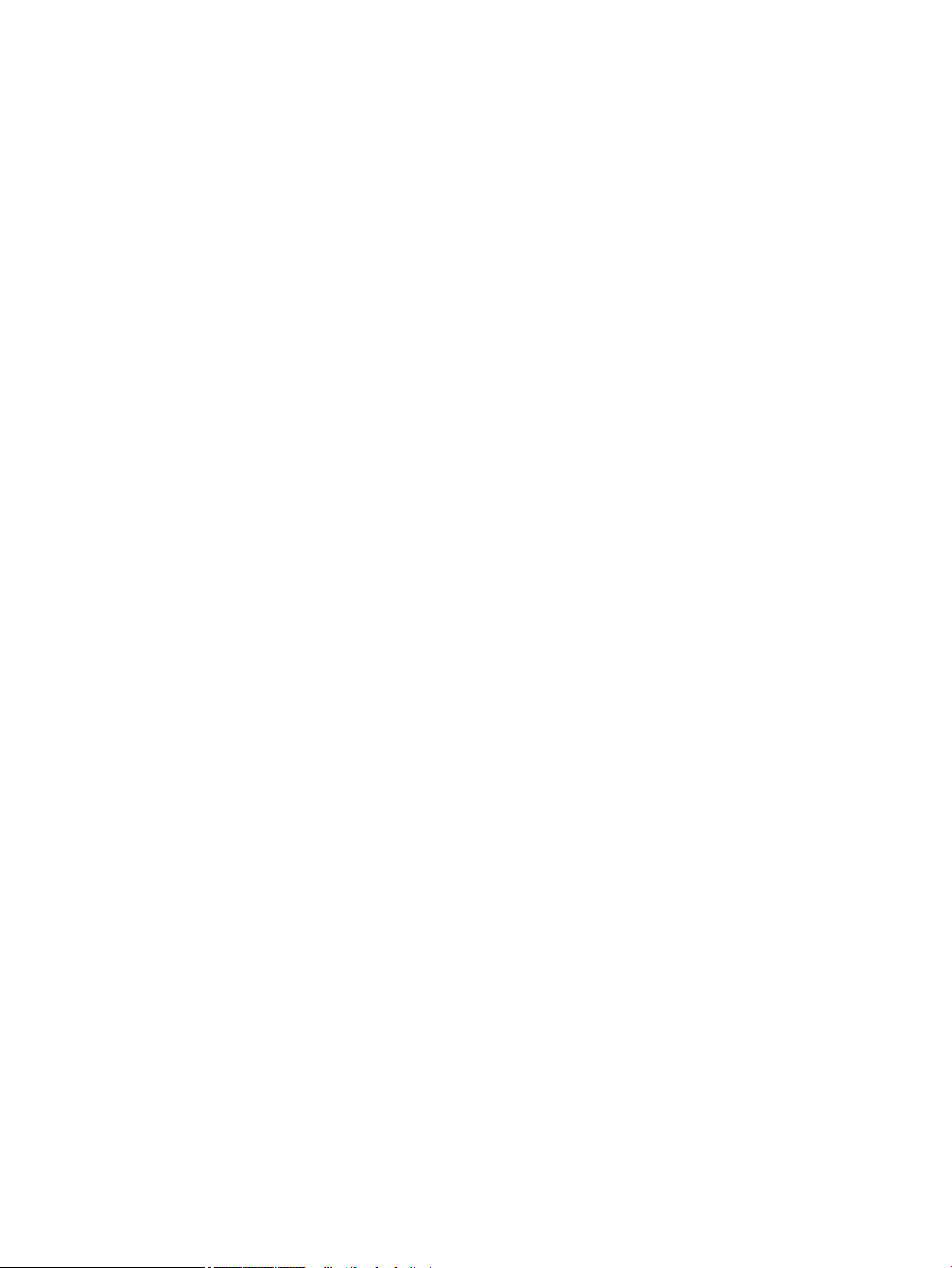
20 cm brede lodrette sorte striber .................................................................................................................... 222
Scanneren beskadiger nogle originaler ............................................................................................................ 223
Helt forkerte farver ........................................................................................................................................... 223
Lodret forvrængning ......................................................................................................................................... 224
Skygger (ghosting) ............................................................................................................................................ 224
Afskæring eller forkerte skalaforhold ved ned-skalering af kopier og udskrifter .......................................... 225
Forkert kant-registrering, for det meste ved scanning af kalkerpapir ............................................................ 226
Et kopieret eller scannet billede er meget skævt ............................................................................................. 226
24 Scanneren-diagnosticeringsoptegningen .................................................................................................. 227
Forbered printeren og papiret på at udskrive diagnosticeringsarket .............................................................. 228
Se efter om der sker fejl under udskrivning af diagnosticeringsarket ............................................................ 228
Scan eller kopier diagnosticeringsoptegningen ............................................................................................... 232
Kalibrering af skærm ......................................................................................................................................... 232
Gem diagnosticeringsoptegningen til fremtidig brug ...................................................................................... 233
25 Fejlfinding af problemer med blækpatron og printhoved ............................................................................ 234
Kan ikke indsætte en blækpatron ..................................................................................................................... 235
Statusmeddelelser for blækpatroner ............................................................................................................... 235
Kan ikke indsætte printhovedet ........................................................................................................................ 235
I frontpanelet anbefales det at genindsætte eller udskifte printhovedet ...................................................... 235
Rens printhovedet ............................................................................................................................................. 236
Juster printhovedet ........................................................................................................................................... 236
Statusmeddelelser i forbindelse med printhoved ............................................................................................ 237
26 Fejlfinding af generelle printerproblemer .................................................................................................. 238
Printeren starter ikke ........................................................................................................................................ 239
Printeren udskriver ikke .................................................................................................................................... 239
Printeren virker langsom .................................................................................................................................. 240
Printeren fungerer mærkeligt ........................................................................................................................... 240
Kommunikationsfejl mellem computer og printer ........................................................................................... 240
HP Utility kan ikke åbnes ................................................................................................................................... 241
Kan ikke få adgang til den integrerede webserver ........................................................................................... 241
Der kan ikke oprettes forbindelse til Internettet ............................................................................................. 241
Fejlfinding af mobil udskrivning ....................................................................................................................... 242
Automatisk kontrollere filsystem ..................................................................................................................... 242
Vigtige beskeder ................................................................................................................................................ 243
27 Fejlmeddelelser i frontpanel ..................................................................................................................... 245
Systemfejllog .................................................................................................................................................... 248
DAWW ix
Page 10
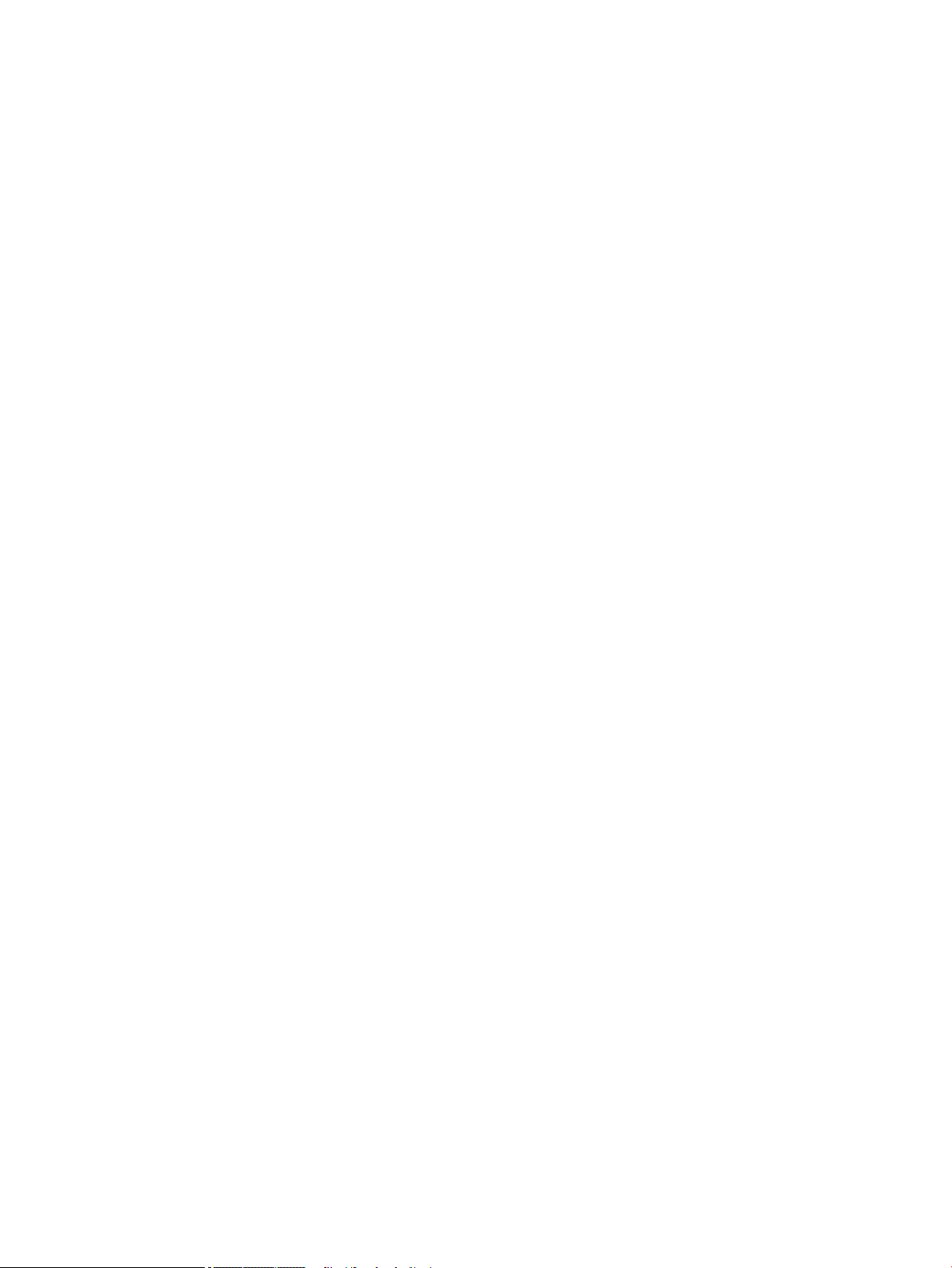
28 HP Customer Care .................................................................................................................................... 249
Introduktion ....................................................................................................................................................... 250
HP Professional Services ................................................................................................................................... 250
HP Proactive Support ........................................................................................................................................ 251
Selvreparation for kunder ................................................................................................................................. 251
Kontakt HP Support ........................................................................................................................................... 252
29 Printerspecifikationer .............................................................................................................................. 254
Funktionsspecifikationer .................................................................................................................................. 255
Specifikationer for mobil udskrivning ............................................................................................................... 257
Fysiske specifikationer ...................................................................................................................................... 257
Hukommelsesspecifikationer ........................................................................................................................... 258
Strømspecifikationer ......................................................................................................................................... 258
Miljømæssige specifikationer ........................................................................................................................... 258
Akustiske specifikationer .................................................................................................................................. 258
Ordliste ........................................................................................................................................................ 259
Indeks .......................................................................................................................................................... 262
x DAWW
Page 11
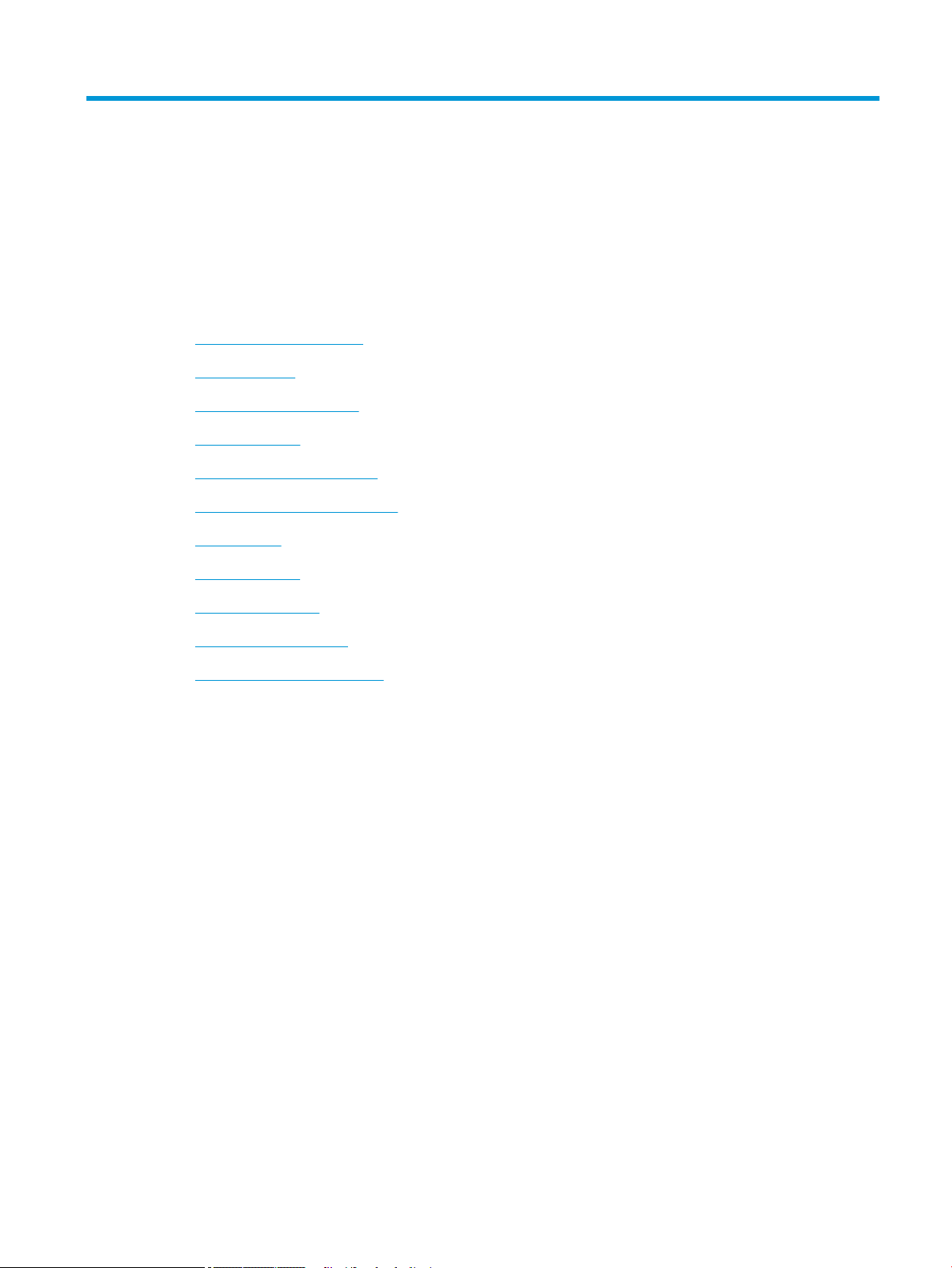
1 Introduktion
●
Sikkerhedsforholdsregler
●
HP Start-Up Kit
●
Brug af denne vejledning
●
Printermodeller
●
Printerens hovedfunktioner
●
Printerens hovedkomponenter
●
Frontpanelet
●
Printersoftware
●
Mobile udskrivning
●
Tænd og sluk printeren
●
Printerens interne udskrifter
DAWW 1
Page 12

Sikkerhedsforholdsregler
Følg til enhver tid forholdsreglerne og advarslerne nedenfor for at bruge printeren sikkert. Udfør ingen anden
betjening eller procedurer end som beskrevet i dette dokument, da dette kan medføre dødsfald, alvorlige
personskader eller brand.
Hovedforbindelse
●
Brug den strømforsyningsspænding, der er angivet på etiketten. Undgå at overbelaste printerens
elektriske stikkontakt med mange enheder. Hvis du gør det, kan det forårsage brand eller elektrisk
stød.
●
Kontroller, at printeren er korrekt jordforbundet. Hvis printeren ikke jordforbindes, kan det resultere i
elektrisk stød, brand og følsomhed over for elektromagnetisk interferens.
●
Brug kun den netledning, som HP leverede med printeren. Undlad at beskadige, skære i eller reparere
netledningen. En beskadiget netledning kan forårsage ildebrand og elektrisk stød. Udskift en
beskadiget netledning med en netledning, som HP har godkendt.
●
Sæt netledningen helt ind i stikkontakten i væggen og i printeren. En dårlig forbindelse kan forårsage
brand eller elektrisk stød.
●
Rør aldrig ved netledningen med våde hænder. Hvis du gør dette, kan det forårsage elektrisk stød.
●
Læs alle advarsler og instruktioner, der er angivet på printeren.
Betjening af printeren
●
Tillad ikke, at metal eller væsker (bortset fra dem, der bruges i HP Cleaning Kits) kommer i kontakt med
de indre dele i printeren. Hvis du gør det, kan det forårsage ildebrand, elektrisk stød eller anden alvorlig
beskadigelse.
●
Sæt aldrig hænderne ind i printeren, mens den udskriver. De bevægelige dele inde i printeren kan
forårsage personskader.
●
Sørg for, at ventilationen i lokalet er tændt, når der udskrives.
●
Tag strømstikket ud af stikkontakten inden rengøring.
Printerservicering
●
Der er ingen indvendige dele i printeren, der skal serviceres af operatøren. Aflever produktet til
uddannet servicepersonale i forbindelse med servicering. Kontakt den lokale HP Support (se Kontakt
HP Support på side 252).
●
Du må ikke skille printeren ad eller reparere den selv. Der er farlig spænding indeni printeren, der kan
forårsage brand eller elektrisk stød.
●
Interne ventilatorblade er farlige bevægelige dele. Tag stikket ud af printeren, før den serviceres.
Forsigtig
Sluk printeren, og træk netledningen ud af stikkontakten i alle følgende situationer:
●
Hvis der kommer røg eller en usædvanlig lugt fra printeren
●
Hvis printeren laver en usædvanlig støj, der ikke høres under normal drift
2 Kapitel 1 Introduktion DAWW
Page 13
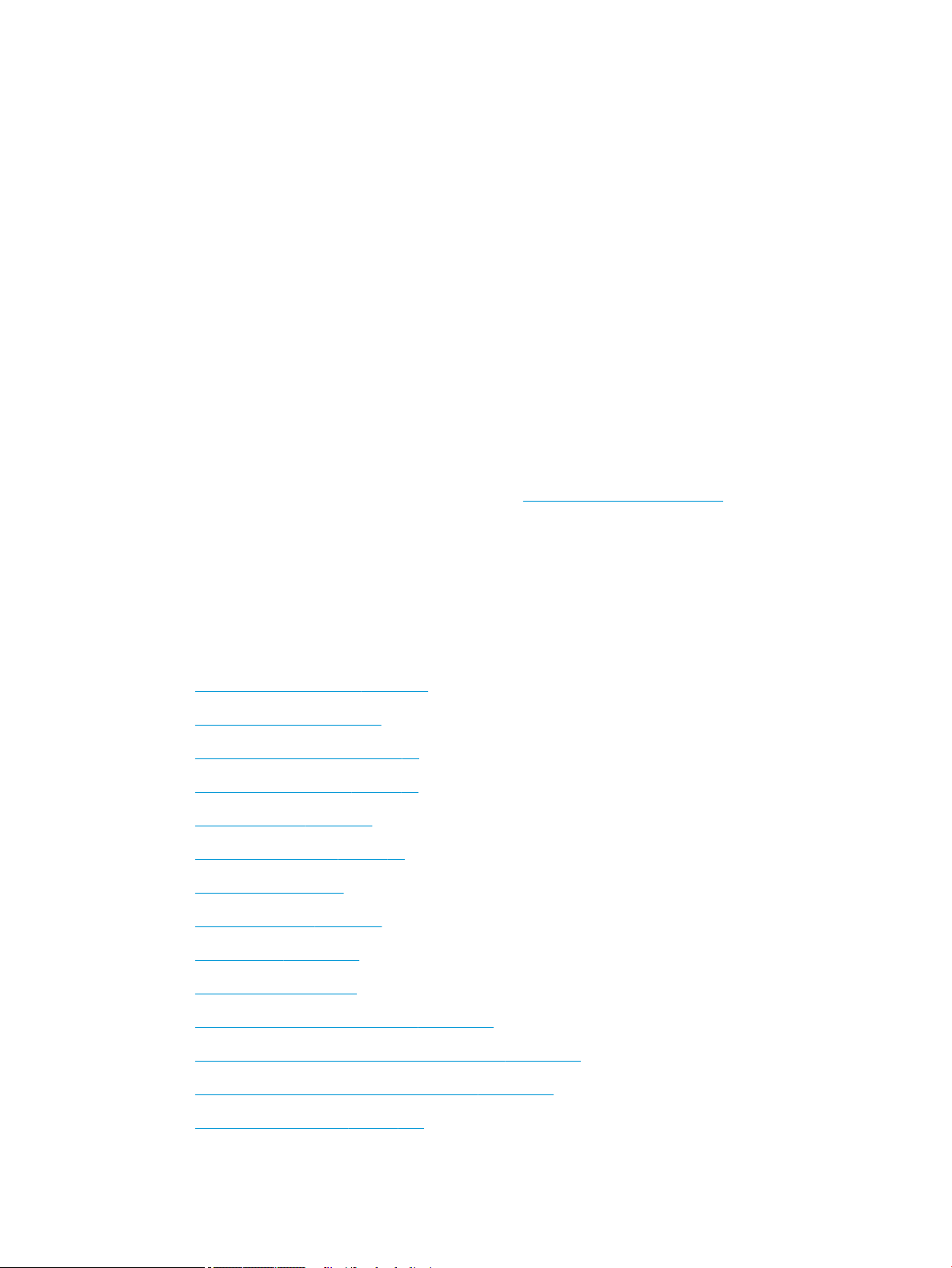
●
Et stykke metal eller en væske (ikke en del af rengørings- eller vedligeholdelsesrutiner) berører de
indvendige dele af printeren
●
Under tordenvejr
●
Under strømsvigt
●
Netledningen eller -stikket er beskadiget
●
Printeren er blevet tabt
●
Printeren fungerer ikke normalt
HP Start-Up Kit
HP Start-Up Kit er den DVD, der blev leveret sammen med printeren. Den indeholder links til printerens
software og dokumentation.
Brug af denne vejledning
Denne vejledning kan hentes fra HP Support Center (se HP Support Center på side 250).
Introduktion
Dette kapitel giver en kort introduktion af printeren og dens dokumentation til nye brugere.
Brug og vedligeholdelse
Disse kapitler hjælper dig med at udføre normale printerprocedurer og indeholder følgende emner.
●
Installation af softwaren på side 15
●
Printeropsætning på side 20
●
Netværkskonfiguration på side 36
●
Gør printeren personlig på side 48
●
Papirhåndtering på side 54
●
Arbejde med to ruller på side 70
●
Udskrivning på side 72
●
Mobil udskrivning på side 97
●
Jobkøstyring på side 100
●
Farvestyring på side 108
●
Praktiske udskrivningseksempler på side 120
●
Hentning af oplysninger om printeranvendelse på side 137
●
Håndtering af blækpatroner og printhoved på side 141
●
Printervedligeholdelse på side 154
DAWW HP Start-Up Kit 3
Page 14
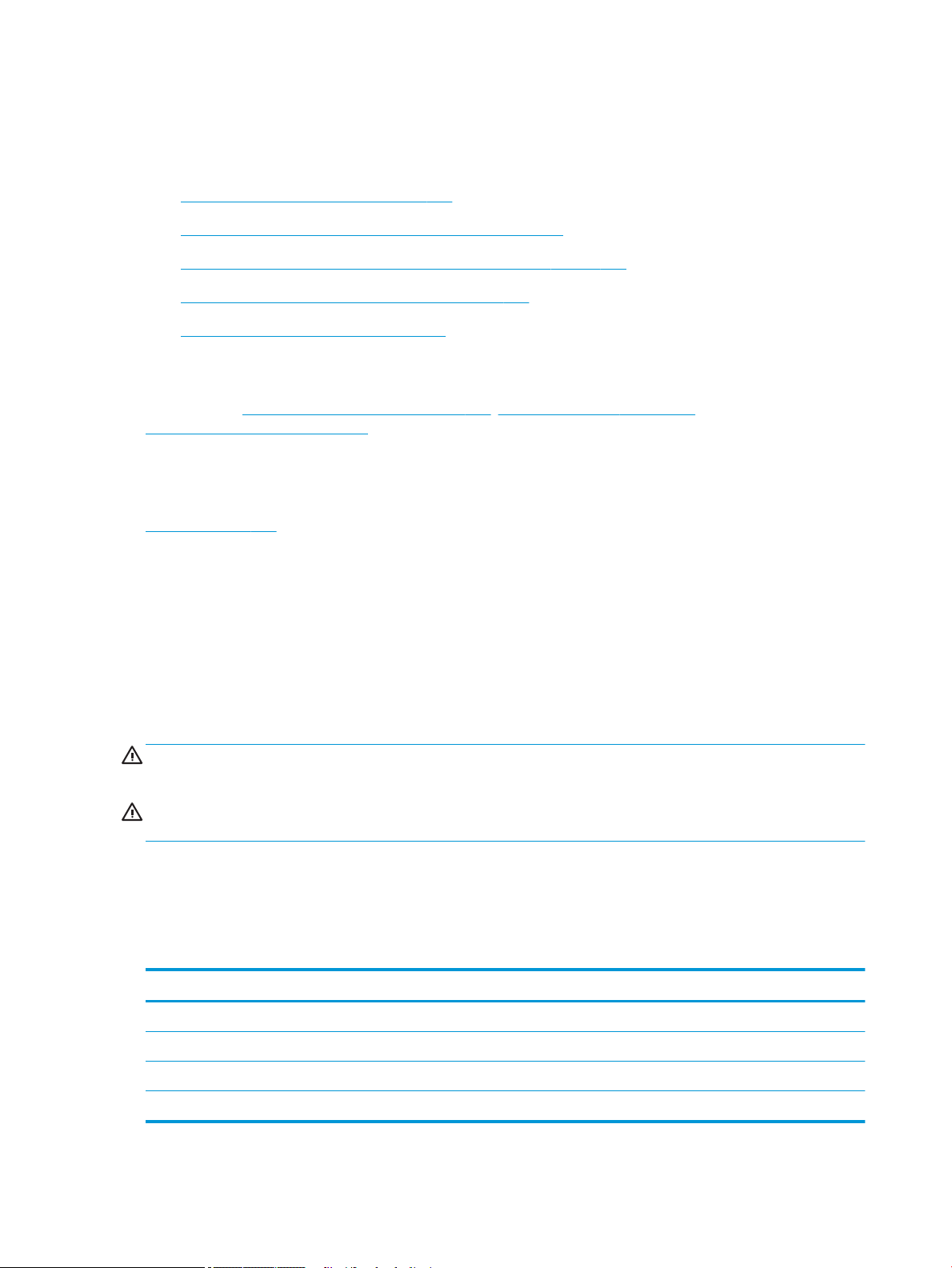
Fejlfinding
Disse kapitler hjælper dig med at løse problemer, der kan forekomme, når du udskriver, og indeholder
følgende emner.
●
Fejlfinding af papirproblemer på side 173
●
Fejlfinding af problemer med udskriftskvalitet på side 185
●
Fejlfinding af problemer med blækpatron og printhoved på side 234
●
Fejlfinding af generelle printerproblemer på side 238
●
Fejlmeddelelser i frontpanel på side 245
Tilbehør, support og specifikationer
Disse kapitler, Forbrugsvarer og tilbehør på side 170, HP Customer Care på side 249 og
Printerspecifikationer på side 254, indeholder referenceoplysninger, inklusive pleje, printerspecifikationerne
og produktnumre for papirtyper, blækforsyninger og tilbehør.
Ordliste
Ordliste på side 259 indeholder definitioner på de udskrivnings- og HP-termer, der bruges i denne
dokumentation.
Indeks
I tillæg til indholdsfortegnelsen er der et alfabetisk indeks, der kan hjælpe dig med at finde emner hurtigt.
Advarsler og sikkerhedsforanstaltninger
Følgende systemer anvendes i denne brugervejledning for at sikre, at printeren anvendes korrekt, og for at
forhindre, at printeren beskadiges. Følg de anvisninger, der er markeret med disse symboler.
ADVARSEL! Hvis disse retningslinjer, der er markeret med dette symbol, ikke overholdes, kunne det
medføre alvorlig personskade eller dødsfald.
FORSIGTIG: Hvis de retningslinjer, der er markeret med dette symbol, ikke overholdes, kan det medføre
mindre personskade eller beskadigelse af printeren.
Printermodeller
Denne vejledning omfatter følgende printermodeller, og normalt henvises der til dem via deres forkortede
navne.
Fuldt navn
HP DesignJet T2500 eMultifunction T2500
HP DesignJet T2500 PostScript eMultifunction T2500 PS
Kort navn
HP DesignJet T2530 Multifunction T2530
HP DesignJet T2530 PostScript Multifunction T2530
4 Kapitel 1 Introduktion DAWW
Page 15

Printerens hovedfunktioner
Printeren er en farve-inkjet printer, der er designet til udskrivning af billeder i høj kvalitet på papir, som er op
til 914 mm bredt, med en integreret farvescanner, som kan scanne billeder med en bredde på op til 914 mm
og en længde på op til 7 m. Nogle af printerens vigtige funktioner er vist herunder:
●
Indbygget stabelenhed til papirstørrelser fra A4/A stående til A0/E med op til 50 A1/Dforstørrelseskapacitet
●
Indføring af rulle- og enkeltark fra printerens front.
●
To ruller med automatisk skift, som giver mulighed for lange trykoplag med uovervåget udskrivning
●
System med seks blækpatroner
●
Integreret printhoved, 9/8' bred, med identiske sorte dyser der øger hastighed og kvalitet
●
Stort berøringsfølsomt frontpanel i farver med en intuitiv grafisk brugergrænseflade
●
Printopløsning på op til 2400 × 1200 optimeret dpi, fra input på 1200 × 1200 dpi
●
Scanningsopløsning på op til 600 dpi i RGB-farve med 24 bit pr. pixel eller gråtoner med 8 bit pr. pixel
eller sort-hvid med 1 bit pr. pixel
●
Economode til økonomisk udskrivning
●
Kan styres fra det indbyggede frontpanel eller fra en fjerncomputer ved brug af den integrerede
webserver eller HP Utility
●
Indeholder webtilsluttede funktioner som f. eks. automatisk firmwareopdateringer, HP ePrint og Mobile
Printing
●
Driverfri udskrivning ved brug af AirPrint
●
Papirfleksibilitet og automatisk nem indføring, se Papirhåndtering på side 54 med oplysninger og
foruddefinerede indstillinger tilgængelige fra frontpanelet
●
Nøjagtig og ensartet farvegengivelse med automatisk farvekalibrering
●
Farveemuleringer, se Printeremulering på side 112
●
Manuel udskrivning med stableren åben, med henblik på forbedret håndtering af specialjob på
fotografisk papir
●
Funktioner til høj produktivitet som f. eks. jobeksempelvisning og indlejring ved brug af printerens
integrerede webserver
●
Oplysninger om blæk- og papirforbrug er tilgængelige fra den integrerede webserver, se Åbn den
integrerede webserver på side 49
●
Adgang til online support
DAWW Printerens hovedfunktioner 5
Page 16

Printerens hovedkomponenter
I følgende visninger forfra og bagfra af printeren vises dens hovedkomponenter.
Visning forfra
1. Scanner
2. Printhoved
3. Stabler
4. Frontpanel
5. Blækpatroner
6. Kurv
7. Nederste rulledæksel
8. Øverste rulledæksel
6 Kapitel 1 Introduktion DAWW
Page 17

Visning bagfra
1. Afbryder
2. Strømstik
DAWW Printerens hovedkomponenter 7
Page 18
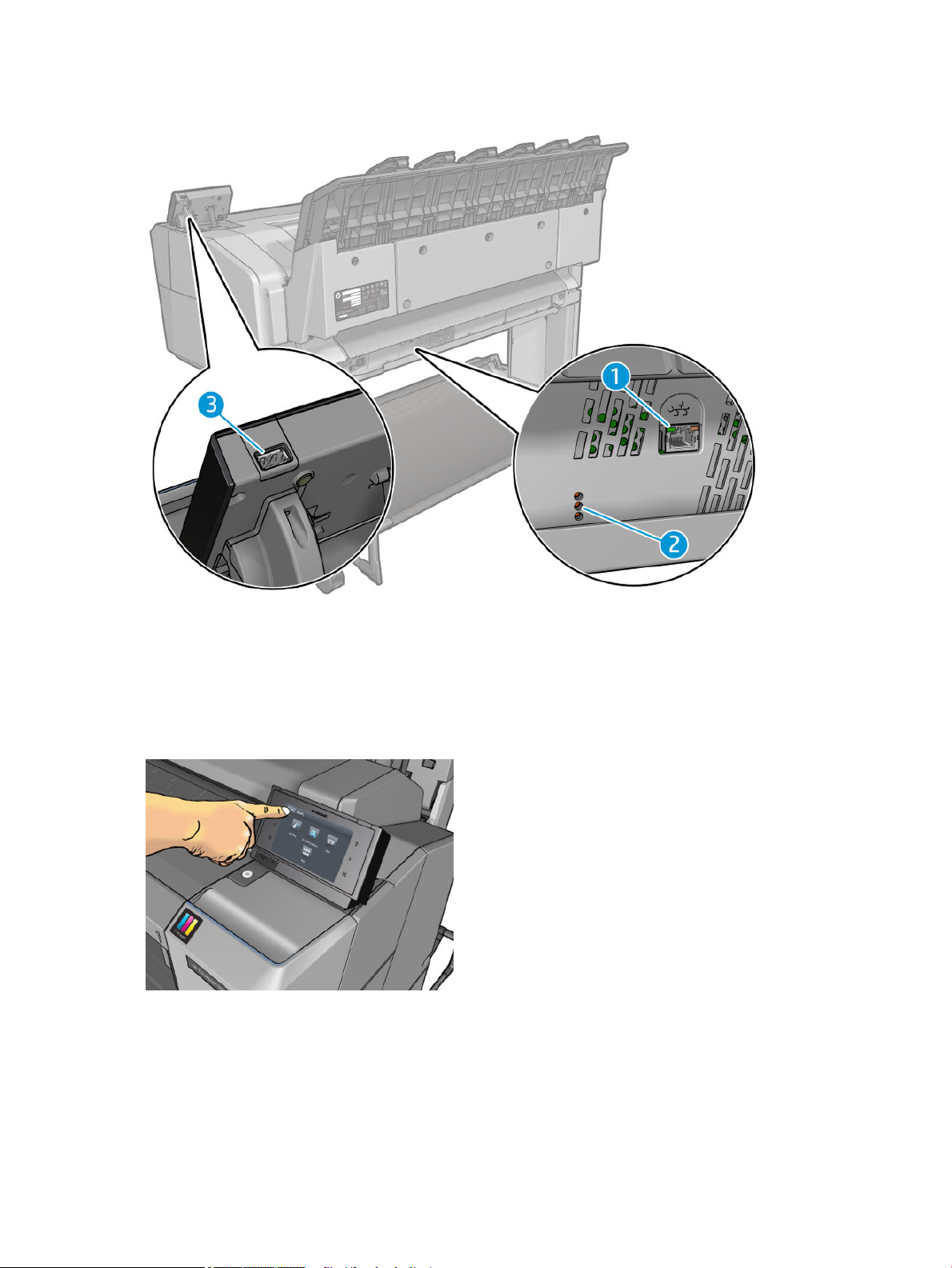
Kommunikationsporte
1. Gigabit Ethernet-port til tilslutning til et netværk
2. Diagnostikindikatorer, som skal bruges af serviceteknikere
3. Hi-Speed USB-værtsport, beregnet til tilslutning af et USB-flashdrev
Frontpanelet
Frontpanelet er placeret foran til højre på printeren. det giver dig komplet kontrol over din printer: fra
frontpanelet kan du udskrive, få vist oplysninger om printeren, skifte printerindstillinger, foretage
kalibreringer og test osv. Frontpanelet viser også advarsler og fejlmeddelelser, når der er brug for det. Du
kan finde oplysninger om den specifikke brug af frontpanelet hele vejen igennem denne vejledning.
8 Kapitel 1 Introduktion DAWW
Page 19
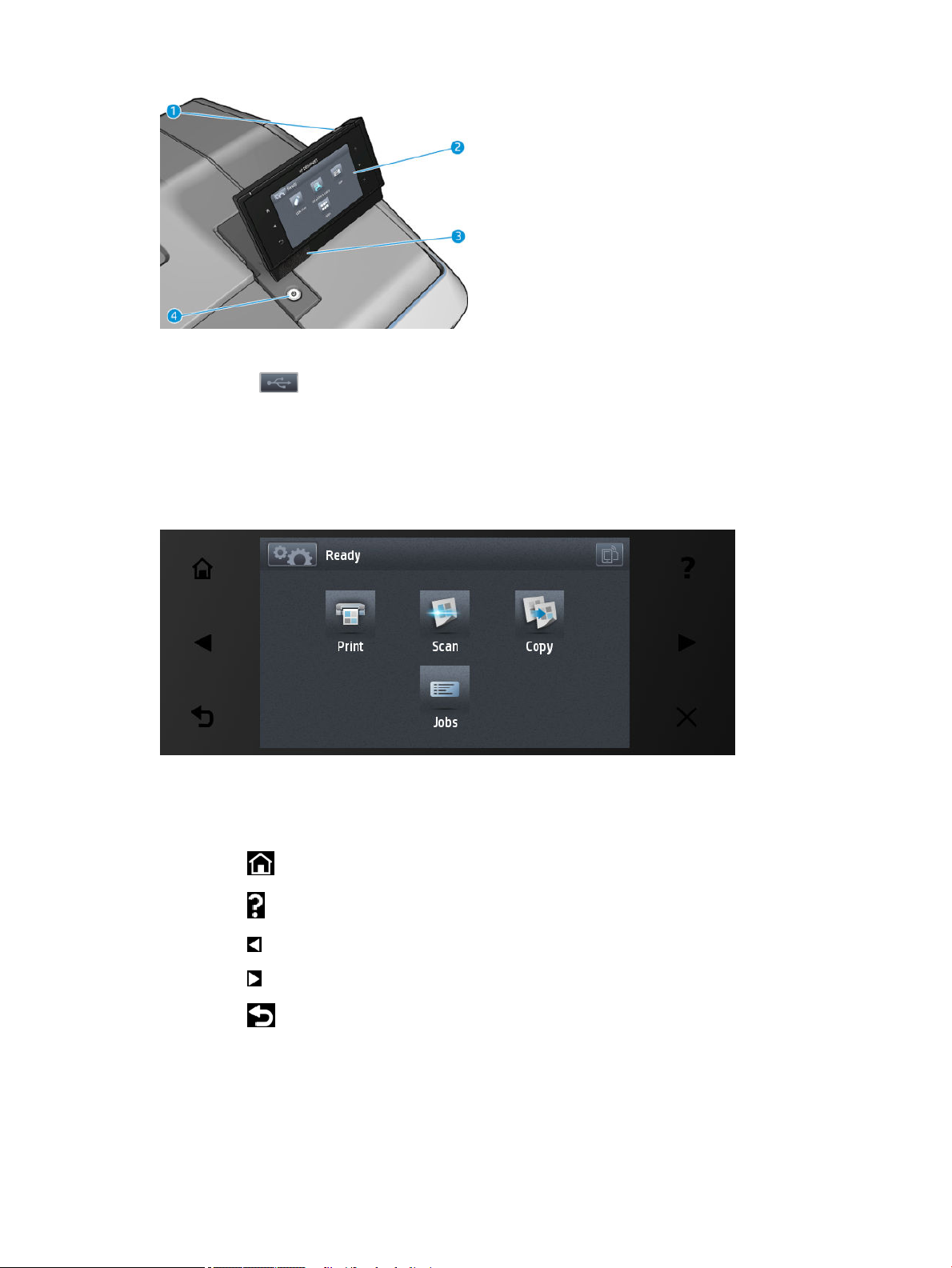
1. En Hi-Speed USB-værtsport, der er beregnet til tilslutning af et USB-flashdrev, som kan indeholde filer,
der skal udskrives eller filer, som er blevet scannet. Når der indsættes et USB-flashdrev, vises der et
USB-ikon på frontpanelets startskærm.
2. Frontpanelet: en berøringsfølsom skærm med en grafisk brugergrænseflade.
3. Højttalere.
4. Knappen Tænd/sluk, som du kan bruge til at tænde og slukke printeren med. Tasten lyser, når printeren
er tændt. Den blinker, når printeren er i dvaletilstand.
Frontpanelet har et stort centralt område til at vise dynamiske oplysninger og ikoner. På venstre og højre
side kan du se op til seks faste ikoner på forskellige tidspunkter. Normalt vises de ikke alle samtidigt.
Faste ikoner til venstre og højre
●
Tryk på for at komme tilbage til startskærmbilledet.
●
Tryk på for at vise hjælp om det aktuelle skærmbillede.
●
Tryk på for at gå til det forrige element.
●
Tryk på for at gå til det næste element.
●
Tryk på for at gå tilbage til det forrige skærmbillede. Dette sletter ikke de ændringer, der er
foretaget i det aktuelle skærmbillede.
DAWW Frontpanelet 9
Page 20
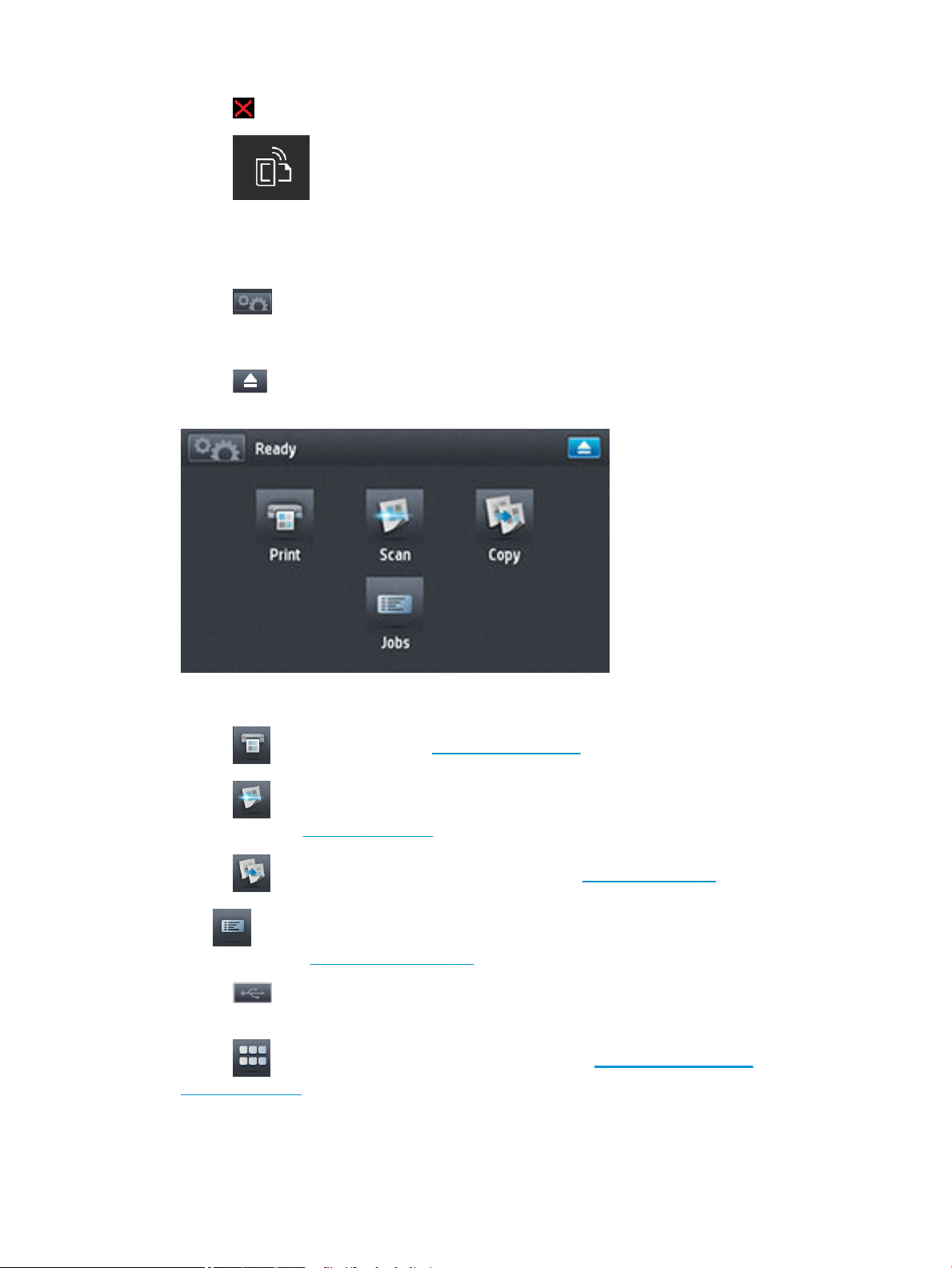
●
Tryk på for at annullere den aktuelle proces.
●
Tryk på for at få vist printerens e-mail.
Dynamiske ikoner på startskærmbilledet
De følgende elementer vises kun på startskærmbilledet.
●
Tryk på for at få vist oplysningsskærmen, hvor du kan se status for printer og scanner, ændre
printerindstillinger eller starte handlinger som f.eks. ilægning af papir eller udskiftning af
blækforsyningsvarer.
●
Tryk på for at slippe papiret ud af scanneren. Hvis der ikke er noget papir i scanneren, vises denne
knap ikke.
●
Til højre for knappen herover vises printerstatussen eller den vigtigste af de aktuelle meddelelser.
●
Tryk på for at udskrive en fil. Se Udskrivning på side 72.
●
Tryk på for at scanne et ark papir og lagre billedet i en fil, enten i en netværksmappe eller på et
USB-flashdrev. Se Scanning på side 91.
●
Tryk på for at kopiere et ark papir (scan og udskriv). Se Kopiering på side 95.
●
Tryk for at se og styre printer- og scanningsjob køer. Der vises et mindre advarselsikon, hvis der
er ventende job. Se Jobkøstyring på side 100.
●
Tryk på for at få vist oplysninger om USB-flashdrevet. Dette ikon vises kun, når der er et USBflashdrev isat.
●
Tryk på for at få adgang til tilgængelige programmer. Se http://www.hp.com/go/
designjeteprinters. Dette ikon vises kun, når der er et eller flere programmer installeret.
10 Kapitel 1 Introduktion DAWW
Page 21
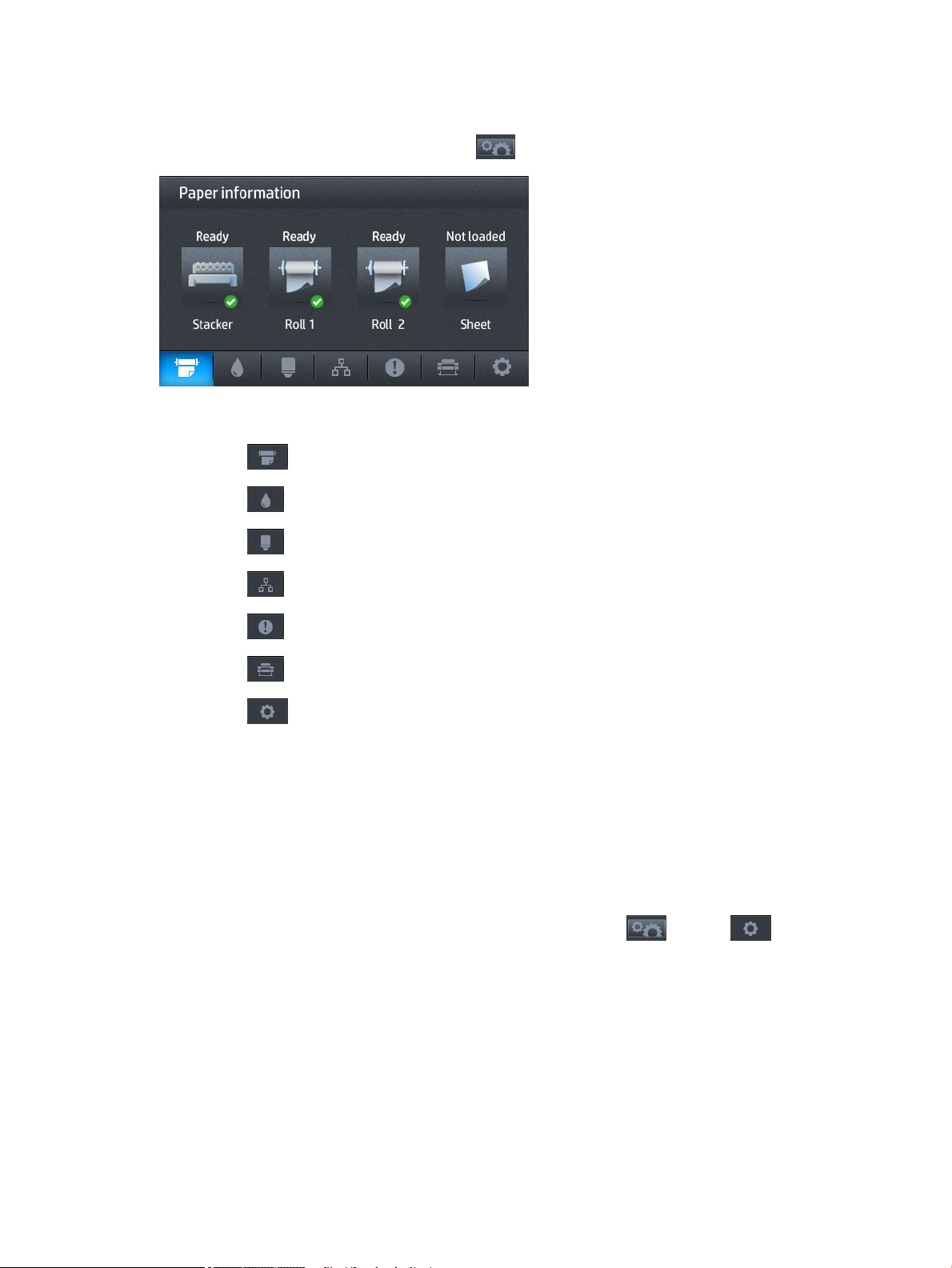
Oplysningsskærm
Du får vist oplysningsskærmen ved at trykke på på startskærmbilledet.
Dynamiske ikoner på oplysningsskærmen
●
Tryk på for at få oplysninger om papirstatussen.
●
Tryk på for at få oplysninger om blækpatronstatussen.
●
Tryk på for at få oplysninger om printhovedstatussen.
●
Tryk på for at få oplysninger om netværksstatussen.
●
Tryk på for at få en liste over advarsler.
●
Tryk på for at få oplysninger om printeren.
●
Tryk på for at få vist og ændre indstillinger for printer eller scanner.
Dvaletilstand
Dvaletilstand sætter printeren i strømsparetilstand efter en periode uden aktivitet, ved at slukke displayet på
frontpanelet for at spare strøm. Printerfunktioner kan aktiveres fra denne tilstand, og printeren bevarer
netværkstilslutningen, og aktiveres kun når det er nødvendigt. Printeren kan aktiveres fra dvaletilstand med
tænd/sluk-knappen, ved at der sendes et udskriftsjob eller ved at løfte scanneren, åbne et rulledæksel eller
åbne dækslet til stableren. Printeren aktiveres igen i løbet af nogle sekunder, hurtigere end hvis den er
slukket helt. Mens den er i dvaletilstand, blinker tænd/sluk-knappen.
Hvis du vil ændre den tid, der går før dvaletilstanden, skal du trykke på , derefter , derefter Setup
(Opsætning) > Front panel options (Indstillinger for frontpanel) > ventetid for dvaletilstand. Du kan angive
et tidsrum mellem 1 og 240 minutter. Standardtiden er 30 minutter.
Printerovervågning (med printerspooleren) og Fjernadministration af printere med HP Utility og Web
JetAdmin fortsætter med at være tilgængelige under dvaletilstand. Nogle fjernadministrationsopgaver giver
mulighed for fjernaktivering af printeren, hvis det er nødvendigt for at udføre opgaven.
Printersoftware
Følgende software leveres til din printer:
DAWW Printersoftware 11
Page 22
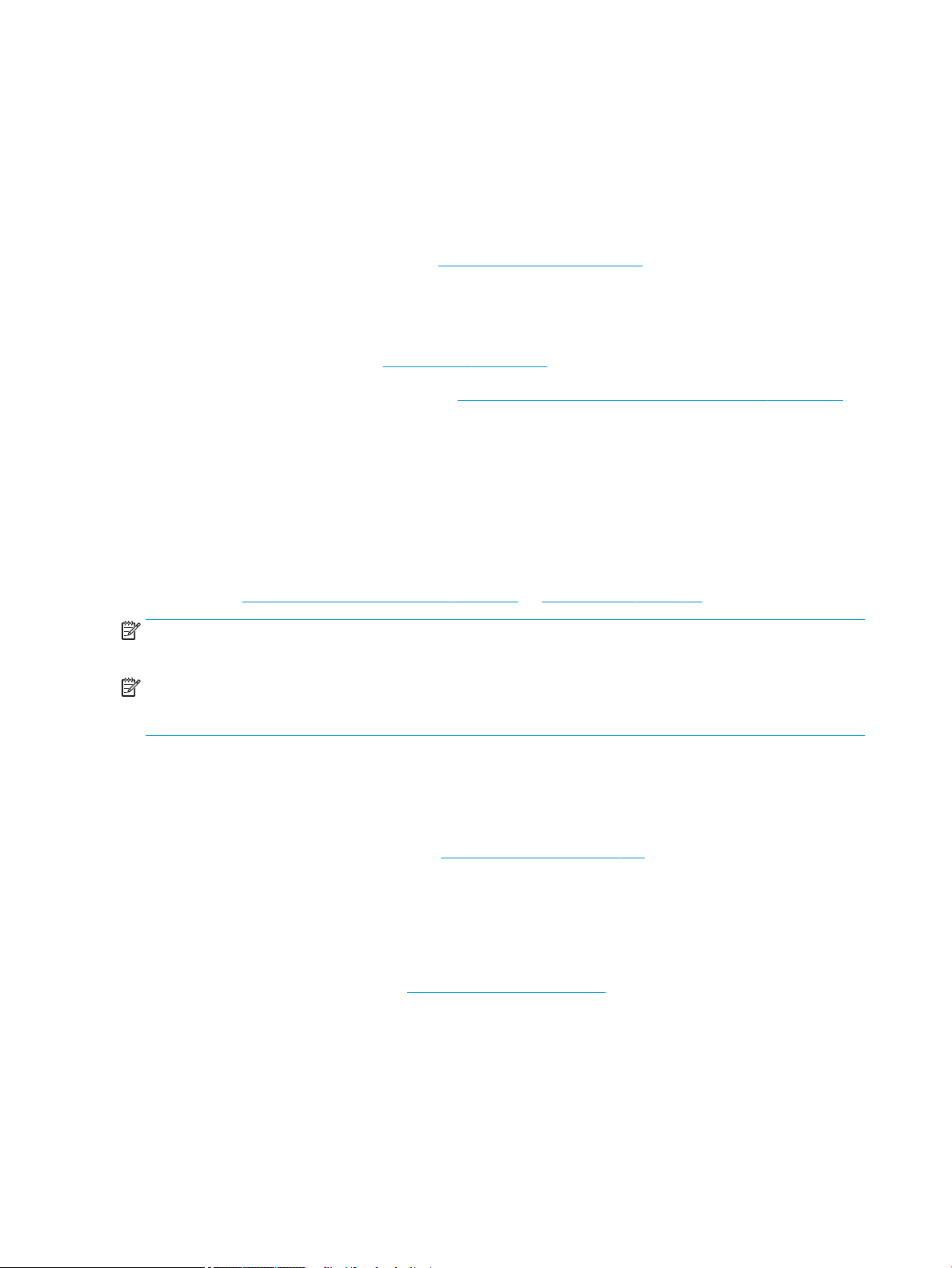
●
Printerdrivere
●
Med den integrerede webserver og (alternativt) HP Utility kan du:
◦
Administrere printeren fra en fjerncomputer (den integrerede webserver anbefales til dette
formål)
◦
Få vist statussen for blækpatronerne, printhovedet og papiret
◦
Opdatere printerens firmware, se Opdater firmwaren på side 156
◦
Foretage kalibreringer og fejlfinding
◦
Sende udskriftsjob
◦
Administrere jobkøen, se Jobkøstyring på side 100
◦
Få vist kontostyringsoplysninger, se Hentning af oplysninger om printeranvendelse på side 137
◦
Ændre forskellige printerindstillinger
◦
Administrere e-mail-meddelelser
◦
Ændre tilladelser og sikkerhedsindstillinger
◦
Indstilling af netværksdestinationer til scanning
◦
Scanningsregnskab
Se under Åbn den integrerede webserver på side 49 og Åbn HP Utility på side 49.
BEMÆRK: HP Utility til Mac OS X og HP Designjet Utility til Windows har samme funktioner og omtales til
tider kollektivt som HP Utility i denne vejledning.
BEMÆRK: Nye versioner af al printersoftware kan forventes at dukke op nu og da. I nogle situationer kan
der, når du modtager din printer, allerede være senere versioner tilgængelige på HP's websted for noget af
den software, der blev leveret sammen med den.
Mobile udskrivning
Din printer kan tilsluttes internettet, hvilket giver forskellige fordele:
●
Automatiske firmwareopdateringer (se Opdater firmwaren på side 156)
●
Udskriv på HP-printere, uanset hvor du er
●
Udskriv på HP-printere fra stort set enhver enhed, inklusive smartphones og tabletcomputere.
Hvis du vil udnytte disse fordele, skal din printer være tilsluttet internettet.
Du finder de seneste oplysninger under http://www.hpconnected.com.
Med HP Mobile Printing-løsninger kan du udskrive direkte fra din smartphone eller tablet i et par enkle trin,
uanset hvor du er, ved at bruge din mobilenhed, OS, eller sende en e-mail til din printer med en vedhæftet
PDF-fil. iOS-Apple-udskrivning aktiveres via Airprint.
Til Android-udskrivning skal du installere appen HP Print Service fra Google Play (hvis den ikke allerede er
installeret på din mobilenhed).
12 Kapitel 1 Introduktion DAWW
Page 23

Se http://www.hp.com/go/designjetmobility for at få flere oplysninger.
Tænd og sluk printeren
Hvis du vil tænde eller slukke eller nulstille printeren, er den normale og anbefalede metode at bruge tænd/
sluk-knappen på frontpanelet.
Men hvis du har planer om at opbevare printeren i en længere tidsperiode, eller tænd/sluk-knappen ikke ser
ud til at fungere, anbefales det, at du slukker den med tænd/sluk-kontakten bag på.
Brug tænd-/sluk-knappen bag på til at tænde den igen.
Når printeren tændes igen, tager det ca. tre minutter at initialisere, kontrollere og forberede printhovedet.
Forberedelse af printhovedet tager ca. 75 sekunder. Men hvis printeren har været slukket i mere end to uger,
kan klargøring af printhovedet tage op til 7 minutter plus 13 minutter, hvis der er behov for en
printhovedgendannelse.
Se også Dvaletilstand på side 11 og Skift indstillingen for automatisk slukning på side 50.
Printerens interne udskrifter
De interne udskrifter indeholder forskellige typer oplysninger om printeren. Du kan anmode om dem fra
frontpanelet.
Før du anmoder om interne udskrifter, skal du kontrollere, at printeren og papiret er klar til udskrivning.
●
Det ilagte papir skal mindst være A3 liggende – 420 mm bredt, ellers kan udskriften blive afskåret.
●
Frontpanelet skal vise meddelelsen Klar.
Hvis du vil udskrive interne udskrifter, skal du trykke på derefter og derefter rulle ned til
Internal prints (Interne udskrifter) og trykke på den, og vælge den ønskede interne udskrift. Følgende
interne udskrifter er tilgængelige:
●
Demoudskrivning viser nogle af printerens funktioneregenskaber
◦
Udskriv tegningsdemo
◦
Udskriv gengivelsesdemo
◦
Udskriv GIS-kort
●
Brugeroplysningsudskrifter
DAWW Tænd og sluk printeren 13
Page 24
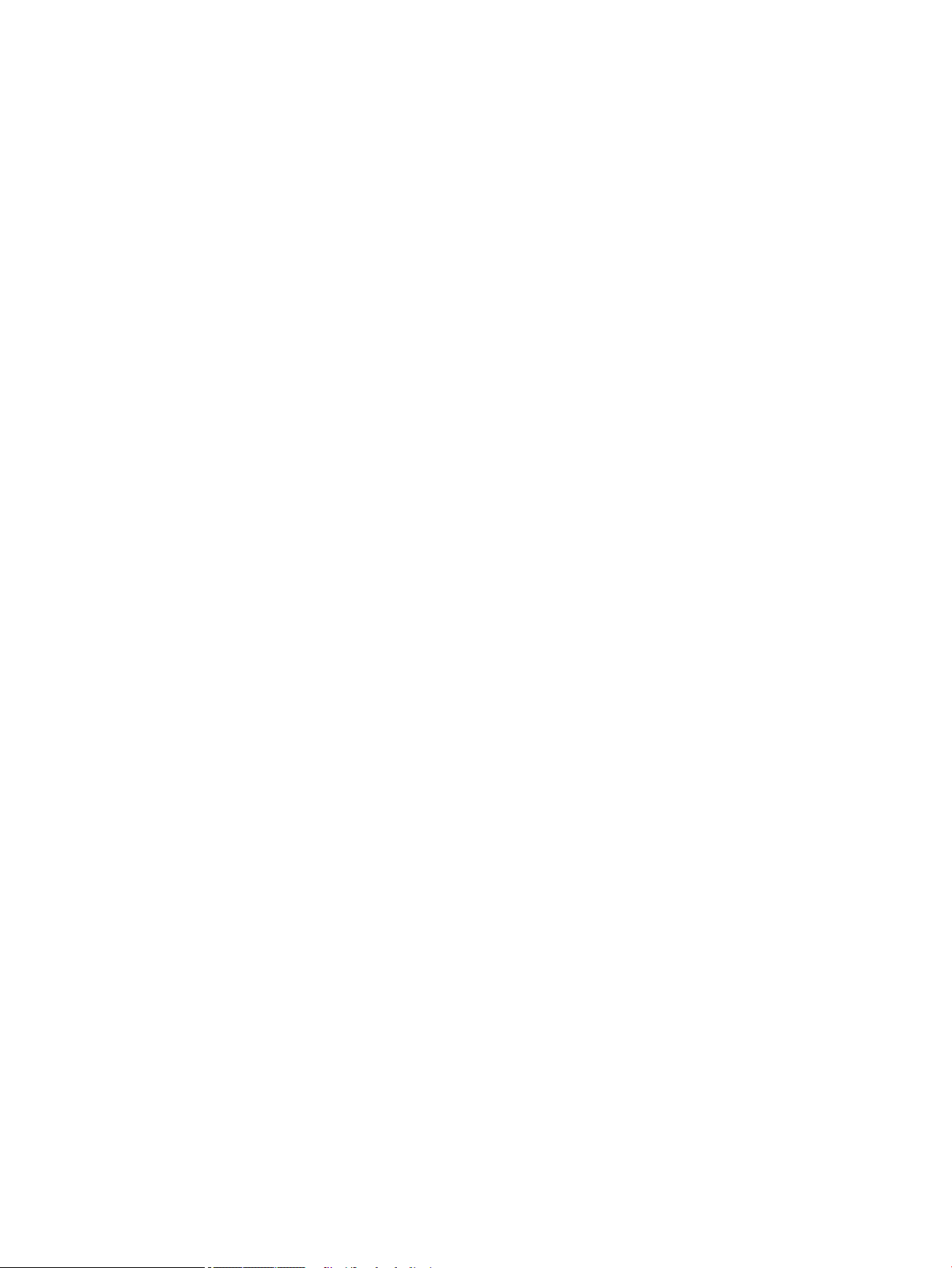
◦
Brugsrapporten viser estimater for det samlede antal udskrifter efter papirtype, antal udskrifter
efter udskriftskvalitetsindstilling, antal scanninger og den samlede anvendte mængde blæk pr.
farve (nøjagtigheden af disse estimater garanteres ikke)
◦
HP-GL/2-paletten viser de farve- eller gråtonedefinitioner, der findes i den aktuelt valgte palet
◦
PostScript-skrifttypelisten viser PostScript-skrifttyper (kun PostScript-printere)
●
Serviceoplysningsudskrifter
◦
Udskriv aktuelle oplysninger
◦
Udskriv anvendelsesoplysninger
◦
Udskriv hændelseslogfiler
◦
Udskriv kalibreringsstatus
◦
Udskriv tilslutningskonfiguration
◦
Udskriv alle sider (udskriver alle ovenstående rapporter)
14 Kapitel 1 Introduktion DAWW
Page 25

2 Installation af softwaren
●
Tilslut printeren til netværket
●
Tilslut printeren til en computer vha. et netværk (Windows)
●
Sådan fjerner du printersoftwaren (Windows)
●
Tilslut en computer til printeren med netværk (Mac OS X)
●
Sådan afinstallerer du printersoftwaren (Mac OS X)
DAWW 15
Page 26

Tilslut printeren til netværket
Printeren er i stand til at konfigurere sig selv automatisk for de fleste netværk på samme måde som enhver
computer i det samme netværk. Første gang du tilslutter den til et netværk, kan denne proces tage nogle få
minutter.
Når printeren har en fungerende netværkskonfiguration, kan du kontrollere dens netværksadresse fra
frontpanelet: Tryk på
Netværkskonfiguration
Hvis du ønsker yderligere oplysninger om den nuværende netværkskonfiguration, skal du gå til frontpanelet
og trykke på derefter og derefter Connectivity (Tilslutningsmuligheder) > Network
connectivity (Netværkstilslutning) > Gigabit Ethernet > Modify configuration (Rediger konfiguration).
Herfra er det muligt, men normalt ikke nødvendigt, at ændre indstillingerne manuelt. Det kan også udføres
eksternt ved hjælp af den integrerede webserver.
TIP: Du vil måske finde der nyttigt at udskrive den fulde printernetværkskonfiguration på papir. Dette kan
gøres fra frontpanelet: Tryk på derefter og derefter Internal prints (Interne udskrifter) >
Service information prints (Udskrifter med serviceoplysninger) > Print connectivity configuration (Udskriv
tilslutningskonfiguration). Hvis du ikke udskriver den komplette netværkskonfiguration, kan du overveje at
foretage et notat om printerens IP-adresse og netværksnavn.
Hvis du ved et uheld konfigurerer printerens netværksindstillinger forkert, kan du gendanne
netværksindstillingerne til deres fabriksstandarderne fra frontpanelet: Tryk på derefter og
derefter på Connectivity (Tilslutningsmuligheder) > Network connectivity (Netværkstilslutning) > Advanced
(Avanceret) > Restore factory settings (Gendan fabriksindstillinger). Derefter skal du genstarte printeren.
Dette giver automatisk en fungerende netværkskonfiguration til de fleste netværk. Printerens andre
indstillinger forbliver uændrede.
derefter .
Brug af IPv6
Din printer understøtter næsten alle netværkstilslutningsfunktioner ved brug af IPv6, på samme måde som
den gør med IPv4. For at sikre fuld brug af IPv6 kan det være nødvendigt til at tilslutte printeren til et IPv6netværk, hvor der er IPv6-routere og servere.
I de fleste IPv6-netværk vil printeren konfigurere sig selv automatisk på den måde, som beskrives nedenfor,
og det er ikke nødvendigt med nogen brugerkonfiguration:
1. Printeren tildeler sig selv en link-lokal IPv6-adresse (der begynder med "fe80::").
2. Printeren tildeler sig selv tilstandsløse IPv6-adresser som angivet af IPv6-routere på netværket.
3. Hvis der ikke kan tildeles tilstandsløse IPv6-adresser, vil printeren forsøge at få IPv6-adresser ved
De tilstandsløse DHCPv6 IPv6-adresser kan bruges til at få adgang til printeren, og i de fleste IPv6-netværk
er dette korrekt.
Den link-lokale IPv6-adresse fungerer kun i det lokale undernet. Selvom det er muligt at få adgang til
printeren ved hjælp af denne adresse, anbefales det ikke.
hjælp af DHCPv6. Dette sker også, når routerne instruere den til at gøre det.
16 Kapitel 2 Installation af softwaren DAWW
Page 27
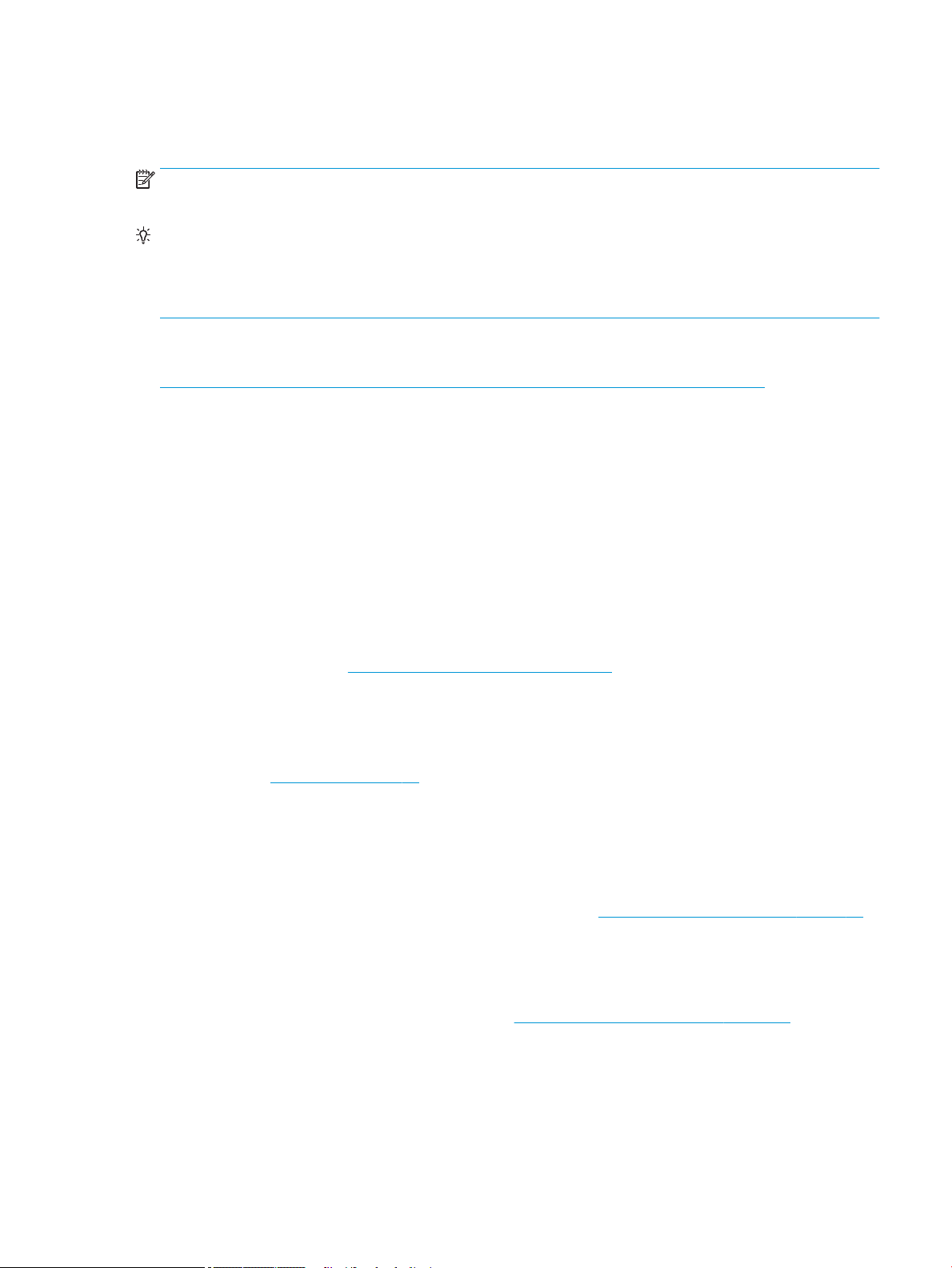
Det er muligt manuelt at tildele en IPv6-adresse til printeren, ved hjælp af frontpanelet eller den integrerede
webserver. Det er også muligt at deaktivere IPv6 fuldstændigt i printeren. Men det er ikke muligt at
deaktivere IPv4 i printeren, og derfor er det ikke muligt at konfigurere printeren udelukkende som IPv6.
BEMÆRK: Ved typisk IPv6-anvendelse vil printeren have flere IPv6-adresser, selvom den kun har én IPv4-
adresse.
TIP: Du anbefales at give printeren et navn. Du kan gøre dette fra frontpanelet eller (nemmere) fra den
integrerede webserver.
TIP: Du vil generelt finde det nemmere at bruge IPv4, medmindre du har et specifikt behov for at bruge
IPv6.
Microsoft Windows Vista, Microsoft Windows Server 2008, nyere versioner af Windows og de nye HP Imaging
and Printing-enheder har IPv6 aktiveret som standard. Du kan få flere oplysninger om IPv6 ved at se
http://h20000.www2.hp.com/bc/docs/support/SupportManual/c00840100/c00840100.pdf. Dette
dokument handler om, hvordan navnefortolkning spiller en afgørende rolle i dobbelt stakovergangsmetoder. Ved hjælp af navnefortolkningsalgoritmen i Windows gennemgår dokumentet
forskellige netværksmiljøer og undersøgelser for, hvordan introduktionen af distribuerbare IPv6-adresser vil
påvirke netværksprogrammer. Desuden beskrives DHCPv6, SLAAC samt påvirkningen på DNS, og der vises
nogle anbefalinger.
Brug af IPSec
Din printer understøtter IPsec.
Men korrekt IPSec-konfiguration kræver avanceret netværksekspertise og ligger uden for området af dette
dokument. Hvis IPSec skal fungere, skal printerens IPSec-konfiguration svare nøjagtigt til de andre enheder i
netværket. Enhver forskel forhindrer kommunikation med printeren, før konfigurationen er rettet, eller IPSec
er deaktiveret. Hvis du ønsker yderligere oplysninger om IPsec-konfiguration, kan du downloade filen
IPsec_Admin_Guide.pdf fra http://www.hp.com/go/T2500/manuals.
Tilslut printeren til en computer vha. et netværk (Windows)
Følgende vejledning gælder, hvis du påtænker at udskrive fra softwareprogrammer ved brug af en
printerdriver. Se Udskrivning på side 72 vedrørende alternative udskrivningsmetoder.
Kontroller udstyret, før du går i gang:
●
Printeren skal være konfigureret og tændt.
●
Ethernet-switchen eller -routeren skal være tændt og fungere korrekt.
●
Printeren og computeren bør være tilsluttet til netværket (se Tilslut printeren til netværket på side 16).
Nu kan du fortsætte med at installere printersoftwaren og oprette forbindelse til din printer.
Installation af printersoftwaren
1. Noter printerens IP-adresse fra frontpanelet (se Åbn den integrerede webserver på side 49).
2. Indsæt DVD'en HP Start-up Kit i din computer. Hvis DVD'en ikke starter automatisk, skal du køre
programmet setup.exe i rodmappen af DVD'en.
3. Naviger til knappen Software Installation (Softwareinstallation), og tryk på den.
DAWW Tilslut printeren til en computer vha. et netværk (Windows) 17
Page 28
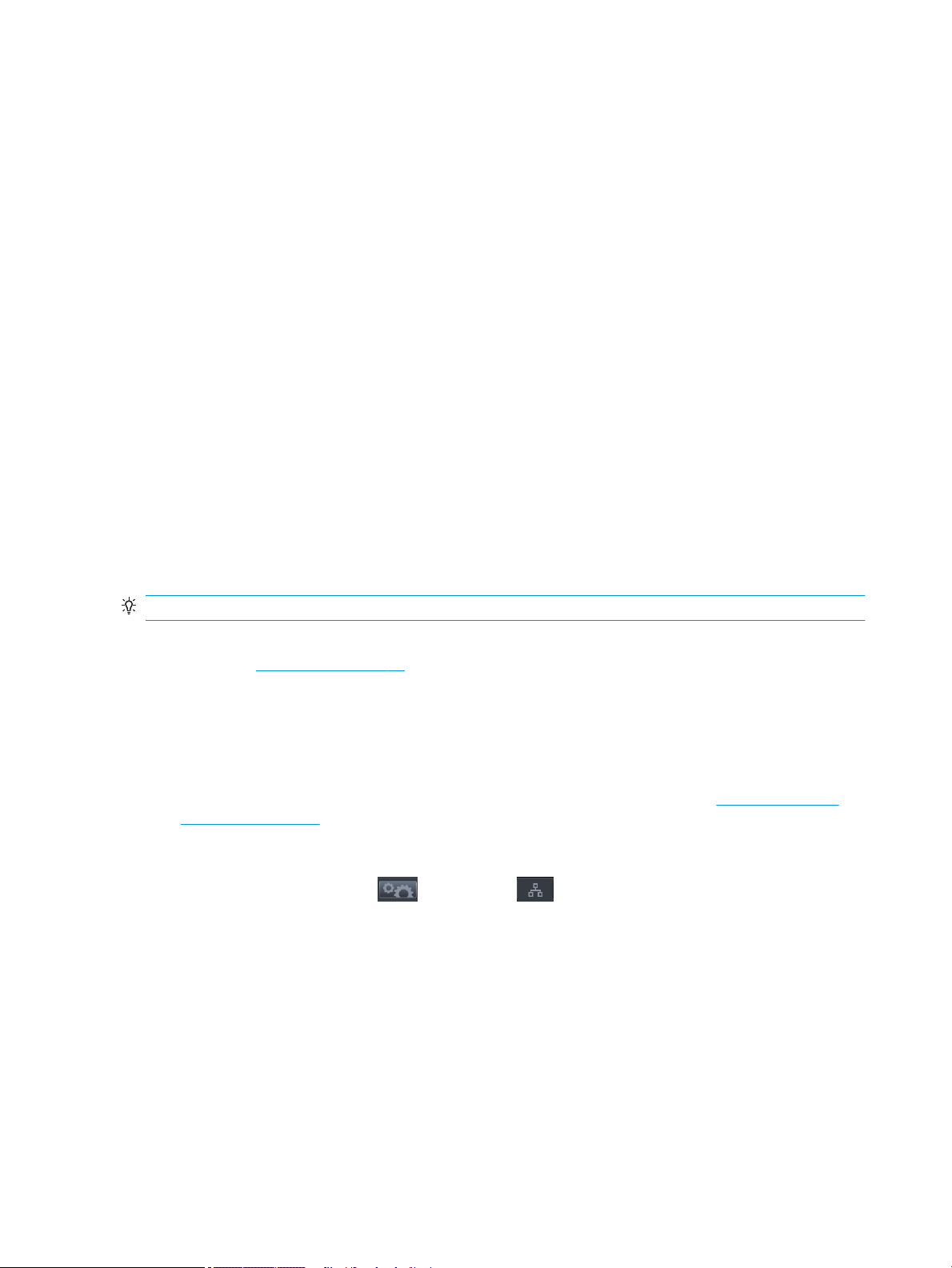
4. Tryk på knappen Install Software (Installer software), og vælg din printer fra den viste liste over
netværksprintere, og identificer den med dens IP-adresse, hvis det er nødvendigt.
Hvis din computer ikke kan finde nogen printere på netværket, vises vinduet Printer Not Found
(Printeren blev ikke fundet), hvilket hjælper dig med at forsøge at finde din printer. Hvis du har en
kørende firewall, kan du blive nødt til at deaktivere den midlertidigt, så du kan finde printeren. Du har
også mulighed for at søge efter printerens værtsnavn, IP-adresse eller MAC-adresse.
I nogle situationer, hvor printeren ikke er i samme undernet som computeren, kan angivelse af
printerens IP-adresse være den eneste mulighed.
5. Følg vejledningen på din skærm for at installere printerdriverne og anden HP-software, som f.eks. HP
DesignJet Utility.
Sådan fjerner du printersoftwaren (Windows)
Brug kontrolpanelet til at afinstallere softwaren på samme måde, som du afinstallerer anden software.
Tilslut en computer til printeren med netværk (Mac OS X)
Du kan tilslutte din printer til et netværk under Mac OS X ved at bruge følgende metoder:
●
Bonjour
●
TCP/IP
TIP: Bonjour anbefales til det lokale netværk, TCP/IP anbefales til andre netværk.
Følgende vejledning gælder, hvis du påtænker at udskrive fra softwareprogrammer ved brug af en
printerdriver. Se Udskrivning på side 72 vedrørende alternative udskrivningsmetoder.
Kontroller udstyret, før du går i gang:
●
Printeren skal være konfigureret og tændt.
●
Ethernet-switchen eller -routeren skal være tændt og fungere korrekt.
●
Printeren og computeren skal være tilsluttet netværket (kablet eller trådløst). Se Tilslut printeren til
netværket på side 16.
Nu kan du fortsætte med at installere printersoftwaren og oprette forbindelse til din printer.
1.
Gå til frontpanelet, og tryk på og derefter på . Læg mærke til mDNS-servicenavnet på din
printer.
2. Indsæt DVD'en HP Start-up Kit i dit DVD-drev.
3. Åbn DVD-ikonet på dit skrivebord.
4. Webbrowseren åbnes og viser resten af softwareinstallationsproceduren. Du skal du klikke på.
Download OS X Installer. Når den er downloadet, skal du åbne installationssoftwaren for at installere
alle nødvendige komponenter på dit system.
5. Når softwaren er installeret, starter HP Printer Setup Assistant automatisk for at opsætte en
forbindelse til din printer. Følg vejledningen på skærmen.
18 Kapitel 2 Installation af softwaren DAWW
Page 29
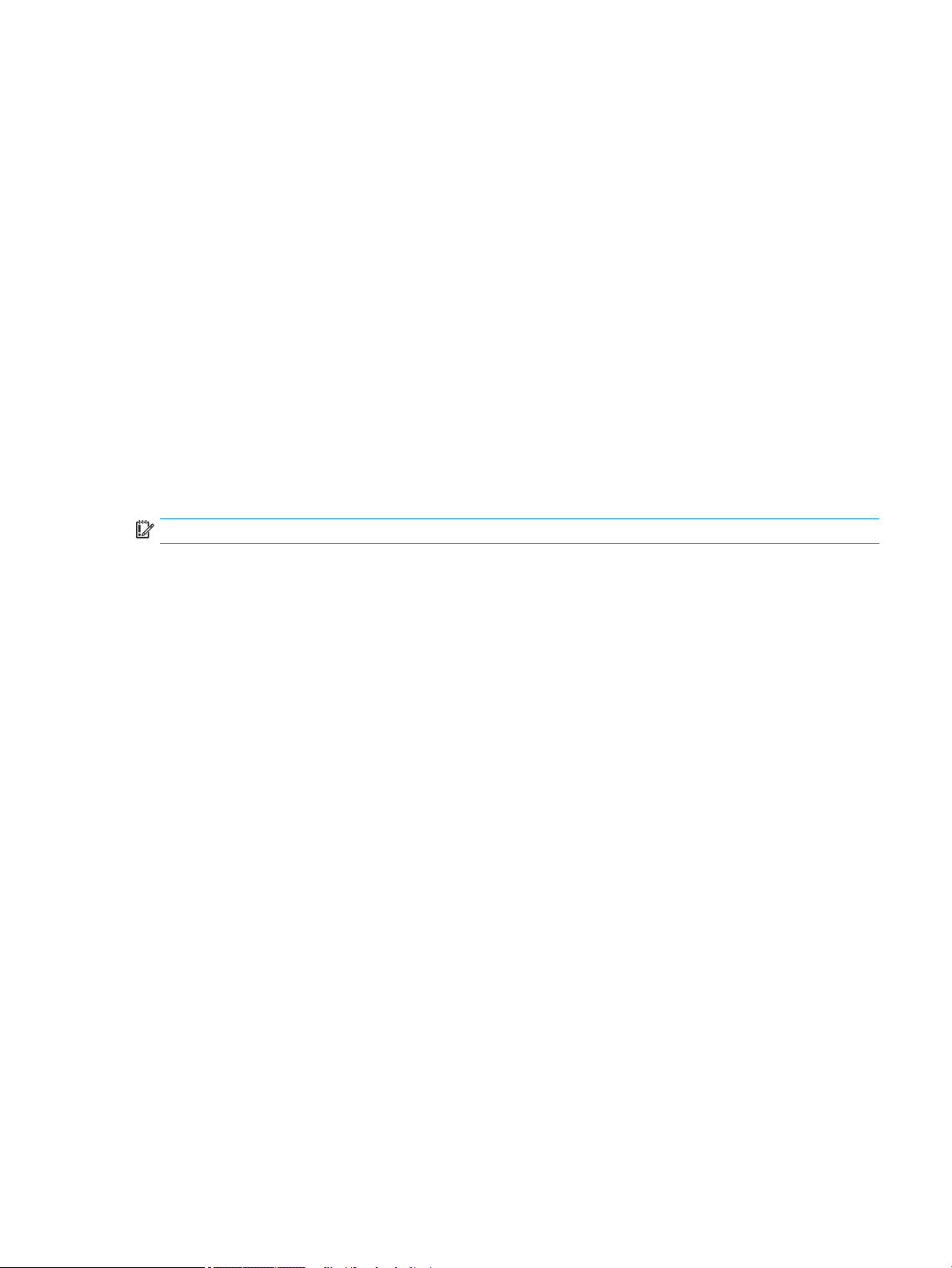
6. Når du når skærmbilledet Select Printer (Vælg printer), skal du se efter din printers mDNS-servicenavn
(som du noterede i trin 1) i kolonnen Printer Name (Printernavn).
●
Hvis du finder det rigtige navn, skal du rulle sidelæns, hvis det er nødvendigt, så du kan se
kolonnen Connection Type (Tilslutningstype) og kontrollere, at den viser Bonjour. Marker derefter
denne linje. Ellers skal du fortsætte med at søge længere nede på listen.
●
Hvis du ikke kan finde printerens navn, skal du bare klikke på Continue (Fortsæt) og foretage
opsætningen manuelt i System Preferences (Systemindstillinger) på et senere tidspunkt.
Klik på Continue (Fortsæt).
7. Fortsæt med at følge vejledningen på skærmen.
8. Når HP Utility Setup Assistant er afsluttet, kan du tage DVD'en ud af DVD-drevet.
Hvis printerdriveren allerede er installeret, kan HP Printer Setup Assistant når som helst køres fra DVD'en.
Sådan afinstallerer du printersoftwaren (Mac OS X)
Under det tidligere installationstrin har du mulighed for at vælge HP Uninstaller. Det skal være tilgængeligt
under HP i systemmappen Programmer.
VIGTIGT: HP's afinstallationsprogram vil afinstallere al HP-software, som er installeret på dit system.
Hvis du kun vil slette udskriftskøen, skal du vælge dialogboksen Print & Scan (Udskriv og scan) fra
systemindstillingerne. Vælg navnet på printeren, og klik på knappen –.
DAWW Sådan afinstallerer du printersoftwaren (Mac OS X) 19
Page 30
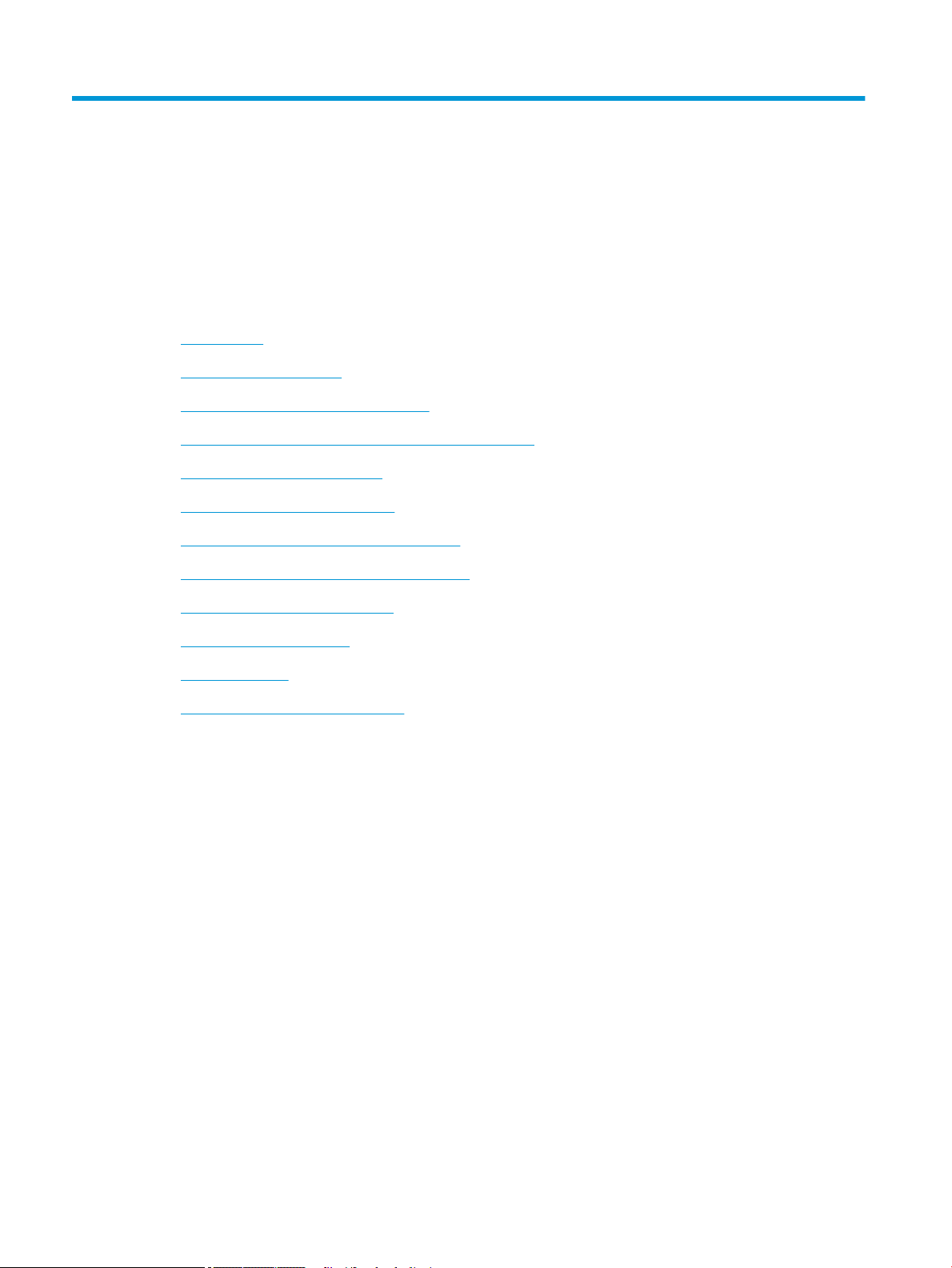
3 Printeropsætning
●
Introduktion
●
Konfigurer webtjenester
●
Manuel konfiguration af Web Services
●
Konfigurer scan-til-netværk eller scan-til-FTP-mappe
●
Indstillinger for papiregnethed
●
Aktivere og deaktivere indlejring
●
Aktiver/deaktiver anvendelsesoplysninger
●
Aktiver og deaktiver meddelelser om e-mail
●
Aktivere og deaktivere beskeder
●
Styre adgang til printeren
●
Kræver konto-id
●
Angiv Windows-driverindstillinger
20 Kapitel 3 Printeropsætning DAWW
Page 31

Introduktion
I dette kapitel beskrives forskellige printerindstillinger, som printeradministratoren kan ønske at kontrollere,
så snart den nye printer er samlet og klar til brug.
Konfigurer webtjenester
Printeren kan oprette forbindelse til internettet for at få gavn af forskellige webtjenester (se ogsåMobile
udskrivning på side 12):
●
Automatiske firmwareopdateringer
●
Brug HP ePrint til at udskrive via e-mail
Hvis du vil opsætte printeren til Web Services, skal du følge disse trin, forklaret mere detaljeret nedenfor:
1. Sørg for, at printeren har forbindelse til internettet.
2.
Kør guiden Connectivity (Tilslutningsmuligheder): Tryk på frontpanelet skal på derefter på
og derefter på Connectivity (Tilslutningsmuligheder) > Connectivity wizard (Guiden
Tilslutningsmuligheder).
BEMÆRK: Printeren skal eventuelt genstartes, hvis dens firmware opdateres under denne proces.
TIP: Når guiden viser din printerkode, anbefales det, at du skriver den ned. Der udskrives automatisk
en side med printerens e-mail-adresse, vejledning i, hvordan du bruger den, samt hvordan du håndterer
printersikkerhed.
3. Dette er et valgfrit trin: Hvis du er printeradministrator, skal du logge ind på HP ePrint Center
(http://www.hp.com/go/eprintcenter) for at tilpasse din printers e-mailadresse eller for at administrere
printersikkerhed til fjernudskrivning.
Tillykke, du har nu fuldført Web Services-opsætningen. HP ePrint er klar til brug.
Hvis du ønsker de seneste oplysninger, support og anvendelsesvilkår for HP Connected, skal du besøge dens
websted: http://www.hpconnected.com (Kontroller tilgængeligheden i dit område).
Manuel konfiguration af Web Services
Guiden Connectivity (Tilslutningsmuligheder) (se Konfigurer webtjenester på side 21) er normalt tilstrækkelig
til konfiguration af Web Services, men der findes også funktioner til manuel konfiguration, hvis du vil bruge
dem.
Konfigurer printerens internetforbindelse
Du kan konfigurere printerens internetforbindelse fra den integrerede webserver eller fra frontpanelet.
BEMÆRK: Hvis der er angivet en administratoradgangskode, skal den angives for at ændre disse
indstillinger. Administratoren kan derfor forhindre printeren i at have forbindelse til internettet, hvis det
ønskes.
DAWW Introduktion 21
Page 32

●
Fra den integrerede webserver: Vælg Setup (Opsætning) > Internet connection (Internetforbindelse).
●
Fra frontpanelet: Tryk på derefter på og derefter på Connectivity
(Tilslutningsmuligheder) > Internet connectivity (Internetforbindelse).
Der findes følgende indstillinger:
●
Internet connection (Internetforbindelse): Standardværdien er Yes (Ja).
●
Proxy > Enable proxy (Aktiver proxy): Aktiver eller deaktiver en proxyserver.
●
Proxy > Proxy address (Proxyadresse): Indtast proxyadressen, tom som standard.
●
Proxy > Proxy port (Proxyport): Indtast proxyportnummeret, nul som standard.
●
Proxy > Proxy authentication (Proxygodkendelse): Aktiver eller deaktiver godkendelse.
●
Proxy > Restore factory settings (Gendan fabriksindstillinger): Vend tilbage til de oprindelige
standardindstillinger.
Hvis du har problemer med din internetforbindelse, kan du se Der kan ikke oprettes forbindelse til Internettet
på side 241
Konfigurer firmwareopdateringer
Du kan vælge fra den integrerede webserver eller fra frontpanelet om og hvordan du vil downloade
firmwareopdateringer.
BEMÆRK: Hvis der er angivet en administratoradgangskode, skal den angives for at ændre disse
indstillinger.
●
Fra den integrerede webserver: Vælg Setup (Opsætning) > Firmware update (Firmwareopdatering).
●
Fra frontpanelet: Tryk på derefter på og derefter på Updates (Opdateringer) > Firmware
update
Der findes følgende indstillinger:
●
Check (Kontroller): Hvis du vælger standardindstillingen Automatically (Automatisk) kontrollerer
printeren automatisk hver uge (eller efter printeren har været genstartet syv gange, alt efter hvad der
sker først), om der er ny firmware tilgængelig. Hvis du vælger Manually (Manuelt), kontrollerer
printeren ikke automatisk. Du kan kontrollere manuelt, når du vil.
●
Download: Hvis du vælger standardindstillingen Automatically (Automatisk), downloader printeren
automatisk ny firmware, når den bliver tilgængelig. Hvis du vælger Manually (Manuelt), bliver du bedt
om at godkende hver download.
BEMÆRK: Download af firmwaren betyder ikke, at du har installeret den i printeren. Hvis du vil
installere den nye firmware, skal du bekræfte installationen manuelt.
●
Firmware update information (Oplysninger om firmwareopdatering): Oplysninger om den firmware,
der i øjeblikket er installeret
●
Firmware update history (Oversigt over firmwareopdatering): En liste over firmwareversioner, som er
installeret i printeren. Det er sædvanligvis muligt at geninstallere versionen umiddelbart før den
version, der er installeret i øjeblikket, hvis du har et problem med den aktuelle version.
(Firmwareopdatering).
22 Kapitel 3 Printeropsætning DAWW
Page 33

Angiv præferencer for fjernudskrivning
Tryk på frontpanelet på derefter på og derefter på Setup (Opsætning) > Printing preferences
(Udskrivningspræferencer) for at definere standardegenskaberne for de job, der er sendt til din printer fra
fjernplaceringer.
●
Printer margins (Printermargener): Vælg mellem Clip from contents (Klip fra indhold) og Add to
content (Føj til indhold).
●
Color (Farve): Vælg mellem Color (Farve), Grayscale (Gråtone) og Black and white (Sort/hvid).
●
Print quality (Udskriftskvalitet): Vælg mellem Best (Bedst), Normal og Fast (Hurtigt).
●
Roll (Rulle): Vælg mellem Roll 1 (Rulle 1), Roll 2 (Rulle 2) og Save paper (Spar papir), som automatisk
vælger den smalleste, som udskriften passer på.
●
HP ePrint Center jobs (HP ePrint Center-job): Vælg mellem On hold (Venteposition) og Direct print
(Direkte udskrivning). Job fra skyen er som regel On Hold (Venteposition) . Hvis du vælger Direct print
(Direkte udskrivning), bliver du ikke på frontpanelet bedt om tilladelse før udskrivning.
Konfigurer scan-til-netværk eller scan-til-FTP-mappe
Et scannet billede kan gemmes på USB-flashdrev, i en netværksmappe eller i en FTP-mappe. USB-flashdrev
kræver ikke nogen forberedelser, men de andre muligheder fungerer ikke, før de er blevet sat op på følgende
måde.
BEMÆRK: Printeren tilgår delte mapper (som klient) ved hjælp af NTLMv1-baseret godkendelse. Hvis du af
sikkerhedshensyn foretrækker ikke at afsløre brugeroplysninger gennem brugen af NTLMv1, bør du undgå at
bruge scan-til-netværk eller scan-til-FTP-mappe.
Scan til netværksmappe
1. Opret en mappe på en computer, som scanneren kan få adgang til via netværket. Se Eksempel: Opret en
scan-til-netværk-mappe under Windows på side 25 eller Eksempel: Opret en scan-til-netværk-mappe
under MAC OS på side 27.
2. Opret en brugerkonto på den samme computer til printeren.
3. Rediger delingsindstillingerne for mappen, så den er delt med 'scanner-brugeren', og giv denne bruger
fuld kontrol over mappen.
4. Opret et sharenavn til mappen.
Scan til FTP-mappe
1. Opret en mappe på en FTP-server.
2. Sørg for, at du kender servernavnet, brugernavnet og adgangskoden til FTP-serveren.
VIGTIGT: Du skal gennemføre ovenstående trin for enten den ene eller den anden valgmulighed før du
påbegynder de resterende trin nedenfor.
1. Vælg fanen Setup (Opsætning) i printerens integrerede webserver og derefter Scan til netværk. Se Åbn
den integrerede webserver på side 49.
DAWW Konfigurer scan-til-netværk eller scan-til-FTP-mappe 23
Page 34

Du kan også vælge fanen Settings (Indstillinger) i HP Utility og derefter Scan til netværk. Se Åbn
HP Utility på side 49.
2. På siden Scan til netværk, klik på Add folder details(Tilføj mappeoplysninger) og udfyld de forskellige
felter.
●
Protokollen kan enten være FTP eller CIFS (Windows).
●
Mappens type kan enten være offentlig eller privat. Mappens type vises i både den integrerede
webserver og på frontpanelet med et ikon. Når du vælger en privat mappe, skal du indtaste en
adgangskode på frontpanelet.
●
Alias-navn vises på frontpanelet, når du vælger scanningsdestinationen. Det kan være forskelligt
fra netværks- eller FTP- mappenavnet.
●
Servernavn skal indeholde fjerncomputerens netværksnavn.
●
Mappenavn skal indeholde mappens sharenavn.
●
Brugernavn skal indeholde navnet på 'scanner-brugeren'.
●
Brugeradgangskode skal indeholde adgangskoden til 'scanner-brugeren'.
●
Domænenavn skal indeholde navnet på det domæne, hvor brugernavnet findes. Hvis 'scannerbrugeren' ikke hører til noget domæne, skal dette felt være tomt.
24 Kapitel 3 Printeropsætning DAWW
Page 35

Server- og mappe-navne anvendes til at oprette forbindelse til den delte mappe ved at oprette en
netværksmappesti som følger: \\servernavn\mappenavn
For en netværksmappe, skal du indtaste navnet eller IP-adressen på fjerncomputeren, navnet på den
delte mappe, og det brugernavn og den adgangskode der er knyttet til den 'scanner-bruger', som du har
oprettet på fjerncomputeren. Lad brugerens domænefelt stå tomt, medmindre brugeren er medlem af
et Windows-domæne. Hvis brugeren er kun en lokal bruger af fjerncomputeren, skal du lade dette felt
stå tomt. Du kan kun bruge navnet (i stedet for IP-adressen) i serverens navnefelt, hvis den delte
mappe er placeret på en Windows-computer i samme lokale netværk. Den skal være et simpelt navn (op
til 16 tegn langt) uden et domæne-suffiks (uden nogen punktummer i navnet). Fulde DNSdomænenavne understøttes ikke. Hvis produktet og netværksmappen befinder sig på forskellige
netværk, eller hvis den eksterne computer ikke kører Windows, skal du angive IPv4-adressen i stedet
for navnet på fjerncomputeren. På IPv6-netværk understøttes IPv6-adresser også.
For en FTP-mappe skal du indtaste servernavnet, mappenavnet, brugernavn og adgangskode. Lad
brugerens domæne stå tomt.
3. Klik på Add (Tilføj) for at gemme konfigurationen.
BEMÆRK: Hvis produktet allerede er blevet konfigureret til scanning til netværk, og du nu ønsker
bruge en anden delt mappe, skal du klikke på Rediger.
4. Printeren kontrollerer automatisk, om den kan få adgang til netværksmappen. Hvis ikke, se Kan ikke få
adgang til netværksmappe på side 205.
Du kan på et senere tidspunkt kontrollere, om den delte mappe fortsat er tilgængelig ved at klikke på
Verify (Kontroller) i den integrerede webserver. En korrekt konfigureret delt mappe kan blive
utilgængelig, hvis brugerens adgangskode ændres eller hvis den delte mappe flyttes eller slettes.
Eksempel: Opret en scan-til-netværk-mappe under Windows
1. Opret en ny brugerkonto til 'scanner-brugeren' på fjerncomputeren. Du kan benytte en eksisterende
brugerkonto til dette formål, men det anbefales ikke.
2. Opret en ny mappe på fjerncomputeren, medmindre du vil benytte en eksisterende mappe.
3. Højreklik på mappen og vælg Egenskaber.
DAWW Konfigurer scan-til-netværk eller scan-til-FTP-mappe 25
Page 36

4. Under fanen Sharing (Deling) skal du klikke på knappen Avanceret Deling.
5. Marker feltet Del denne mappe.
26 Kapitel 3 Printeropsætning DAWW
Page 37

6. Du skal sikre, at 'scanner-brugeren' har fulde læse/skrive-rettigheder til den delte mappe. Det gør du
ved at klikke på Permissions (Tilladelser) og give Full Control (Fuld kontrol) til brugeren (eller til en
passende gruppe, som indeholder den pågældende bruger).
7. Hvis der er en fane med titlen Security (Sikkerhed) i vinduet Egenskaber for din mappe, skal du også
give den samme bruger Full Control (Fuld kontrol) over mappen under fanen Sikkerhed. Kun visse
filsystemer, som f. eks. NTFS, kræver det.
'Scanner-brugeren' kan nu få adgang til mappen og skrive filer til den. Derefter skal du konfigurere
printeren til at sende scanninger til mappen.
Eksempel: Opret en scan-til-netværk-mappe under MAC OS
1. Opret en ny brugerkonto til 'scanner-brugeren' på fjerncomputeren. Du kan benytte en eksisterende
brugerkonto til dette formål, men det anbefales ikke.
2. Oprette eller vælg en mappe på fjerncomputeren. Som standard har Mac OS-brugere en offentlig
mappe, der nemt kan bruges til dette formål.
DAWW Konfigurer scan-til-netværk eller scan-til-FTP-mappe 27
Page 38

3. Åbn programmet System Preferences (Systemindstillinger) og vælg ikonet Deling.
4. Sørg for, at 'scanner-brugeren' har læse- og skrive-adgang til mappen.
5. Klik på Indstillinger.
6. Kontroller afkrydsningsfeltet Share files and folder using SMB (Dele filer og mapper via SMB) og
kontroller, at 'scanner-brugeren' er afkrydset i kolonnen Til.
28 Kapitel 3 Printeropsætning DAWW
Page 39

7. Klik på Udført. Du vil nu se fildeling aktiveret, og deling i Windows slået til.
'Scanner-brugeren' kan nu få adgang til mappen og skrive filer til den. Derefter skal du konfigurere
printeren til at sende scanninger til mappen.
Indstillinger for papiregnethed
Handling ved papirstop
Hvis det papir, der er lagt i printeren, ikke er egnet et bestemt job, kan printeren enten sætte jobbet på hold,
indtil der er ilagt noget egnet papir, eller den kan ignorere problemet og udskrive jobbet på uegnet papir. Der
er flere måder, som det ilagte papir kan anses for uegnet på:
●
Papirtypen er ikke som angivet for jobbet.
●
Papirkilden (rulle 1, rulle 2 eller ark) er ikke som angivet for jobbet.
●
Papirstørrelsen er mindre end som angivet for jobbet.
Du kan angive printerens funktionsmåde i sådanne tilfælde fra frontpanelet.
●
Tryk på derefter på derefter på Setup (Opsætning) > Job management (Jobadministration)
> Paper mismatch action (Handling ved papirstop) > Print anyway (Udskriv alligevel), hvis du ønsker, at
sådanne job skal udskrives på det papir, der nu engang er ilagt. Dette er standardindstillingen når du
udskriver fra et program eller fra den integrerede webserver. Men det fungerer ikke ved udskrivning fra
et USB-flashdrev.
●
Tryk på derefter på derefter på Setup (Opsætning) > Job management (Jobadministration)
> Paper mismatch action (Handling ved papirstop) > Put job on hold (Sæt i venteposition), hvis du
ønsker, at sådanne job skal vente. Printeren sender en besked, når et job er sat på vent.
Når et job sættes i venteposition til papir, bevares det i printerkøen, indtil der ilægges noget egnet papir,
hvorefter du kan få adgang til køen og vælge at genoptage udskrivningen. I mellemtiden kan andre job med
forskellige krav fortsætte udskrivningen.
DAWW Indstillinger for papiregnethed 29
Page 40

Indstillinger for rulleskift
Hvis der er ilagt to ruller, som begge er egnede til jobbet, vil rullen blive valgt i henhold til dine præferencer.
Disse kan angives fra frontpanelet: Tryk på , derefter på og derefter på Setup (Opsætning) >
Printing preferences (Udskriftsindstillinger) > Paper options (Papirindstillinger) > Roll switching options
(Indstillinger for rulleskift).
●
Minimize paper waste (Minimer papirspild). Hvis denne indstilling er valgt, vælger printeren den
smalleste rulle, der opfylder alle de kriterier, for at undgåpapirspild på grund af afskæring. Dette er
standardindstillingen.
●
Minimize roll changes (Minimer rulleskift). Hvis denne indstilling er valgt, vælger printeren den rulle,
som i øjeblikket er aktiv, for at undgå at spilde tid med at skifte rulle.
●
Use roll with less paper (Brug rulle med mindre papir).. Hvis denne indstilling er valgt, vælger printeren
den rulle med mindst papir.
BEMÆRK: Denne indstilling er kun effektiv, hvis du har aktiveret Printing paper info (Oplysninger om
udskriftspapir) (se Oplysninger om udskriftspapir på side 67). Ellers har den samme virkning som
Minimize paper waste (Minimer papirspild).
Aktivere og deaktivere indlejring
Indlejring betyder automatisk udskrivning af billeder eller dokumentsider side om side på papiret, når det er
muligt, i stedet for ét efter ét. Dette gøres for at undgå papirspild. Se under Indlejr job for at gemme
rullepapir på side 85.
Hvis du vil aktivere eller deaktivere indlejring, skal du først sikre, at jobkøen er aktiveret (se Deaktiver
jobkøen på side 103 eller Deaktiver jobkøen på side 107) og start af udskrivning er indstillet til After
Processing (Efter behandling) (se Vælg, hvornår du skal udskrive et job i køen på side 101 eller Vælg,
hvornår du skal udskrive et job i køen på side 105). Derefter:
●
I HP Designjet Utility til Windows: Fra fanen Admin skal du vælge Printer settings (Printerindstillinger)
> Job Management (Jobadministration) > Nest (Indlejring).
●
I HP Utility til Mac OS X: Vælg Configuration (Konfiguration) > Printer Settings (Printerindstillinger) >
Configure Printer Settings (Konfigurer printerindstillinger) > Job Management (Jobadministration) >
Nest (Indlejring).
●
Fra den integrerede webserver: Vælg Setup (Opsætning) > Printer settings (Printerindstillinger) > Job
management (Jobadministration) > Nest (Indlejring).
●
Fra frontpanelet: Tryk på derefter på og derefter på Setup (Opsætning) > Job
management
I hvert enkelt tilfælde, vil du se følgende valgmuligheder:
●
In order (I rækkefølge): Sider indlejres i den rækkefølge, de er sendt til printeren. De indlejrede sider
udskrives, så snart en af tre betingelser er opfyldt:
(Jobadministration) > Nest options (Indstillinger for indlejring) > Nesting (Indlejring).
30 Kapitel 3 Printeropsætning DAWW
Page 41

◦
Der ikke er plads til den næste side på den samme række som de andre sider, der allerede er
indlejret.
◦
Der ikke er sendt nogen sider til printeren i den angivne ventetid.
◦
Den næste side er inkompatibel med de sider, der allerede er indlejret (se Indlejr job for at gemme
rullepapir på side 85).
●
Optimized order (Optimeret rækkefølge): Sider indlejres ikke nødvendigvis i den rækkefølge, de er
sendt til printeren. Når printeren modtager en inkompatibel side, sætter den siden i venteposition og
venter på, at de kompatible sider indlejres. De indlejrede sider udskrives, så snart en af tre betingelser
er opfyldt:
◦
Der ikke er plads til den næste side på den samme række som de andre sider, der allerede er
indlejret.
◦
Der ikke er sendt nogen sider til printeren i den angivne ventetid.
◦
Den inkompatible side kø er fuld. Printeren kan sætte op til seks inkompatible sider i kø, mens
kompatible sider indlejres. Hvis den modtager en syvende inkompatibel side, udskrives
indlejringen, som den er.
●
Off (Fra): Indlejring er deaktiveret Dette er standardindstillingen.
Ventetid for indlejring kan indstilles på frontpanelet: Tryk på derefter på og derefter på Setup
(Opsætning) > Job management (Jobadministration) > Nest options (Indstillinger for indlejring) > Wait time
(Ventetid).
TIP: Optimized order (Optimeret rækkefølge) bruger den mindste mængde papir. Det kan dog tage
længere tid at udskrive, da printeren venter på, at der skal ankomme kompatible sider.
Aktiver/deaktiver anvendelsesoplysninger
Printeren kan regelmæssigt sende anvendelsesoplysninger via e-mail. Du kan anmode om dette på følgende
måder:
●
I HP Designjet Utility til Windows: Fra fanen Admin skal du vælge Printer settings (Printerindstillinger)
> Accounting (Kontostyring).
●
I HP Utility til Mac OS X: Vælg Configuration (Konfiguration) > Printer Settings (Printerindstillinger) >
Configure Printer Settings (Konfigurer printerindstillinger) > Accounting (Kontostyring).
●
Fra den integrerede webserver: Vælg Setup (Opsætning) > Printer settings (Printerindstillinger) >
Accounting (Kontostyring).
I hvert enkelt tilfælde skal du angive følgende indstillinger:
●
Send accounting files (Send kontostyringsfiler): On (Til) (standarden er Off (Fra))
●
Send accounting files to (Send kontostyringsfiler til): en gyldig e-mail-adresse
●
Send accounting files every (Send kontostyringsfiler for hver): Vælg et antal dage (1–60) eller et antal
udskrifter (1–500)
Du skal også sørge for, er e-mail-serveren er blevet konfigureret. Hvis du vil konfigurere e-mail-serveren ved
brug af den integrerede webserver, skal du vælge Setup (Opsætning) > Email server (E-mail-server) og
udfylde følgende felter:
DAWW Aktiver/deaktiver anvendelsesoplysninger 31
Page 42

●
SMTP server:(SMTP-server): IP-adressen på den udgående mailserver (SMTP), der skal behandle alle email-meddelelser fra printeren. Hvis postserveren kræver godkendelse, kan der ikke anvendes e-mailmeddelelser.
◦
Printer e-mail address (Printer-e-mail-adresse): Hver e-mail-meddelelse, der sendes af
printeren, skal inkludere en returadresse, som ikke behøver at være en reel funktionsdygtig email-adresse, men den skal være entydig, så modtagerne af meddelelsen kan identificere den
printer, der sendte den. Dette er ikke det samme e-mail-adresse, der bruges af HP ePrint.
◦
Navn
◦
Portnummer
◦
Authentication (Godkendelse). Hvis du vælger godkendelse, bliver du også bedt om at angive dit
brugernavn og din adgangskode.
Aktiver og deaktiver meddelelser om e-mail
Hvis du ønsker at få meddelelser om e-mail fra printeren, skal du have konfigureret e-mail-serveren (se
Aktiver/deaktiver anvendelsesoplysninger på side 31).
Meddelelsestjenesten er altid aktiveret, men alle specifikke meddelelser er som standard deaktiveret. Du kan
aktivere eller deaktivere dem individuelt ved at vælge Notifications (Meddelelser) fra fanen Tools
(Værktøjer) i den integrerede webserver.
Aktivere og deaktivere beskeder
Printerbeskeder advarer dig, når der er et printerproblem, som du kan afhjælpe ved at handle, eller når et af
dine udskriftsjob skifter status. Beskederne vises på printerens frontpanel, af HP Utility, af printerdriveren og
af den integrerede webserver.
Du kan ændre beskedindstillingerne på forskellige måder, så de viser alle, nogle eller ingen af de
tilgængelige beskeder.
Sådan får du adgang til beskedindstillinger under Windows
●
Vælg Alert Settings (Beskedindstillinger) i menuen Tools (Værktøjer) i HP Designjet Utility for Windows.
●
Vælg Alert Settings (Beskedindstillinger) på enhver beskedside, der vises af HP Designjet Utility for
Windows.
●
Højreklik på systembakkeikonet i HP Designjet Utility for Windows, og vælg Alert Settings
(Beskedindstillinger).
I vinduet Alert Settings (Beskedindstillinger) kan du bruger beskedskyderen til at deaktivere beskeder
fuldstændigt.
Du kan også vælge hvornår, om nogensinde, der skal vises kritiske eller ikke-kritiske beskeder.
Sådan får du adgang til beskedindstillinger under Mac OS X
●
Åbn HP Printer Monitor-præferencer, vælg din printer og derefter Customize Alerts (Tilpas beskeder),
så du kan angive hver enkelt besked til at blive vist i bestemte situationer og med et bestemt
tidsinterval.
32 Kapitel 3 Printeropsætning DAWW
Page 43

Du kan deaktivere beskeder fuldstændigt ved at fjerne markeringen af "Show monitor status in menu bar"
(Vis skærmstatus på menulinjen) under fanen Notifications (Meddelelser) i HP Printer Monitor-præferencer.
Hvis du lader dette felt være markeret, men fjerner markeringen fra feltet "Notify me when alert appears"
(giv mig besked, når der vises beskeder) (som herunder), vil beskederne være tilgængelige i HP Printer
Monitor, men vil ikke poppe op på skærmen Dock.
Styre adgang til printeren
Sikkerhedindstillinger på frontpanelet
Fra frontpanelet kan du trykke på derefter på og derefter på Security (Sikkerhed) for at styre
nogle af printerens funktioner.
●
USB drive (USB-drev): Aktiver eller deaktiver brugen af et USB-flashdrev.
●
Firmware update from USB (Firmware update from USB): Aktiver eller deaktiver firmwareopdateringer
fra et USB-flashdrev.
●
Internet connection (Internetforbindelse): Aktiver eller deaktiver internetforbindelsen.
BEMÆRK: Hvis du deaktiverer det, skal du også deaktivere automatiske firmwareopdateringer og
fjernudskrivning.
●
Enable HP Connected (Aktiver HP Connected): Aktiver eller deaktiver brugen af HP DesignJet ePrint med
en computer, som er direkte tilsluttet printeren.
●
User sessions (Brugersessioner): Aktiver eller deaktiver automatisk logout efter 1, 3 eller 5 minutter.
●
Printer access control (Printeradgangskontrol): Aktiver, deaktiver eller rediger
administratoradgangskoden.
Hvis der er angivet en administratoradgangskode, skal den angives for at udføre følgende handlinger:
DAWW Styre adgang til printeren 33
Page 44

●
Ændre sikkerhedsindstillinger (herunder selve administratoradgangskoden)
●
Ændre konfigurationen af internetforbindelsen
●
Ændre konfigurationen af den automatiske firmwareopdatering
●
Aktivere eller deaktivere automatisk download og/eller installation af automatiske
firmwareopdateringer
●
Gendanne en tidligere firmwareversion
●
Gendanne standardindstillingerne
BEMÆRK: Administratoradgangskoden må kun indeholde tegn, der vises på frontpanelets skærmtastatur.
Hvis du angiver en ny adgangskode med den integrerede webserver, afvises tegn, der ikke vises i dette
begrænsede tegnsæt.
Sikkerhedindstillinger for den integrerede webserver
Fra den integrerede webserver kan du vælge fanen Security (Sikkerhed) til at styre adgangen til printeren på
forskellige måder:
●
Angiv forskellige administrator- og gæsteadgangskoder til at styre adgangen til den integrerede
webserver
●
Søg for at slette nogle eller alle filerne på harddisken på sikker måde
●
Aktiver eller deaktiver forskellige grupper af frontpanelbetjening
●
Brug de samme sikkerhedsindstillinger, der er tilgængelige i frontpanelet (se ovenfor)
BEMÆRK: En administratoradgangskode kan være påkrævet.
BEMÆRK: Du kan få flere oplysninger i onlinehjælpen til den integrerede webserver.
Deaktiver HP Connected
Du kan om nødvendigt deaktivere forbindelsen til HP Connected for at opretholde sikkerheden. På
frontpanelet skal du trykke på derefter på og derefter på Connectivity (Tilslutningsmuligheder)
>
HP ePrint Center connectivity (HP ePrint Center-tilslutningsmuligheder) > HP ePrint Center connectivity
(HP ePrint Center-tilslutningsmuligheder) og derefter vælge Disable (Deaktiver).
Disable (Deaktiver) sætter kun fjernudskrivningsfunktionen i venteposition. Hvis du vil genoptage
anvendelsen, skal du blot genaktivere den i den samme menu. Der er ikke flere nødvendige opsætningstrin
på HP Connected-webstedet.
Hvis du vil deaktivere fjernudskrivning permanent, skal du vælge Disable permanently (Deaktiver
permanent), som sletter printeren fra din HP Connected-konto. Hvis du vil bruge fjernudskrivning igen, skal
du konfigurere det forfra (se Konfigurer webtjenester på side 21).
BEMÆRK: Du kan forhindre ikke-administratorer i at ændre disse indstillinger ved at angive en
administratoradgangskode i den integrerede webserver (Setup (Opsætning) > Security (Sikkerhed).
34 Kapitel 3 Printeropsætning DAWW
Page 45

Kræver konto-id
Hvis du vil bevare registreringer af printeranvendelse efter forskellige brugerkonti, kan du angive printeren
til at kræve et konto-id til de forskellige job.
●
I HP Designjet Utility til Windows: Fra fanen Admin skal du vælge Printer settings (Printerindstillinger)
> Accounting (Kontostyring) > Require account ID (Kræv konto-id).
●
I HP Utility til Mac OS X: Vælg Configuration (Konfiguration) > Printer Settings (Printerindstillinger) >
Configure Printer Settings (Konfigurer printerindstillinger) > Accounting (Kontostyring) > Require
account ID (Kræv konto-id).
Hvis denne indstilling er aktiveret, vil feltet til konto-id være obligatorisk, og job uden konto-id vil blive sat 'i
venteposition til kontostyring'.
Konto-id'et kan angives i printerdriveren, når jobbet afsendes. Hvis jobbet er sat 'i venteposition til
kontostyring' af printeren, kan du angive konto id'et i den integrerede webserver, HP Designjet Utility eller
HP Utility ved at gå til jobkøen og klikke på det job, som er i venteposition. Der vises et vindue med en
tekstboks, og du kan angive konto-id'et i den.
Angiv Windows-driverindstillinger
Du kan ændre nogle standardindstillinger i din printerdriver i henhold til dine egne indstillinger, f.eks. for at
angive farveemulering eller papirbesparelsesindstillinger. Hvis du vil gøre dette, skal du trykke på knappen
Start på din computers skærm og derefter vælge Enheder og indstillinger. Højreklik på printerikonet i
vinduet Enheder og indstillinger, og vælg Printing Preferences (Udskriftsindstillinger). Alle ændringer, som
du ændrer i vinduet Udskriftsindstillinger gemmes som standardværdier for den aktuelle bruger.
For at angive standardværdier for alle brugere af systemet, højreklik på ikonet Printere, skal du vælge
Printeregenskaber, skal du gå til fanen Avanceret (Avanceret), og vælg Print Standarder
(Udskriftsstandarder). De indstillinger du ændres i udskriftsstandardindstillinger skal gemmes for alle
brugere.
Andre indstillinger, f. eks. Delivery Option constraint (Begrænsning af leveringsindstillinger) (som refererer
til stableren manuel og normal tilstande), kan ændres i printeregenskaberne. Hvis du vil gøre dette, skal du
trykke på Start , skal du vælge Enheder og Indstillinger, højreklik på printerens ikon, og vælge
Printeregenskaber. Vælg fanen Device Settings (Enhedsindstillinger) til at definere den nye
standardværdier.
DAWW Kræver konto-id 35
Page 46

4 Netværkskonfiguration
●
Introduktion
●
Kontroller, at den fungerer korrekt
●
Forudkonfigurer netværksindstillingerne, hvis det er nødvendigt
●
Føje printeren til dit netværkssystem
●
Fejlfinding
●
Rediger netværksparametre
●
Kontrollér netværksprotokoller
●
Menupunkter på frontpanelet
●
Integrerede tjenester
●
Understøttede netværksprotokoller
36 Kapitel 4 Netværkskonfiguration DAWW
Page 47

Introduktion
Printeren indeholder en enkelt port til RJ-45-stik til en netværksforbindelse. For at kunne opfylde Klasse Bgrænserne er brug af afskærmet I/O kabler påkrævet.
Den integrerede Jetdirect-printserver understøtter tilslutning til kompatible netværk af typerne IEEE 802.3
10Base-T Ethernet, IEEE 802.3u 100Base-TX Fast Ethernet og 802.3ab 1000Base-T Gigabit Ethernet. Når den
er tilsluttet og tændt, forhandler printeren automatisk med netværket om at køre med en
forbindelseshastighed på 10, 100 eller 1000 Mbps og om at kommunikere ved hjælp af fuld eller halv
duplextilstand. Du kan dog manuelt konfigurere forbindelsen fra printerens frontpanel eller via andre
konfigurationsværktøjer, når der er etableret netværkskommunikation.
Printeren kan understøtte flere netværksprotokoller samtidigt, herunder TCP/IPv4 og TCP/IPv6. Af hensyn til
sikkerhed har den funktioner til at styre IP-trafik til og fra printeren og understøtter konfiguration af IPsecprotokoller (IP Security).
Kontroller, at den fungerer korrekt
1. Udskriv en IO konfigurationsside for at kontrollere for statusmeddelelser.
2. I det øverste del af IO-konfigurationssiden skal du se efter statusmeddelelsen I/O Card Ready (I/O-kort
klar).
3. Hvis der vises I/O Card Ready (I/O-kort klar), fungerer printerserveren korrekt. Fortsæt til næste afsnit.
Hvis der vises en anden meddelelse end I/O Card Ready (I/O-kort klar), kan du prøve følgende:
a. Sluk for printeren, og tænd den igen for at geninitiatlisere printerserveren.
b. Kontroller, at statusindikatorerne (LED'er) viser korrekt status.
BEMÆRK: Se Fejlfinding på side 38 for at få oplysninger om forbindelseskonfiguration og
fejlfinding.
Se HP Jetdirect Print Servers Administrator’s Guide for din printerservermodel for at fortolke og fejlfinde
andre meddelelser.
Forudkonfigurer netværksindstillingerne, hvis det er nødvendigt
Hvis netværket kræver, at du konfigurerer netværksindstillinger, før du føjer printeren til dine
netværkssystemer, kan du gøre det nu.
I de fleste tilfælde kan du springe over dette afsnit. I stedet kan du fortsætte direkte til næste afsnit for at
installere printeren på dit netværk computersystemer. Netværksinstallationssoftware gør det muligt at
konfigurere grundlæggende netværksindstillinger og føje printeren til din systemkonfiguration.
Værktøjer til forudkonfiguration
Følgende værktøjer kan bruges til at forudkonfigurere dine netværksindstillinger.
DAWW Introduktion 37
Page 48

●
Frontpanelet
●
Integreret webserver
●
Du kan bruge en avanceret konfigurationsmetode, f. eks. BootP, DHCP, Telnet eller kommandoerne arp
og ping. Du finder anvisninger i HP Jetdirect Print Servers Administrator's Guide til den pågældende
printservermodel.
Når printeren er konfigureret med netværksindstillinger, gemmes konfigurationsværdierne og vedligeholdes,
selv efter den har været slukket og tændt igen.
Føje printeren til dit netværkssystem
Når printeren er konfigureret til korrekt brug på netværket, kan du derefter tilføje printeren på hver af de
computere, der skal kunne sende udskriftsjob direkte til den. Hvis du vil føje printeren til din
systemkonfiguration, skal du bruge software til netværksprinterinstallation til dit system. Du anbefales at
bruge dvd'en HP Start-Up Kit, der fulgte med printeren.
Klient/server-udskrivning
Når du har opsat printeren, skal du konfigurere dine netværksklienter til at få adgang til den.
Fremgangsmåderne afhænger af tilgængelige hjælpefunktioner for dine bestemte klienter og dit
netværksoperativsystem.
Se i dokumentationen og hjælpen til dit operativsystem for at få flere oplysninger.
UNIX- eller Linux-systemer
Printeren understøtter UNIX- eller Linux-systemer på et netværk. Brug systemhjælpeprogrammerne til at
installere printeren. Se http://www.hp.com/support/net_printing for at få yderligere hjælp.
Fejlfinding
IO-konfigurationsside
IO-konfigurationssiden giver omfattende oplysninger om printerserveren status. Den er et vigtigt
diagnosticeringsværktøj, især hvis der ikke er netværkskommunikation tilgængelig. Hvis du ønsker en
beskrivelse af de meddelelser, som kan forekomme på IO-konfigurationssiden, kan du se HP Jetdirect Print
Servers Administrator’s Guide til din printerservermodel.
Lysdioder
Printeren har statusindikatorer (lysdioder), der angiver forbindelsesstatussen og netværksaktiviteten.
●
Når den grønne indikator er tændt, printeren oprette forbindelse til netværket.
●
Når den gule indikator blinker, er der netværkstransmissionsaktivitet.
Fejlfinding af forbindelse
Hvis printeren ikke kan etablere forbindelse til netværket.
38 Kapitel 4 Netværkskonfiguration DAWW
Page 49

●
Begge indikatorer er slukket.
●
LAN-fejl - tab af bærebølge bliver angivet på IO-konfigurationssiden
Hvis der er en forbindelsesfejl, kan du forsøge følgende:
●
Kontrollér kabelforbindelserne.
●
Konfigurer manuelt forbindelsesindstillingen. så den svarer til portkonfigurationen af netværkshub
eller switch. Oplysninger om manuelle konfigurationsmetoder finder du i
Forbindelseskonfigurationsmetoder på side 39 Sluk for printeren, og tænd den igen for at
geninitialisere indstillingen.
●
Udskriv en IO-konfigurationsside, og kontrollér forbindelsesindstillinger.
Element Beskrivelse
Portkonfig. Hvis printeren er korrekt forbundet, har dette punkt en af følgende værdier:
●
10BASE-T HALF: 10 Mbps, halv dupleks
●
10BASE-T FULL: 10 Mbps, fuld dupleks
●
100TX-HALF: 100 Mbps, halv dupleks
●
100TX-FULL: 100 Mbps, fuld dupleks
●
1000TX FULL
Hvis printeren ikke er korrekt forbundet, vises der en af følgende meddelelser:
●
UNKNOWN (Ukendt): Printeren er i initialiseringstilstand.
●
DISCONNECTED (Afbrudt): Der er ikke registreret nogen netværksforbindelse. Kontroller
netværkskablerne Omkonfigurer forbindelsesindstillingerne, eller genstart printeren.
Auto Negotiation
(Automatisk
forhandling)
Angiver, om automatisk forhandling for forbindelseskonfiguration er aktiveret eller deaktiveret.
●
ON (Til) (standard): Printeren vil automatisk forsøge at konfigurere sig selv på netværket ved den
korrekte hastighed og kommunikationstilstand.
●
OFF (Fra): Du skal manuelt konfigurere forbindelseshastigheden og kommunikationstilstanden fra
frontpanelet. Dine indstillinger skal stemme overens med netværket, for at printerserveren kan
fungerer korrekt.
Forbindelseskonfigurationsmetoder
Printeren understøtter netværksforbindelseshastigheder på 10, 100 eller 1000 Mbps med fuld dupleks- eller
halv dupleks-kommunikationstilstande (valg af en 1000T halv dupleks understøttes ikke). Som standard vil
den forsøge automatisk at forhandle dens forbindelsesdrift med netværket.
Når du opretter forbindelse til dine netværkshubs og switches, der ikke understøtter automatisk forhandling,
vil printeren konfigurere sig selv til 10 Mbps eller 100 Mbps halv dupleks. Når den f.eks. er tilsluttet en
10 Mbps hub, der ikke kan forhandle, indstiller printerserveren automatisk sig selv til drift ved 10 Mbps halv
dupleks.
Hvis printeren ikke kan oprette forbindelse til netværket ved hjælp af automatisk forhandling, kan du angive
forbindelsesindstillingen ved hjælp af en af følgende metoder:
●
Frontpanelet
●
Integreret webserver
DAWW Fejlfinding 39
Page 50

●
Telnet-grænsefladen, via en systemkommandoprompt
●
En TFTP-konfigurationsfil (Trivial File Transfer Protocol), der er downloadet, f. eks. fra en BootP- eller
DHCP-server
●
netværksadministrationsværktøjer som f. eks. HP Web Jetadmin
Rediger netværksparametre
Netværksparametre (eksempelvis IP-adressen) kan nulstilles til fabriksstandarderne ved en kold genstart:
slukke printeren og derefter tænde den igen Udskriv en IO-konfigurationsside efter en kold genstart som
bekræftelse på, at fabriksstandarderne er blevet gendannet.
FORSIGTIG: Der gemmes et fabriksinstalleret HP Jetdirect X.509-certifikat efter nulstilling til fabrikkens
standardværdier. Men et certifikat fra et certifikatcenter, som er installeret af brugeren til at validere en
netværksgodkendelsesserver, bliver ikke gemt.
Se også Printeren fungerer mærkeligt på side 240.
Kontrollér netværksprotokoller
Printeren kan samtidigt understøtte flere netværkskommunikationsprotokoller. Dette giver
netværkscomputere, der anvender forskellige protokoller, mulighed for at kommunikere med den samme
printer.
Hver enkelt protokol kan kræve nogen konfiguration, før printeren kan kommunikere på netværket. For
nogle protokoller registreres påkrævede parametre automatisk, og det er ikke nødvendigt med
brugerdefinerede indstillinger. Men for andre protokoller, der kan være mange parametre, der skal
konfigureres.
Aktiver eller deaktiver netværksprotokoller
Hvis en netværksprotokol er aktiveret, kan printeren sende aktivt på netværket selv når der ikke er nogen
computere på netværket, der bruger protokollen. Dette kan øge netværkstrafikken. Deaktiver ikke-anvendte
protokoller for at eliminere unødvendig trafik. Hvis du deaktiverer ikke-anvendte protokoller, kan du:
●
Reducere netværkstrafikken ved at eliminere udsendelse af meddelelser fra ikke-anvendte protokoller
●
Give bedre kontrol over, hvem der udskriver til printeren ved at eliminere brugere fra andre netværk,
der muligvis distribuerer udskriftsjob til denne printer
●
Kun vise protokolspecifikke fejltilstande for aktiverede protokoller
Hvis du vil deaktivere ikke-anvendte protokoller gennem enhedens kontrolpanelmenu, kan du se
Menupunkter på frontpanelet på side 41 For andre værktøjer, f. eks. systemkommandoadgang til den
integrerede Telnet printerserver, kan du se HP Jetdirect Print Server Administrator’s Guide til din
printerservermodel.
40 Kapitel 4 Netværkskonfiguration DAWW
Page 51

Menupunkter på frontpanelet
Menupunkt Undermenupunkt Undermenupunkt Værdier og beskrivelse
TCP/IP Host Name (Værtsnavn) En alfanumerisk streng på op til 32 tegn, som bruges til
at identificere enheden. Dette navn vises på HP Jetdirectkonfigurationssiden. Standardværtsnavnet er NPIxxxxxx,
hvor xxxxxx er de sidste seks cifre i LANhardwareadressen (MAC).
IPV4 Settings (IP-
indstillinger)
DHCP Release (DHCP frigiv) Denne menu vises, hvis Config Method
DHCP Renew (DHCP forny) Denne menu vises, hvis Config Method
Config Method
(Konfigurationsmetode)
Angiver den metode, der anvendes til konfiguration af
TCP/IPv4-parametrene på HP Jetdirect-printerserveren.
Bootp: Brug BootP (Bootstrap Protocol) til at foretage
automatisk konfiguration fra en BootP-server.
DHCP (standard): Brug DHCP (Dynamic Host Configuration
Protocol) til at foretage automatisk konfiguration fra en
DHCPv4-server. Hvis denne indstilling vælges og der
findes en DHCP-rettighed, er menuerne DHCP Release
(DHCP frigiv) og DHCP Renew (DHCP forny) tilgængelige,
så der kan angives indstillinger for DHCP-rettigheden.
Auto IP (Automatisk IP): Brug automatisk link-lokal-IPv4-
adressering. En adresse med formatet 169.254 .x.x
tildeles automatisk.
Manual (Manuel): Brug menuen Manuelle indstillinger til
at konfigurere TCP/IPv4-parametre.
(Konfigurationsmetode) er indstillet til DHCP, og der
findes en DHCP-rettighed for printerserveren.
Nr. (standard): Den aktuelle DHCP-rettighed blev gemt.
Ja: Den aktuelle DHCP-rettighed og den tildelte IP-
adresse frigives.
(Konfigurationsmetode) er indstillet til DHCP, og der
findes en DHCP-rettighed for printerserveren.
Nr. (standard): Printerserveren kræver ikke, at DHCP-
rettigheden fornyes.
Ja: Printerserveren kræver, at den aktuelle DHCP-
rettighed fornyes.
DAWW Menupunkter på frontpanelet 41
Page 52

Menupunkt Undermenupunkt Undermenupunkt Værdier og beskrivelse
Manuelle indstillinger (Kun tilgængelig, hvis Config Method
(Konfigurationsmetode) er indstillet til Manual (Manuel))
Konfigurer parametre direkte fra printerens kontrolpanel:
IP Address (IP-adresse): Printerens entydige IP-adresse
(n.n.n.n).
Subnet Mask (Undernetmaske): Printerens
undernetmaske (n.n.n.n).
Syslog-server: IP-adressen på den syslog-server
(n.n.n.n), der anvendes til at modtage og logføre syslogmeddelelser.
Default Gateway (Standardgateway): IP-adressen
(n.n.n.n) på den gateway eller router, der bruges til
kommunikation med andre netværk.
Idle Timeout (Timeout efter inaktivitet): Det tidsrum i
sekunder, hvorefter en inaktiv TCPudskriftsdataforbindelse lukkes (standarden er 270
sekunder, 0 deaktiverer timeoutfunktionen).
Standard-IP Angiv IP-adressen, som skal anvendes som standard, hvis
printerserveren ikke kan hente en IP-adresse fra
netværket under en tvungen TCP/IP-omkonfiguration (for
eksempel, når den konfigureres manuelt til at bruge
BootP eller DHCP).
Auto IP (Automatisk IP): En link-lokal IP-adresse
169.254.x.x er angivet.
Ældre: Adressen 192.0.0.192 er angivet i
overensstemmelse med ældre HP Jetdirect-enheder.
Primær DNS Angiv IP-adressen (n. n. n. n) på en primær DNS-server.
BEMÆRK: Dette punkt vises kun, hvis Manual (Manuel)
konfiguration er en højere prioritet end DHCP i tabellen
Config. (Konfig.) Precedence (Prioritet), som er
konfigureret via den integrerede webserver.
Sekundær DNS Angiv IP-adressen (n.n.n.n) på en sekundær DNS-server
(Domain Name System).
BEMÆRK: Dette punkt vises kun, hvis Manual (Manuel)
konfiguration er en højere prioritet end DHCP i tabellen
Config. (Konfig.) Precedence (Prioritet), som er
konfigureret via den integrerede webserver.
IPV6 Settings (IP-
indstillinger)
Aktiver Brug dette punkt til at aktivere eller deaktivere brug af
IPv6 på printerserveren.
Off (Fra): IPv6 er deaktiveret.
On (Til) (standard): IPv6 er aktiveret.
42 Kapitel 4 Netværkskonfiguration DAWW
Page 53

Menupunkt Undermenupunkt Undermenupunkt Værdier og beskrivelse
Adresse: Brug dette punkt til manuelt at konfigurere en IPv6-
adresse.
Manuelle indstillinger: Brug menuen Manuelle
indstillinger til at aktivere og manuelt konfigurere en
TCP/ IPv6-adresse.
Aktiver: Vælg dette punkt, og vælg On (Til) for at aktivere
manuel konfiguration eller Off (Fra) for at deaktivere
manuelt konfiguration.
Adresse:: Brug dette punkt til at indtaste en IPv6-
nodeadresse på 32 heksadecimale tal, hvor der anvendes
kolon-heksadecimal syntaks.
DHCPV6 Policy (DHCPV6-
politik)
Primær DNS Brug dette punkt til at angive en IPv6-adresse for en
Sekundær DNS Brug dette punkt til at angive en IPv6-adresse for en
Routerangivet: Den automatiske konfigurationsmetode
med høj sikkerhed, der skal anvendes af printerserveren,
bestemmes af en router. Routeren angiver, om
printerserveren henter sin adresse, sine
konfigurationsoplysninger eller begge dele fra en
DHCPv6-server.
Router er ikke tilgængelig: Hvis der ikke er nogen router
tilgængelig, skal printerserveren forsøge at hente sin
konfiguration med høj sikkerhed fra en DHCPv6-server.
Always (Altid): Uanset om der er nogen router
tilgængelig, forsøger printerserveren altid at hente sin
konfiguration med høj sikkerhed fra en DHCPv6-server.
primær DNS-server, som printerserveren skal anvende.
BEMÆRK: Dette punkt vises kun, hvis Manual (Manuel)
konfiguration er en højere prioritet end DHCP i tabellen
Config Precedence (Konfigurationspræcedens), som er
konfigureret via den integrerede webserver.
sekundær DNS-server, som printerserveren skal
anvende.
BEMÆRK: Dette punkt vises kun, hvis Manual (Manuel)
konfiguration er en højere prioritet end DHCP i tabellen
Config Precedence (Konfigurationspræcedens), som er
konfigureret via den integrerede webserver.
Proxy Server (Proxyserver) Angiver den proxyserver, der skal bruges af de
integrerede programmer i enheden. En proxyserver
bruges typisk af netværksklienter til internetadgang. Den
cachelagrer websider og giver en vis form for
internetsikkerhed for disse klienter.
Du angiver en proxyserver ved at indtaste dens IPv4adresse eller dens fulde domænenavn. Navnet kan være
op til 255 oktetter.
På nogle netværk skal du måske kontakte din
internetserviceudbyder (ISP) for at få adressen på
proxyserveren.
DAWW Menupunkter på frontpanelet 43
Page 54

Menupunkt Undermenupunkt Undermenupunkt Værdier og beskrivelse
Proxy Port (Proxyport) Indtast det portnummer, der bruges af proxyserveren til
klientunderstøttelse. Portnummeret identificerer den
port, der er reserveret til proxyaktivitet på netværket, og
den kan have en værdi mellem 0 og 65535.
Security (Sikkerhed) Udskriv sik.side Ja: Udskriver en side, der indeholder de aktuelle IPsec-
sikkerhedsindstillinger, på HP Jetdirect-printerserveren.
Nr. (standard): Der udskrives ikke en side med
sikkerhedsindstillinger.
Sikker web Til styring af konfigurationen skal du angive, om den
integrerede webserver kun skal acceptere
kommunikation, der bruger HTTPS (Secure HTTP) eller
både HTTP og HTTPS.
HTTPS Required (HTTPS påkrævet): Til sikker, krypteret
kommunikation accepteres kun HTTPS. Printerserveren
vises som et sikkert sted.
HTTP/HTTPS optional (HTTP/HTTPS valgfrit): Adgang ved
brug af HTTP eller HTTPS er tilladt.
BEMÆRK: Standardindstillingerne afhænger af
printerservermodellen.
IPSEC Angiv IPsec- eller firewall-status på printerserveren.
Behold: IPsec-/firewall-status forbliver den samme som
det, der er konfigureret i øjeblikket.
Deaktiver: IPsec/firewall-drift på printerserveren er
deaktiveret.
44 Kapitel 4 Netværkskonfiguration DAWW
Page 55

Menupunkt Undermenupunkt Undermenupunkt Værdier og beskrivelse
Reset Security (Nulstil
sikkerhed)
Linkhastighed Forbindelseshastigheden og kommunikationstilstanden
Angiv, om de aktuelle sikkerhedsindstillinger på
printerserveren skal gemmes eller nulstilles til
fabriksindstillingerne.
Nr. (standard): De aktuelle sikkerhedsindstillinger
beholdes.
Ja: Sikkerhedsindstillingerne nulstilles til
fabriksindstillingerne.
for printerserveren skal svare til netværkets indstillinger.
De tilgængelige indstillinger afhænger af enheden og den
installerede printerserver. Vælg en af følgende
indstillinger for forbindelseskonfigurationen:
FORSIGTIG: Hvis du ændrer netværksindstillingen,
afbrydes netværkskommunikationen mellem
printerserveren og netværksenheden muligvis.
Auto (standard): Printerserveren bruger automatisk
forhandling til at konfigurere sig selv til den højest
tilladte forbindelseshastighed og
kommunikationstilstand. Hvis den automatiske
forhandling mislykkes, indstilles enten 100TX HALF eller
10TX HALF afhængigt af hub-/switchportens registrerede
forbindelseshastighed. (Valg af 1000T halv dupleks
understøttes ikke).
10T Halv: Drift med 10 Mbps, halv dupleks.
Integrerede tjenester
Vigtige netværkstjenester, der er integreret i printeren, er angivet nedenfor. Hvis du ønsker oplysninger om
de nyeste funktioner og tjenester, kan du se http://www.hp.com/go/jetdirect.
●
Konfiguration og administration
◦
BootP/DHCP (kun IPv4)
◦
DHCPv6
◦
TFTP (kun IPv4)
10T Fuld: Drift med 10 Mbps, fuld dupleks.
100TX Half (100TX Halv): Drift med 100 Mbps, halv
dupleks.
100TX Full (100TX Fuld): Drift med 100 Mbps fuld dupleks
100TX Auto: Begrænser automatisk forhandling til en
maksimal forbindelseshastighed på 100 Mbps.
1000TX Full (100TX Fuld): Drift med 1000 Mbps fuld
dupleks
◦
Webproxy (automatisk/manuel cURL)
◦
LLMNR
DAWW Integrerede tjenester 45
Page 56

●
◦
Telnet (kun IPv4)
◦
SNMP-agenter (v1, v2c, v3)
◦
Bonjour (til Mac OS X)
◦
FTP (File Transfer Protocol)
◦
WS Discovery (Microsoft Web Services)
◦
Integreret webserver, HTTP (TCP port 80)
◦
Integreret webserver, HTTPS (TCP port 443)
◦
IP-sikkerhed (IPsec)
Udskrivning
◦
Raw IP-udskrivning (HP-specifik TCP-port 9100, 9101, 9102)
◦
LPD-udskrivning (TCP-port 515)
◦
IPP-udskrivning (TCP-port 631)
◦
FTP-udskrivning (TCP-port 20, 21)
◦
WS Print (Microsoft Web Services)
●
Security (Sikkerhed)
◦
SNMP v3
◦
SSL/TLS
◦
802.1X-godkendelse: WEP, WPA, WPA2, LEAP, PEAP og EAP-TLS
◦
firewall
Understøttede netværksprotokoller
De understøttede netværksprotokoller og de mest almindelige netværksudskrivningsmiljøer, der anvender
disse protokoller, er angivet nedenfor.
46 Kapitel 4 Netværkskonfiguration DAWW
Page 57

Understøttede
netværksprotokoller
TCP/IPv4 (Direct Mode-udskrivning) - Microsoft Windows XP, Windows Server 2003 og nyere versioner af Windows
TCP/IPv6 Microsoft Windows XP, Windows Server 2003 og nyere versioner af Windows, Direct Mode port 9100-
Typisk netværksudskrivningsmiljøer
Microsoft Terminal Server- og Citrix MetaFrame-miljøer
UNIX og Linux inklusive: HP HP-UX, Sun Microsystems Solaris (kun SPARCsystems), IBM AIX, HP MPE-iX,
RedHat Linux, SuSE Linux
LPR/LPD-systemer (Line Printer Daemon, RFC 1179–kompatibel)
IPP (Internet Printing Protocol)
FTP-udskrivning (File Transfer Protocol)
udskrivning (kræver HP IPv6/IPv4-portovervågningssoftware, der kører på systemet)
LPR/LPD-systemer (Line Printer Daemon, RFC 1179–kompatibel) med IPv6-klientunderstøttelse
IPP-systemer (Internet Printing Protocol) med IPv6-klientunderstøttelse
FTP-udskrivning (File Transfer Protocol)
DAWW Understøttede netværksprotokoller 47
Page 58

5 Gør printeren personlig
●
Skift sproget i frontpanelet
●
Åbn HP Utility
●
Åbn den integrerede webserver
●
Skift sproget i HP Utility
●
Skift sproget for den integrerede webserver
●
Rediger indstilling for dvaletilstand
●
Skift indstillingen for automatisk slukning
●
Ændre højttalerlydstyrke
●
Skift lysstyrken i frontpaneldisplayet
●
Rediger måleenheder
●
Konfigurer netværksindstillinger
●
Ændre indstilling for grafiksprog
●
Administrer printer-sikkerhed
●
Skift din printeres e-mailadresse
48 Kapitel 5 Gør printeren personlig DAWW
Page 59

Skift sproget i frontpanelet
Der er to mulige metoder til at ændre sproget i menuer og meddelelser på frontpanelet.
●
Hvis du kan forstå det aktuelle sprog i frontpanelet, kan du gå til frontpanelet og trykke på
derefter på og derefter på Setup (Opsætning) > Front panel options (Indstillinger i frontpanel) >
Language (Sprog).
●
Hvis du ikke kan forstå det aktuelle sprog i frontpaneldisplayet, skal du starte, mens printeren er
slukket. Tryk på tænd-/sluk-knappen for at tænde det. Så snart der vises ikoner i frontpanelet, skal du
trykke på
slukke ikonerne.
Uanset hvilken metode, du har anvendt, vises menuen til valg af sprog nu på frontpaneldisplayet. Tryk på dit
foretrukne sprog.
Tilgængelige sprog er: engelsk, portugisisk, spansk, catalansk, fransk, italiensk, tysk, polsk, russisk,
forenklet kinesisk, traditionelt kinesisk, koreansk og japansk.
og derefter på . Frontpanelet viser denne rækkefølge ved at hurtigt at tænde og
Åbn HP Utility
HP Utility gør det muligt at administrere din printer fra en computer med en TCP/IP- eller en Jetdirectforbindelse.
●
Under Windows kan du starte HP Designjet Utility fra din skrivebordsgenvej eller fra Start > All
Programs (Alle programmer) > HP > HP Designjet Utility > HP Designjet Utility. Dette starter
HP Designjet Utility, der viser de printere, der er installeret på din computer. Når du åbner HP Designjet
Utility første gang, bliver du muligvis tilbudt en automatisk opdatering med forbedret funktionalitet,
som vi anbefaler dig at acceptere.
●
Under Mac OS X kan du starte HP Utility fra din Dock-genvej eller ved at vælge STARTUP_DISK > Library
(Bibliotek) > Printers (Printere) > hp > Utilities (Hjælpeprogrammer) > HP Utility. Dette starter
HP Utility, der viser de printere, der er installeret på din computer.
Når du vælger din printer i venstre rude, vil alt, hvad der vises i højre rude, være specifikt for den
pågældende printer.
Hvis du har fuldt disse anvisninger, men ikke kan åbne HP Utility, kan du se HP Utility kan ikke åbnes
på side 241.
Åbn den integrerede webserver
Den integrerede webserver gør det muligt at fjernadministrere din printer ved brug af en normal
webbrowser, der kører på en computer.
Hvis du ønsker at få direkte adgang til den integrerede webserver, skal du have en TCP/IP-forbindelse til din
printer.
Følgende browsere er kompatible med den integrerede webserver:
●
Internet Explorer 7 til Windows XP og nyere
●
Safari 3 til Mac OS X 10.5 og nyere
DAWW Skift sproget i frontpanelet 49
Page 60

●
Firefox 3.6 og nyere
●
Google Chrome 7 og senere
Adobe Flash-plugin version 7 eller nyere anbefales til visning af jobeksempelvisninger.
Hvis du vil bruge en integreret webserver på en computer, skal du åbne webbrowseren og angive printerens
IP-adresse.
Du kan se din printers IP-adresse på frontpanelet ved at trykke på og derefter på .
Du kan også få adgang til den integrerede webserver fra HP Designjet Utility eller HP Utility.
Hvis du følger disse anvisninger, men ikke kan åbne den integrerede webserver, skal du se Kan ikke få
adgang til den integrerede webserver på side 241.
Skift sproget i HP Utility
HP Utility kan fungere på følgende sprog: engelsk, portugisisk, spansk, catalansk (kun Windows), fransk,
italiensk, tysk, polsk, russisk, forenklet kinesisk, traditionelt kinesisk, koreansk og japansk.
●
Under Windows skal du vælge Tools (Funktioner) > Set Language (Angiv sprog) og vælge et sprog på
listen.
●
Under Mac OS X ændres sproget som for ethvert andet program. I System Preferences
(Systemindstillinger) skal du vælge International og genstarte programmet.
Skift sproget for den integrerede webserver
Den integrerede webserver kan fungere på følgende sprog: engelsk, portugisisk, spansk, catalansk, fransk,
italiensk, tysk, polsk, russisk, forenklet kinesisk, traditionelt kinesisk, koreansk og japansk. Den bruger det
sprog, som du har angivet i indstillingerne for webbrowseren. Hvis du har angiver et sprog, den ikke
understøtter, fungerer den på engelsk.
Du kan ændre sproget ved at ændre sprogindstillingen for webbrowseren. I Internet Explorer skal du f.eks. gå
til menuen Tools (Funktioner) og vælge Internet Options (Internetindstillinger) > Sprog. Kontroller derefter,
at det ønskede sprog er øverst på listen i dialogboksen.
Rediger indstilling for dvaletilstand
Hvis printeren står tændt, men ikke bruges i et bestemt tidsrum, skifter den automatisk til dvaletilstand for
at spare på strømmen. Du kan ændre den tid, printeren venter, før den går i dvaletilstand, ved at gå til
frontpanelet og trykke på
(Indstillinger i frontpanel) > Ventetid før dvaletilstand. Vælg den ventetid, du ønsker, og tryk derefter på
OK. Du kan indstille en tid mellem 1 og 240 minutter. Standardtiden er 30 minutter.
, derefter på og derefter på Setup (Opsætning) > Front panel options
Skift indstillingen for automatisk slukning
Som en hjælp til at spare på strømmen leveres printeren med en funktion til automatisk slukning
(automatisk strømstyring) aktiveret, som slukker printeren automatisk efter en periode uden aktivitet.
Funktionen til automatisk slukning deaktiveres dog, når printeren er tilsluttet et netværk, for at undgå at
genere netværksbrugere.
50 Kapitel 5 Gør printeren personlig DAWW
Page 61

BEMÆRK: Funktionen til automatisk slukning er forskellig fra dvaletilstand: Den slukker printeren
fuldstændigt Hvis du vil tænde den igen, skal du bruge tænd/sluk-knappen som sædvanlig.
Du kan konfigurere automatisk slukning fra frontpanelet: Du kan indstille den til at slukke printeren efter 2 til
12 timers inaktivitet, eller du kan deaktivere automatisk slukning helt. Tryk på
derefter på
slukning).
Setup (Opsætning) > Front panel options (Indstillinger i frontpanel) > Auto-off (Automatisk
Ændre højttalerlydstyrke
Hvis du vil ændre lydstyrken på printerens højttaler, skal du gå til frontpanelet og trykke på derefter på
og derefter på Setup (Opsætning) > Front panel options (Indstillinger i frontpanel) > Speaker volume
(Højttalerlydstyrke)
Skift lysstyrken i frontpaneldisplayet
Hvis du vil ændre lysstyrken af visningen i frontpanelet, skal du trykke på , derefter på og
derefter på Setup (Opsætning) > Front panel options (Indstillinger i frontpanel) > Display brightness (Vis
lysstyrke) og derefter vælge den ønskede værdi. Tryk på OK for at gemme værdien. Standardlysstyrken er
indstillet til 50.
derefter på og
Rediger måleenheder
Du kan ændre de måleenheder, der vises i frontpanelet, ved at trykke på derefter på og derefter
på Setup (Opsætning) > Front panel options (Indstillinger i frontpanel) > Unit selection (Valg af enhed) og
vælge English (Engelsk) eller Metric (Meter) Som standard er enheder angivet til metriske.
Konfigurer netværksindstillinger
Du kan få vist og konfigurere netværksindstillingerne fra den integrerede webserver, HP Utility eller
frontpanelet.
Hvis du vil bruge den integrerede webserver, skal du vælge fanen Netværk.
Med HP Designjet Utility under Windows skal du vælge fanen Admin, Network Settings
(Netværksindstillinger). Under Mac OS X skal du vælge Configuration (Konfiguration) > Network Settings
(Netværksindstillinger).
Der findes følgende indstillinger.
●
IP-konfigurationsmetode: Angiv den måde, der skal angives en IP-adresse ved at vælge BOOTP, DHCP,
Auto IP (Automatisk IP) eller Manual (Manuelt).
●
Værtsnavn: Angiv IP-navnet på printeren. Navnet kan indeholde op til 32 ASCII-tegn.
●
IP-adresse: Angiv IP-adressen på printeren. Identiske IP-adresser på et TCP/IP-netværk vil forårsage, at
kommunikation mislykkes.
TIP: Sørg for, at kombination af IP-adresse, undernetmaske og standardgateway er gyldig. Hvis disse
tre ikke er korrekte, kan du måske ikke at oprette forbindelse til printeren overhovedet, før du
afhjælper problemet fra frontpanelet.
DAWW Ændre højttalerlydstyrke 51
Page 62

TIP: Hvis du ændrer den nuværende IP-adresse og klikker på Apply (Anvend), mister browseren den
aktuelle forbindelse til printeren, da den peger på den gamle adresse. Gå til den nye IP-adresse for at
oprette forbindelse igen.
●
Undernetmaske: Angiv en undernetmaske, som bestemmer, hvilke bit der angiver netværket, og hvilke
bit der entydigt identificerer noden inden for netværket.
●
Standard gateway: Angiv IP-adressen for en router eller en computer, som bruges til at oprette
forbindelse til andre netværk eller undernetværk. Hvis der ikke findes nogen, skal du bruge
computerens IP-adresse eller IP-adressen på printeren.
●
Domain name (Domænenavn): Angiv navnet på det DNS-domæne, hvor printeren befinder sig (f.eks.
support.hp.com).
BEMÆRK: Domænenavnet indeholder ikke værtsnavnet: Det er ikke det fulde domænenavn, som f.
eks. printer1.support.hp.com.
●
Idle timeout (Timeout for inaktivitet): Angiv den periode, en inaktiv forbindelse må forblive åben, når
en fjerncomputer venter på printeren. Standardværdien er 280 sekunder. Hvis indstillingen er angivet til
nul, deaktiveres timeouten, og forbindelsen kan være åben hele tiden.
●
Default IP (Standard-IP) Angiv IP-adressen, som skal bruges, når printeren ikke kan hente en IPadresse fra netværket, når den tændes, eller når den omkonfigureres til at bruge BOOTP eller DHCP.
●
Send DHCP requests (Send DHCP-anmodninger): Angiv, om DHCP-anmodninger overføres når der er
tildelt en ældre IP-standardadresse eller en automatisk IP-standardadresse.
Hvis du vil konfigurere de samme netværksindstillinger fra frontpanelet, skal du trykke på derefter på
og derefter på Connectivity (Tilslutningsmuligheder) > Network connectivity (Netværkstilslutning) >
Gigabit Ethernet > Modify configuration (Rediger konfiguration).
Du har forskellige andre muligheder, når du vælger Connectivity (Tilslutningsmuligheder) > Network
connectivity (Netværkstilslutning) > Advanced (Avanceret).
●
Allow SNMP (Tillad SNMP): Angiv, om SNMP er tilladt.
●
Embedded Web Server (Integreret webserver) > Allow EWS (Tillad EWS): Angiv, om den integrerede
webserver er aktiveret.
●
Web Services > HP Utility software (HP Utility-software): Aktiver eller deaktiver HP Utility.
●
Web Services > Color and paper management (Farve- og papiradministration): Få vist indstillinger for
farve- og papiradministration.
●
Restore factory settings (Gendan fabriksindstillinger): Gendan standardværdierne for
netværksindstillingerne.
Ændre indstilling for grafiksprog
Du kan ændre indstillingen for grafiksprog ved at starte den integrerede webserver fra HP Utility med
følgende trin.
52 Kapitel 5 Gør printeren personlig DAWW
Page 63

1. Under Windows skal du vælge fanen Admin, vælg derefter Printer settings (Printerindstillinger) >
Printing preferences (Udskriftsindstillinger).
Under Mac OS X skal du vælge Configuration (Konfiguration) derefter Printer settings
(Printerindstillinger) > Configure printer settings (Konfigurer printerindstillinger) > Printing
preferences (Udskriftsindstillinger).
2. Vælg en af følgende muligheder.
●
Vælg Automatic (Automatisk) for at lade printeren afgøre, hvilken filtype printeren modtager.
Dette er standardindstillingen. Den fungerer fint for de fleste softwareprogrammer. Du bør
normalt ikke være nødt til at ændre den.
●
Vælg kun HP-GL/2, hvis du sender en fil af denne type direkte til printeren uden at gå gennem en
printerdriver.
●
Vælg kun PDF, hvis du sender en fil af denne type direkte til printeren uden at gå gennem en
printerdriver (kun PostScript-printere).
●
Vælg kun PostScript, hvis du sender en fil af denne type direkte til printeren uden at gå gennem en
printerdriver (kun PostScript-printere).
●
Vælg kun TIFF, hvis du sender en fil af denne type direkte til printeren uden at gå gennem en
printerdriver (kun PostScript-printere).
●
Vælg kun JPEG, hvis du sender en fil af denne type direkte til printeren uden at gå gennem en
printerdriver (kun PostScript-printere).
Alternativt kan du ændre indstilling for grafisksprog fra frontpanelet. Tryk på derefter på og
derefter på
(Grafiksprog). Vælg den ønskede indstilling.
BEMÆRK: Hvis grafiksproget angives fra den integrerede webserver, tilsidesætter det indstillingen i
frontpanelet.
Setup (Opsætning) > Printing preferences (Udskriftsindstillinger) > Graphics language
Administrer printer-sikkerhed
Når du har opsat Web Services, er printeren i ulåst tilstand. I ulåst tilstand kan alle, der kender printerens emailadresse udskrive til din printer ved blot at sende en fil til den. Selvom HP tilbyder en
spamfiltreringstjenester, bør du være forsigtig med at uddele din printers e-mailadresse, da alt der sendes til
adressen, kan blive udskrevet på din printer.
Hvis du er printeradministrator, kan du administrere printersikkerhed eller ændre printerens status til låst
tilstand ved at besøge HP Connected på http://www.hpconnected.com. Du kan også administrere
udskriftsjob derfra. Ved dit første besøg skal du oprette en konto i HP Connected.
Skift din printeres e-mailadresse
Du kan ændre din printers e-mailadresse fra HP Connected: http://www.hpconnected.com.
DAWW Administrer printer-sikkerhed 53
Page 64

6 Papirhåndtering
●
Generelt råd
●
Lægge en rulle på spindlen
●
Læg en rulle i printeren
●
Fjern en rulle
●
Ilæg et enkelt ark
●
Stableren
●
Kurven
●
Vis oplysninger om papiret
●
Forudindstillinger for papir
●
Oplysninger om udskriftspapir
●
Flyt papiret
●
Bevar papir
●
Skift tørretid
●
Skift hentetid
●
Tænd eller sluk for den automatiske skæreenhed
●
Fremfør og afskær papiret
54 Kapitel 6 Papirhåndtering DAWW
Page 65

Generelt råd
FORSIGTIG: Før du starter en papirilægningsproces, skal du sikre dig, at du har tilstrækkelig plads omkring
printeren, både foran og bagud. Du har brug for nok plads bag printeren til, at du kan åbne kurven helt.
FORSIGTIG: Sørg for, at printerens hjul er låst (bremsehåndtaget er trykket ned), så printeren ikke kan
bevæge sig.
FORSIGTIG: Alt papir skal været 280 mm eller bredere. Papir i størrelse A4 og letter kan ikke ilægges i
liggende retning.
TIP: Hvis du ilægger fotopapir, skal du bruge bomuldshandsker, så du undgår overførsel af olier til papiret.
Lægge en rulle på spindlen
1. Åbn rulledækslet.
DAWW Generelt råd 55
Page 66

2. Fjern den sorte ende af spindlen fra printeren og derefter den blå ende.
FORSIGTIG: Sørg for at fjerne den sorte ende først. Hvis du fjerner den blå ende først, kan du
beskadige den sorte ende.
ADVARSEL! Sæt ikke fingrene i spindlens støtteenheder under fjernelsen.
56 Kapitel 6 Papirhåndtering DAWW
Page 67

3. Spindlen har et stop i begge ender Den blå stop kan flytte langs spindlen og har et greb til at låse det på
plads. Åbn grebet, og fjern det blå stop i enden af spindlen.
4. Hvis der allerede er en rulle eller en kerne på spindlen, skal du fjerne den.
5. Hvis rullen er lang, skal du lægge den vandret på et bord og sætte spindlen ind i den.
TIP: Der skal måske to personer til for at håndtere en stor rulle.
6. Skub den nye rulle på spindlen. Sørg for, at papiret har den viste retning. Hvis det ikke har, skal du
fjerne rullen, vende den 180 grader og skubbe den ind på spindlen igen. Der er etiketter på spindlen, der
viser den korrekte retning.
BEMÆRK: Det blå stop indsættes fra forsiden af printeren i holderen i højre side.
DAWW Lægge en rulle på spindlen 57
Page 68

7. Placer det blå stop i spindlens åbne ende, og skub det mod rullens endestykke.
8. Sørg for, at det blå stop er skubbet så langt ind, som det kan, indtil begge ender rører ved stoppene. Lås
derefter udløseren.
Hvis du med jævne mellemrum bruger forskellige papirtyper, kan du skifte rullerne hurtigere, hvis du på
forhånd sætter forskellige medier på forskellige spindler. Du kan købe ekstra spindler, se Forbrugsvarer og
tilbehør på side 170.
Læg en rulle i printeren
Hvis du vil starte denne procedure, skal der være sat en rulle på spindlen. Se under Lægge en rulle på
spindlen på side 55.
TIP: Du må ikke forsøge at åbne begge rulledæksler på én gang; dette kan give problemer. Luk altid et
dæksel, før du åbner det andet.
BEMÆRK: De første to trin herunder er valgfri: Du kan starte med trin 3. Men i dette tilfælde vil printeren
ikke holde styr på længden af rullen, og der udskrives ikke nogen stregkode på rullen, når den tages ud
næste gang. Så det anbefales at følge alle trin, begyndende med trin 1, medmindre du har deaktiveret
indstillingen Printing paper info (Oplysninger om udskriftspapir). Se under Oplysninger om udskriftspapir
på side 67.
1.
Fra frontpanelet skal du trykke på derefter på , hvis det ikke allerede er fremhævet,
derefter rulleikonet og derefter
Alternativt skal du trykke på derefter og derefter på Paper (Papir) > Paper load
(Papirilægning) > Load roll 1 (Ilæg rulle 1) eller Load roll 2 (Ilæg rulle 2).
Load (Ilæg).
58 Kapitel 6 Papirhåndtering DAWW
Page 69

Hvis den, rulle du har valgt, allerede er ilagt, må du vente, mens den fjernes automatisk.
2. Hvis du begynder at ilægge papir ved rulle 1, mens der allerede er ilagt papir ved rulle 2, trækkes rulle 2
tilbage til standbyposition, så der kan udskrives på den igen, uden at du skal ilægge den igen, når den
skal bruges (og omvendt).
BEMÆRK: Hvis du på et eller andet tidspunkt åbner et rulledæksel, mens rullen er ilagt, men der ikke
udskrives, fjernes rullen automatisk, og du skal ilægge den næste gang, du vil udskrive på den.
3. Åbn rulledækslet.
4. Læg spindlen i printeren med de blå stop til højre. Hold spindlen i dens ender, og ikke på midten, så du
undgår at berøre papiret og måske efterlade mærker på det.
5. Hvis kanten af rullen ikke er lige, eller den er beskadiget (undertiden forårsaget af tape, der bruges til at
holde enderne af rullen), skal du trække papiret lidt ud og klippe en lige kant.
DAWW Læg en rulle i printeren 59
Page 70

6. Indsæt kanten af papiret i printeren.
ADVARSEL! Stik ikke dine fingre i printerens papirgang.
7. Rul papiret ind i printeren, indtil du mærker modstand, og papiret bukkes en smule. Når printeren
registrerer papiret, indføres det automatisk.
8. Hvis den forreste kant af papiret har en stregkode, læser printeren og afskærer derefter stregkoden,
som falder ned i kurven.
9. Hvis den forreste kant af papiret ikke har nogen stregkode, bliver du i frontpanelet bedt om at vælge
papirkategori og -type.
TIP: Hvis du har ilagt en papirtype, hvis navn ikke vises på papirliste, kan du se Papirtypen er ikke på
listen på side 175.
60 Kapitel 6 Papirhåndtering DAWW
Page 71

10. Hvis indstillingen Printing paper info (Oplysninger om udskriftspapir) er aktiveret, vil du i frontpanelet
måske blive bedt om at angive længden på rullen. Se under Oplysninger om udskriftspapir på side 67.
11. Luk rulledækslet, når du i frontpanelet bliver bedt om at gøre det.
BEMÆRK: Hvis du får et uventet problem på noget stadie under processen til ilægning af papiret, kan du se
Papiret kan ikke ilægges korrekt på side 174.
Fjern en rulle
Inden fjernelse af en rulle bør du kontrollere, om der er papir på rullen, eller om rullen er løbet tør for papir
og følge den relevante procedure som beskrevet nedenfor.
Hurtig procedure med papir på rullen
Hvis der er papir på rullen, skal du blot åbne rulledækslet, hvorefter rullen fjernes automatisk. I frontpanelet
bliver du bedt om at ilægge en ny rulle eller ark.
BEMÆRK: Når rullen er fjernet på denne måde, udskrives der ingen stregkode på den, så printeren kender
ikke længden af rullen, når den efterfølgende ilægges. Se under Oplysninger om udskriftspapir på side 67.
BEMÆRK: Hvis du åbner et rulledæksel, mens et ark er ilagt, fjernes arket også.
Frontpanelsprocedure med papir på rulle
Hvis der er papir på rullen, kan du fjerne den fra frontpanelet.
1.
Tryk på og derefter på , hvis det ikke allerede er fremhævet, derefter på rulleikonet og
derefter på Unload (Fjern).
Alternativt skal du trykke på derefter på og derefter på Paper (Papir) > Paper load
(Papirilægning) > Load roll 1 (Ilæg rulle 1) eller Load roll 2 (Ilæg rulle 2).
DAWW Fjern en rulle 61
Page 72

2. Det kan være nødvendigt at åbne rulledækslet.
Ilæg et enkelt ark
1. Sørg for at begge rulledæksler er lukket. Hvis et rulledæksel er åbent, mens et ark er ilagt, fjernes arket
straks.
ADVARSEL! Ilæg ikke arket før du har startet ilægningsprocessen via frontpanelet.
2.
Fra frontpanelet skal du trykke på , derefter på , hvis det ikke allerede er fremhævet,
derefter på rulleikonet, og derefter Load (Ilæg) > Load sheet (Ilæg ark).
Alternativt skal du trykke på , derefter på og derefter på Paper (Papir) > Paper load
(Papirilægning) > Load sheet (Ilæg ark).
3. Hvis der allerede er ilagt en rulle, må du vente, indtil den automatisk fjernes. Rullen fjernes ikke, men
trækkes tilbage til standbyposition, så den kan udskrives igen uden at skulle lægges i igen, så snart
arkpapiret er blevet fjernet.
BEMÆRK: Hvis du på et eller andet tidspunkt åbner et rulledæksel, mens rullen er ilagt, men der ikke
udskrives, fjernes rullen automatisk, og du skal ilægge den næste gang, du vil udskrive på den.
4. Vælg din papirkategori og -type.
TIP: Hvis du har ilagt en papirtype, hvis navn ikke vises på papirliste, kan du se Papirtypen er ikke på
listen på side 175.
5. Når du på frontpanelet bliver bedt om det, skal du indsætte arket foran på printeren.
62 Kapitel 6 Papirhåndtering DAWW
Page 73

6. Juster venstre kant af arket med den blå linje på venstre side af printeren.
7. Skub arket ind i printeren, indtil det ikke kan komme længere ind.
8. Før arket ind i printeren, indtil det ikke kan komme længere ind.
9. Printeren kontrollerer justeringen.
10. Hvis arket ikke er justeret korrekt, skubbes det ud, og du skal prøve igen.
BEMÆRK: Hvis du får et uventet problem på noget stadie under processen til ilægning af papiret, kan du se
Papiret kan ikke ilægges korrekt på side 174.
Stableren
ADVARSEL! Stik ikke dine fingre i printerens papirgang.
DAWW Stableren 63
Page 74

1. Kurv
2. Stablerdrejedæksel
3. Stabler
Som standard afskærer printeren papiret efter hvert udskriftsjob. De udskrevne ark papir stables pænt oven
på de andre udskrevne sider af stableren.
Hvis du vil tømme stableren, skal du stille dig foran printeren og trække stakken af udskrevne ark ud af
stableren. Stablerdækslet kan være åbent under denne proces, Sørg for, at det lukkes, når du har fjernet
arkene. Normalt vil returfjederen lukke det automatisk.
TIP: Selvom du kan fjerne arkene fra stableren, mens printeren udskriver, anbefales det, at du fjerner alle
udskrifter samlet, mens printeren ikke udskriver.
TIP: Du kan låse stablerdækslet i den åbne position, så du kan indsamle specialjob. Sørg for, at du lukker
det bagefter.
TIP: Hvis du vil bruge et fotopapir til udskrivning i normal udskrivningstilstand til stabler, anbefales det, at
du bruger et hurtigtørrende HP-fotopapir.
TIP: Til stabling af papir under 75 g/m2 skal man aktivere de blå separatorer, som er placeret i siden af
stablerens dæksel. Sørg for at deaktivere dem ved brug af andre papirtyper.
Manuel udskrivning med stableren åben
Stablerens manuelle udskrivningstilstand er designet til at blive brugt, når du ønsker den højest mulige
udskriftskvalitet, det er muligt på fotopapir, og du er villig til at stille dig foran printeren, så du sikrer den.
Du kan vælge manuel tilstand enten for et bestemt job (f.eks. fra printerdriveren) eller ved at sætte printeren
i manuel tilstand via frontpanelet.
●
Hvis du sender et job med manuel tilstand valgt, sættes jobbet i venteposition, og andre job kan
fortsætte med at udskrive, indtil du vælger det til udskrivning fra frontpanelet (frontpanelet kan guide
dig gennem denne proces) og åbner stablerdækslet.
64 Kapitel 6 Papirhåndtering DAWW
Page 75

●
Hvis du sætter printeren i manuel tilstand fra frontpanelet, sættes alle job i køen i venteposition til
manuel tilstand, og du kan udskrive dem fra køen. Hvis du afslutter manuel tilstand, vil alle job, der
stadig er i køen, vende tilbage til deres tidligere status.
BEMÆRK: Når du åbner stableren for at skifte til manuel tilstand, skal du låse stableren i åben position.
I manuel tilstand:
●
Du kan kun udskrive én side ad gangen. Du skal starte hver side manuelt fra frontpanelet.
●
Du udskriver med stablerdækslet åbent, og stiller dig foran printeren, så du kan kontrollere udskriften,
efterhånden som den dukker op.
●
Når stablerdækslet er åbent, har du et bedre overblik over udskriften, så når den dukker op, men
stableren kan ikke garantere, at udskriften følger den korrekte papirgang, så du skal holde øje med den,
så du kan forhindre eventuelle skader.
●
Du kan ikke scanne eller kopiere, fordi stackerens dæksel blokerer scanneren.
DAWW Stableren 65
Page 76

●
Hvis printeren efterlades uden aktivitet og i manuel tilstand i mere end 15 minutter, annulleres manuel
tilstand, og du får besked om at lukke stableren.
●
Du kan afslutte manuel tilstand fra frontpanelet eller ved at lukke stableren.
Manuel tilstand er angivet på forskellige frontpanelskærme med ikonet .
Kurven
Stableren bruges normalt til at indsamle udskrifter. Hvis du vælger ikke at bruge stableren, kan du sende
dine udskrifter til kurven. Du kan vælge at bruge kurven, hvis stableren er fuld, eller hvis du ønsker at adskille
et job fra andre job, der udskrives til stableren.
Kurven kan indeholde op til 10 ark kontraktpapir i størrelse A1 eller D. Større udskrifter skal fjernes fra
kurven umiddelbart efter udskrivning.
TIP: Sørg for, at du har trukket alle kabler korrekt, så de ikke er i vejen for papir, der falder ned i kurven.
Ellers kan du opleve papirstop.
Vis oplysninger om papiret
Hvis du ønsker at få vist oplysninger om ilagt papir, skal du trykke på derefter på , hvis det ikke
allerede er fremhævet, og derefter på rulleikonet.
Følgende oplysninger vises i frontpanelet:
●
Den papirtype, du har valgt
●
Rulle- eller arkstatus
●
Bredden af papiret i millimeter (estimeret)
66 Kapitel 6 Papirhåndtering DAWW
Page 77

De samme oplysninger vises i HP Designjet Utility til Windows (fanen Overview (Oversigt) > fanen Supplies
(Forbrugsvarer) og HP Utility for Mac OS X (Gruppen Information > Supplies Status (Status på forbrugsvarer).
Forudindstillinger for papir
Hvert enkelt papirtype har sine egne karakteristika. For at få den bedste udskriftskvalitet ændrer printeren
den måde, den udskriver på for hver forskellig papirtype. Nogle har muligvis brug for mere blæk, og andre
kan kræve en længere tørretid. Så printeren skal have en beskrivelse af kravene for hver papirtype. Denne
beskrivelse kaldes paper preset (forudindstilling af papir). Forudindstillingen for papirmediet indeholder ICCfarveprofilen, der beskriver papirets farveegenskaber. Den indeholder også oplysninger om andre
karakteristika og krav til papir, der ikke er knyttet direkte til farve. Eksisterende forudindstillinger af' papir til
printeren er allerede installeret i printerens software.
Da det er upraktisk at rulle gennem en liste over alle tilgængelige papirtyper, kan din printer kun indeholde
forudindstillet papir for de mest almindeligt anvendte papirtyper. Hvis du har en papirtype, som printeren
ikke har nogen forudindstilling for, kan du ikke vælge den papirtype i frontpanelet.
Der er to måder til at tildele en forudindstilling til en ny papirtype.
●
Brug et af de eksisterende forudindstillede HP-fabrikspapirer ved at vælge den nærmeste kategori og
type i frontpanelet eller printerdriveren. Se under Papirtypen er ikke på listen på side 175.
BEMÆRK: Farverne er måske ikke nøjagtige. Denne metode anbefales ikke til højkvalitetsudskrifter.
●
Download den korrekte papirforudindstilling fra http://www.hp.com/go/T2500/paperpresets.
BEMÆRK: HP tilbyder kun forudindstillinger for HP-papirtyper. Hvis du ikke finder det ønskede
forudindstillede papir på internettet, er det måske føjet til den seneste firmware til printeren. Du kan se
produktbemærkningerne til firmwaren for oplysninger. Se Opdater firmwaren på side 156
Oplysninger om udskriftspapir
Aktiver Printing paper info (Oplysninger om udskriftspapir) for at registrere printerens rullelængde,
papirbredde og type. Oplysningerne er en kombination af stregkode og den tekst, der er udskrevet på den
forreste kant af rullen, når papiret fjernes fra printeren.
BEMÆRK: Papirlængdevurderingen er kun tilgængelig, hvis printeren har registreret mængden af papir, der
har været på rullen, da du lagde den i. For at levere disse oplysninger til at printeren, skal du angive
rullelængden på frontpanelet, når du ilægger papiret, eller ilægge en rulle, der har papirdatastregkode trykt
på den.
BEMÆRK: Stregkoden og teksten udskrives kun på rullen, når ilægnings- og fjernelsesprocesser startes fra
menuen Paper (Papir) i frontpanelet.
BEMÆRK: Denne indstilling forventes kun at fungere med papir, der er helt uigennemsigtigt. Det kan
mislykkes med gennemsigtigt eller halvgennemsigtigt papir.
Hvis du vil aktivere indstillingen Printing paper info (Oplysninger om udskriftspapir), skal du gå til
frontpanelet og trykke på derefter på og derefter på Setup (Opsætning) > Printing preferences
DAWW Forudindstillinger for papir 67
Page 78

(Udskriftsindstillinger) > Paper options (Papirindstillinger) > Printing paper info (Oplysninger om
udskriftspapir).
BEMÆRK: Aktivering af denne indstilling ændrer ilægningen af papir og procedurer til fjernelse af papir en
lille smule.
Flyt papiret
Hvis printeren er inaktiv (klar til at udskrive), kan du flytte papir frem eller bagud via frontpanelet. Du kan
vælge at gøre dette for at have mere eller mindre tom plads mellem den sidste udskrift og den næste, når
skæreenheden er deaktiveret eller for at forøge topmargenen på den næste udskrift.
Hvis du vil flytte papiret, skal du trykke på derefter på og derefter på Paper (Papir) > Move
paper (Flyt papir).
Bevar papir
Hvis du vil bevare papirkvaliteten, skal du følge anbefalingerne herunder.
●
Opbevar rullerne dækket af et stykke papir eller klæde
●
Opbevar enkeltark dækket, og rens eller børst dem, før du lægger dem i printeren
●
Rengør indgangs- og udgangsplader
●
Sørg for at scanneren er sænket, medmindre du har brug for at løfte den af en eller anden grund
BEMÆRK: Fotopapir og bestrøget papir kræver omhyggelig håndtering, se Udskriften er ridset på side 195.
Skift tørretid
Du ønsker måske at ændre tørretidsindstillingen, så den passer til specielle udskrivningsbetingelser, som
f.eks. flere udskrifter, hvor tiden er vigtigere, eller hvis du har brug for at være sikker på, at blækket er tørt,
inden viderebehandling.
Tryk på derefter på og derefter på Setup (Opsætning) > Print retrieval (Udskriftshentning) >
Drying time (Tørretid). Du kan vælge:
●
Extended (Udvidet) for at angive en længere tid end anbefalet til at sikre, at blækket er fuldstændigt
tørt
●
Optimized (Optimeret) for at angive standardtiden og den anbefalede tid til det valgte papir (dette er
standardindstillingen)
●
Reduced (Reduceret) for at angive en kortere end anbefalet-tid, når kvalitet er mindre vigtig
●
None (Ingen) for at deaktivere tørretiden og fjerne dine udskrifter, så snart de er blevet udskrevet
FORSIGTIG: Hvis blækket ikke er tørt, når udskriften fjernes, kan det efterlade blæk på udskriftsbakken
eller mærker på udskriften.
68 Kapitel 6 Papirhåndtering DAWW
Page 79

BEMÆRK: Hvis du annullerer tørretiden under en udskrivning, er det ikke sikkert, at printeren fremfører og
skærer papiret straks på grund af vedligeholdelse af printhovedet, hvilket foregår parallelt. Hvis tørretiden
er nul, skærer printeren papiret og foretager vedligeholdelse af printhovedet. Men hvis tørretiden er større
end nul, skærer printeren ikke papiret, før vedligeholdelsen af printhovedet er fuldført.
Skift hentetid
Du vil måske tilføje noget tid efter tørring, hvor du kan få fat på udskriften, inden det næste job starter.
Tryk på derefter på og derefter på Setup (Opsætning) > Print retrieval (Udskriftshentning) >
Retrieval time (Hentetidspunkt).
Tænd eller sluk for den automatiske skæreenhed
Hvis du vil slå printerens papirklipper til eller fra:
●
I HP Designjet Utility for Windows skal du vælge fanen Admin (Administration) og ændre indstillingen
Cutter (Skæreenhed) i Printer Settings (Printerindstillinger) > Advanced (Avanceret).
●
Fra den integrerede webserver skal du vælge fanen Setup (Opsætning) derefter Printer Settings
(Printerindstillinger) > Advanced (Avanceret) og derefter ændre indstillingen for Cutter (Skæreenhed).
●
Tryk på frontpanelet på derefter derefter Setup (Opsætning) > Print retrieval
(Udskriftshentning) > Cutter (Skæreenhed).
Standardindstillingen er On (Til).
Hvis skæreenheden er deaktiveret, afskærer den ikke papiret mellem job, men fortsætter med at skære
papiret ved ilægning, udtagning, skift mellem ruller og skift mellem stableren og kurven.
TIP: Hvis du vil skære papiret, mens den automatiske skæreenhed er deaktiveret, kan du se Fremfør og
afskær papiret på side 69.
Fremfør og afskær papiret
Hvis du går til frontpanelet og trykker på derefter derefter Paper (Papir) > Form feed and cut
(Fremfør og afskær), fører printeren papiret frem og foretager en lige afskæring langs med den forreste kant
Der er flere mulige årsager til, hvorfor du skulle ønske dette.
●
For at trimme den forreste kant af papiret, hvis det er beskadiget eller ikke lige. Den afskårne strimmel
falder ned i kurven.
●
For at fremføre og afskære papiret, når den automatiske skæreenhed er deaktiveret.
●
For at annullere ventetiden og udskrive de tilgængelige sider med det samme, hvis printeren venter på
at indlejre flere sider.
BEMÆRK: Printhovedet serviceres efter hver udskrivning, og papiret kan ikke afskæres, før processen er
færdig, så du kan bemærke en forsinkelse.
BEMÆRK: Fotopapir og bestrøget papir kræver omhyggelig håndtering, se Udskriften er ridset på side 195.
TIP: For at flytte papiret uden at afskære det. SeFlyt papiret på side 68.
DAWW Skift hentetid 69
Page 80

7 Arbejde med to ruller
Anvendelser af en multiroll-printer
En multiroll-printer kan være nyttig på flere forskellige måder:
●
Printeren kan automatisk skifte mellem forskellige papirtyper i henhold til dine behov.
●
Printeren kan automatisk skifte mellem forskellige papirbredder i henhold til dine behov. Dette gør det
muligt at spare papir ved at udskrive mindre billeder på smallere papir.
●
Hvis du lægger to identiske ruller i printeren, kan du lade den udskrive uovervåget i lang tid, da den kan
skifte fra den ene rulle til den anden automatisk, når det første er tom. Se under Uovervåget
udskrivning/udskrivning om natten på side 88.
Vær opmærksom på, at når der arbejdes med flere ruller, er en beskyttet rulle beskyttet mod brug,
medmindre der anmodes specifik om rullenummeret eller dens papirtype. Se under Rullebeskyttelse
på side 87.
Den aktuelle status for begge ruller vises på frontpanelet, hvis du trykker på og derefter , hvis
det ikke allerede er fremhævet.
BEMÆRK: Når du udskriver fra et USB-flashdrev, er multiroll-udskrivning væsentligt forenklet: Enten
angiver du manuelt, hvilken rulle du vil bruge, eller du kan vælge Save paper (Spar papir), hvorefter printeren
vælger den smalleste rulle, som udskriften passer på. Du kan ikke angive papirtypen.
Hvordan printeren allokerer job til papirruller
Når du sender et udskriftsjob fra den integrerede webserver eller printerdriveren, kan du angive (ved hjælp af
Paper type (Papirtype) eller Type is (Type er), at du ønsker at få det udskrevet på en bestemt papirtype. Du
kan endda angive ved hjælp af indstillingen Paper source (Papirkilde), Source is (Kilde er) eller Paper Feed
(Fremfør papir), om du ønsker at få det udskrevet på en bestemt rulle (1 eller 2). Printeren vil forsøge at
opfylde disse krav, og den vil også se efter en papirrulle, der er stor nok til at udskrive billedet uden at klippe.
●
Hvis begge ruller er egnede til jobbet, vælges rullen i henhold til rulleskiftpolitikken. Se under
Indstillinger for rulleskift på side 30.
●
Hvis kun en af rullerne er egnet til jobbet, udskrives der på denne rulle.
●
Hvis ingen af rullerne er egnet til jobbet, bliver det holdt tilbage i jobkøen med statussen "On hold for
paper" (I venteposition til papir) eller trykt på en uhensigtsmæssig rulle, afhængigt af handlingen ved
papirstop. Se Handling ved papirstop på side 29.
Printerdriveren til Windows vil fortælle dig, hvilke papirtyper og bredder, der aktuelt er lagt i printeren, og på
hvilke ruller.
70 Kapitel 7 Arbejde med to ruller DAWW
Page 81

Her er nogle indstillinger, der kan bruges i typiske situationer.
BEMÆRK: Indstillingerne Type is (Type er) og Source is (Kilde er) findes i printerdriveren og den
integrerede webserver. Indstillingen Roll switching policy (Rulleskiftpolitik) angives i frontpanelet.
●
Med forskellige papirtyper ilagt:
◦
Type is (Type er): Vælg den ønskede papirtype.
◦
Source is (Kilden er): Valgt automatisk/forudbestemt
◦
Roll switching policy (Rulleskiftpolitik): Har ikke nogen betydning
●
Med forskellige papirbredder ilagt:
◦
Type is (Type er): Brug printerindstillinger
◦
Source is (Kilden er): Valgt automatisk/forudbestemt
◦
Roll switching policy (Rulleskiftpolitik): Minimer papirspild
TIP: Du kan også spare papir i nogle tilfælde ved at dreje eller indlejre dine billeder. Se under Brug
papir økonomisk på side 85.
●
Med identiske ruller ilagt:
◦
Type is (Type er): Brug printerindstillinger
◦
Source is (Kilden er): Valgt automatisk/forudbestemt
◦
Roll switching policy (Rulleskiftpolitik): Minimer rulleskift
DAWW Hvordan printeren allokerer job til papirruller 71
Page 82

8 Udskrivning
●
Introduktion
●
Udskriv fra et USB-flashdrev
●
Udskriv fra en computer ved hjælp af den integrerede webserver eller HP Utility
●
Udskriv fra en computer ved brug af en printerdriver
●
Avancerede udskriftsindstillinger
●
Udskriv fra iOS med AirPrint
72 Kapitel 8 Udskrivning DAWW
Page 83

Introduktion
Der findes flere forskellige måder, hvorpå du kan vælge at udskrive, afhængig af omstændighederne og
præferencer.
●
Udskriv en fil i formatet TIFF, JPEG, HP-GL/2, RTL, PDF eller PostScript direkte fra et USB-flashdrev. Se
under Udskriv fra et USB-flashdrev på side 73.
●
Udskriv en fil, der allerede er i jobkøen. Se under Udskriv et job fra køen igen på side 102.
●
Udskriv en fil i formatet TIFF, JPEG, HP-GL/2, RTL, PDF eller PostScript direkte fra en computer, der er
tilsluttet printeren, ved hjælp af den integrerede webserver eller HP Utility. Se under
computer ved hjælp af den integrerede webserver eller HP Utility på side 74.
●
Udskriv enhver fil fra en computer, der er tilsluttet printeren via netværk ved brug af et program, der
kan åbne filen, og en printerdriver der følger med printeren. Se under Udskriv fra en computer ved brug
af en printerdriver på side 76.
●
Udskriv ved hjælp af AirPrint fra en enhed, der understøtter dette. Se under Udskriv fra iOS med AirPrint
på side 89.
●
Se også Mobil udskrivning på side 97.
BEMÆRK: Hvis du vil udskrive PDF- eller PostScript-filer, kræves der også en PostScript-printer.
Udskriv fra en
Udskriv fra et USB-flashdrev
1. Isæt et USB-flashdrev, der indeholder en eller flere filer i formatet TIFF, JPEG, HP-GL/2, RTL, PDF eller
PostScript i printerens USB-port.
BEMÆRK: Hvis du vil udskrive PDF- eller PostScript-filer, kræves der også en PostScript-printer.
BEMÆRK: Brug af USB-flashdrev med printeren kan blive deaktiveret af administratoren: Se under
Styre adgang til printeren på side 33.
2.
På frontpanelet, skal du gå til startskærmbilledet og trykke på og derefter .
3.
Vælg den fil, der skal udskrives. Filer, der ikke kan udskrives, er markeret med . Du kan trykke på
mapper for at gennemse deres indhold.
4. Standardudskriftsindstillingerne vises. Hvis du vil ændre dem, skal du trykke på Settings (Indstillinger).
Der findes følgende indstillinger:
●
Size (Størrelse) giver dig mulighed for at ændre størrelsen på udskriften på to forskellige måder:
Til en procentdel af den oprindelige størrelse, eller der passer til bestemte papirformat.
Standardværdien er 100% (den oprindelige størrelse).
●
Color (Farve) giver dig mulighed for at vælge farver, gråtoner eller sort-hvid udskrivning.
●
Print quality (Udskriftskvalitet) giver dig mulighed for at indstille udskriftskvaliteten til Best
(Bedst), Normal eller Fast (Hurtig).
●
Roll (Rulle) giver dig mulighed for at angive udskrivning på rulle 1 eller rulle 2, eller du kan vælge
Spar papir, som automatisk vælger den smalleste rulle, som udskriften passer på (hvis der er to
ruller ilagt).
DAWW Introduktion 73
Page 84

●
Manual mode (Manuel tilstand) giver dig mulighed for at aktivere manuelt udskrivning med
stableren åben til dette job (det er som standard deaktiveret).
●
Paper output (Papiroutput) giver dig mulighed for at dirigere udskrifter til stableren (standard)
eller kurven
●
Collate (Sætvis) giver dig mulighed for at aktivere eller deaktivere udskrivning i sæt
●
Page order (Siderækkefølge): Giver dig mulighed for at vælge første side øverst eller sidste side
øverst
●
Rotation gør det muligt at rotere udskriften efter en hvilken som vinkel på 90°, eller du kan vælge
Automatic (Automatisk), som roterer udskriften automatisk, hvis dette vil spare papir.
●
Printer margins (Printermargener) giver dig mulighed for at ændre standardprintermargenerne.
BEMÆRK: Hvis du ændrer indstillingerne på denne måde, anvendes de ændrede indstillinger på det
aktuelle job, men bliver ikke gemt permanent. Du kan ændre standardindstillingerne, bortset fra
indstillingen Output (Output), ved at trykke på derefter på og derefter på Print from USB
preferences (Udskriv fra USB-indstillinger).
5.
Hvis du ønsker at få vist et eksempel på det udskrevne job på frontpanelet, skal du trykke på .
Når eksemplet vises, kan du trykke på det for at zoome ind på det. Tryk på det igen for at zoome ud.
6. Tryk på Start, når du er tilfreds med udskriftsindstillingerne.
7. Efter udskrivning kan du vælge at udskrive en anden fil eller gå til jobkøen. Hvis du udskrive en anden fil
med det samme uden at vende tilbage til startskærmbilledet, bruges de midlertidige indstillinger, som
er anvendt til det forrige fil, igen.
Udskriv fra en computer ved hjælp af den integrerede webserver eller HP Utility
Du kan udskrive filer på denne måde fra en hvilken som helst computer, der har adgang til printerens
integrerede webserver. Se under Åbn den integrerede webserver på side 49.
Fra den integrerede webserver skal du vælge fanen Main (Generelt) og derefter på Submit job (Send job). Fra
HP Utility skal du vælge Job Center (Jobcenter) > Submit Job (Send job). Du ser vinduet nedenfor.
74 Kapitel 8 Udskrivning DAWW
Page 85

Tryk på knappen Add files (Tilføj filer) for at vælge de filer fra din computer, som du vil udskrive. Filerne skal
være i et af følgende formater:
●
HP-GL/2
●
RTL
●
TIFF
●
JPEG
●
PDF (kun PostScript-printere)
●
PostScript (kun PostScript-printere)
BEMÆRK: Når du udskriver til en fil, skal filen være i et af ovennævnte formater, men dens kan have en
filtype som f. eks. .plt eller .prn.
Hvis filerne ikke er i ét af disse formater, bliver de ikke udskrevet.
Hvis jobbene er oprettet med de relevante indstillinger (f. eks. sideformat, rotation, ændring af størrelsen på
og antal kopier), kan du skal bare trykke på knappen Print (Udskriv). Så bliver de sendt til printeren.
Hvis du har brug for til at angive udskriftsindstillinger, skal du gå til afsnittet Job settings (Jobindstillinger)
og vælge de indstillinger, du har brug for. Hver indstilling har forklarende tekst til højre, så du kan forstå
funktionsmåden for de enkelte indstillinger. Husk, at hvis du bruger indstillingen Default (Standard), bruges
den indstilling, der er gemt i jobbet. Hvis jobbet ikke indeholder nogen indstilling, bruges indstillingen i
printeren.
DAWW Udskriv fra en computer ved hjælp af den integrerede webserver eller HP Utility 75
Page 86

Hvis du har valgt nogle ikke-standardindstillinger og forventer at genbruge samme gruppe indstillinger
fremover, kan du gemme dem alle under en enkelt navn fra fanen Manage presets (Administrer
forudindstillinger), og gentage dem ved hjælp af dette navn senere.
Udskriv fra en computer ved brug af en printerdriver
Dette er den traditionelle metode til at udskrive fra en computer. Den korrekte printerdriver skal være
installeret på computeren (se Installation af softwaren på side 15), og computeren skal være tilsluttet til
printeren via netværket.
Når printerdriveren er installeret, og computeren er tilsluttet til printeren, kan du udskrive fra et
softwareprogram ved brug af programmets egen Udskriv-kommando og vælge den korrekte printer.
BEMÆRK: Ved den første udskrivning, søger Windows automatisk efter printerdriveren på internettet (hvis
computeren har forbindelse til internettet). Dette betyder, at du ikke skal søge efter driveren selv. Men denne
proces vil installere driveren uden resten af softwaren. Derfor anbefaler vi installation ved brug af dvd'en
(eller den installationspakke som kan hentes fra HP's websted), så al printersoftwaren installeres.
Avancerede udskriftsindstillinger
Resten af dette kapitel beskriver de forskellige udskriftsindstillinger, du kan bruge, når du udskriver med en
printerdriver, den integrerede webserver eller HP Utility. Disse metoder tilbyder et relativt stort antal
indstillinger for at opfylde alle krav.
TIP: Generelt anbefales det, at du bruger standardindstillinger, medmindre du ved, at de ikke opfylder dine
krav.
TIP: Hvis du har til hensigt at genbruge en bestemt gruppe indstillinger, så kan du gemme disse
indstillinger under et navn efter eget valg og kalde dem frem igen senere. En gemt gruppe af indstillinger er
kendt som et 'genvejssæt' i Windows-printerdriveren, og som en 'forudindstillet' i den integrerede webserver.
Vælg udskriftskvalitet
Printeren har forskellige udskriftskvalitetsindstillinger, da udskrivning i den bedste kvalitet kræver noget tab
af hastighed, mens hurtig udskrivning medfører nogen reduktion i udskriftskvalitet.
Derfor er standardvælgeren af udskriftskvalitet en skyder, der giver dig mulighed for at vælge mellem
kvalitet og hastighed. Med nogle papirtyper kan du vælge en kompromisposition mellem de to.
Alternativt kan du vælge mellem de brugerdefinerede indstillinger: Best (Bedst), Normal (Normal) og Fast
(Hurtig). Hvis du vælger Fast (Hurtig), kan du vælge Economode (Økonomisk tilstand), der bruger en lavere
gengivelsesopløsning og forbruger mindre blæk. Den øger derfor udskrivningshastigheden endnu mere, men
reducerer udskriftskvaliteten. Economode (Økonomisk tilstand) kan kun vælges i de brugerdefinerede
indstillinger (ikke fra skyderen).
Der er også to supplerende brugerdefinerede indstillinger, der kan have effekt på udskriftskvaliteten:
Maximum Detail (Maksimum detaljer) og More Passes (Flere arbejdsgange). Se under Udskrivning i høj
kvalitet på side 82.
BEMÆRK: I driverdialogboksen i Windows vises gengivelsesopløsningen for dit job i dialogboksen Custom
Print Quality Options (Indstillinger for brugerdefineret udskriftskvalitet). (Vælg Custom options
(Brugerdefinerede indstillinger) og derefter Settings (Indstillinger)).
Du kan vælge indstillinger for udskriftskvalitet på følgende måder:
76 Kapitel 8 Udskrivning DAWW
Page 87

●
I driverdialogboksen i Windows: Gå til fanen Paper/Quality (Papir/kvalitet), og se i afsnittet Print
Quality (Udskriftskvalitet). Hvis du vælger Standard Options (Standardindstillinger), ser du en enkelt
skyder, som du kan bruge til at vælge hastighed og kvalitet. Hvis du vælger Custom Options
(Brugerdefinerede indstillinger), ser du de mere specifikke indstillinger, der er beskrevet ovenfor.
●
I dialogboksen Udskriv i Mac OS X: Gå til panelet Paper/Quality (Papir/kvalitet), og se i afsnittet
Quality Options (Kvalitetsindstillinger). Hvis du vælger Standard for kvalitetsindstilling, ser du en enkelt
skyder, som du kan bruge til at vælge hastighed eller kvalitet. Hvis du vælger Custom (Brugerdefineret)
for kvalitetsindstilling, ser du de mere specifikke indstillinger, der er beskrevet ovenfor.
●
På den integrerede webservers Send job-side: Vælg Basic settings (Grundlæggende indstillinger) >
Print quality (Udskriftskvalitet). Hvis du vælger Standard options (Standardindstillinger), kan du vælge
mellem Speed (Hastighed) og Quality (Kvalitet). Hvis du vælger Custom Options (Brugerdefinerede
indstillinger), ser du de mere specifikke indstillinger, der er beskrevet ovenfor.
●
Fra frontpanelet: Tryk på derefter på og derefter på Setup (Opsætning) > Printing
preferences (Udskriftsindstillinger) > Print quality (Udskriftskvalitet).
BEMÆRK: Hvis udskriftskvaliteten er indstillet fra computeren, tilsidesætter dette indstillingen for
udskriftskvalitet i frontpanelet.
BEMÆRK: Du kan ikke ændre udskriftskvaliteten for sider, som printeren er ved at modtage eller allerede
har modtaget (selvom de ikke er begyndt at blive udskrevet endnu).
Vælg papirstørrelse
Sidestørrelsen kan angives på følgende måder:
BEMÆRK: Den papirstørrelse, der angives her, skal være den papirstørrelse, som dokumentet er oprettet
med. Det er muligt at skalere dokumentet til en anden størrelse til udskrivning. Se under Skaler en udskrift
igen på side 80.
●
I driverdialogboksen i Windows: Vælg fanen Paper/Quality (Papir/kvalitet), og vælg derefter din
papirstørrelse på listen Document Size (Dokumentstørrelse).
●
I dialogboksen Udskriv i Mac OS X: Vælg din printer, og vælg din papirstørrelse på listen Paper Size
(Papirstørrelse).
BEMÆRK: Hvis dit program ikke har nogen Sideopsætning-dialogboks, skal du bruge dialogboksen
Udskriv.
●
På den integrerede webservers Send job-side: Vælg Advanced settings (Avancerede indstillinger) >
Paper (Papir) > Page size (Sidestørrelse) > Standard.
●
Fra frontpanelet: Tryk på derefter på og derefter på Setup (Opsætning) > Printing
preferences
BEMÆRK: Hvis papirstørrelsen er indstillet fra computeren, tilsidesætter dette indstillingen for
papirstørrelse i frontpanelet.
(Udskriftsindstillinger) > Paper options (Papirindstillinger) > Paper size (Papirstørrelse).
Brugerdefinerede papirstørrelser
Hvis du ønsker at vælge en papirstørrelse, der ikke er inkluderet på listen over standardpapirstørrelser, er
der forskellige måder at angive det på.
DAWW Avancerede udskriftsindstillinger 77
Page 88

Brug Windows-printerdriveren
1. Klik på fanen Papir/kvalitet.
2. Tryk på knappen Custom (Tilpas).
3. Angiv navn og mål på den nye papirstørrelse.
4. Tryk på OK. Den nye papirstørrelse vælges automatisk.
En brugerdefineret papirstørrelse, der er oprettet på denne måde, har følgende karakteristika:
●
Papirstørrelsen er permanent. Den vil ikke forsvinde, hvis driveren lukkes, eller computeren slukkes.
●
Papirstørrelsen er lokal for printerkøen. Den kan ikke kunne ses fra andre printerkøer på samme
computer.
●
I domæneservernetværk er papirstørrelsen lokal for computeren. Den kan ikke kunne ses fra andre
computere, der deler printerkøen.
●
I arbejdsgruppenetværk vil papirstørrelsen ikke blive delt blandt alle computere, der deler printerkøen.
●
Hvis printerkøen slettes, slettes papirstørrelsen sammen med den.
Brug Windows-formularer
1. Vælg Printers and Faxes (Printere og faxenheder) fra menuen Start eller fra Kontrolpanel.
2. Derefter skal du i menuen File (Filer) vælge Serveregenskaber.
3. På fanen Forms (Formularer) skal du markere feltet Create a new form (Opret en ny formular).
4. Angiv navn og mål på den nye papirstørrelse. Lad margenerne være 0,00.
5. Tryk på knappen Save Form (Gem formular).
6. Gå til printerdriveren, og vælg fanen Paper/Quality (Papir/kvalitet).
7. Vælg More… (Mere...) fra rullelisten med papirstørrelser.
8. Vælg din nye papirstørrelse fra gruppen Custom sizes (Brugerdefinerede størrelser).
En brugerdefineret papirstørrelse, der er oprettet på denne måde, har følgende karakteristika:
●
Papirstørrelsen er permanent. Den vil ikke forsvinde, hvis driveren lukkes, eller computeren slukkes.
●
Begrænsede brugere kan ikke oprette papirformularer. Rollen "administrer dokumenter" i Windows
Active Directory er minimumkravet.
●
Papirstørrelsen er lokal for computeren. Den vil kunne ses i alle printerkøer, der er oprettet på
computeren, og som understøtter papir i denne størrelse.
●
Hvis en printerkø deles, vises denne papirstørrelse på alle klientcomputere.
●
Hvis en printerkø deles fra en anden computer, vises denne papirstørrelse ikke på driverens liste over
dokumentstørrelser. En Windows-formular i en delt kø skal oprettes på serveren.
●
Hvis printerkøen slettes, slettes papirstørrelsen ikke.
78 Kapitel 8 Udskrivning DAWW
Page 89

Brug Mac OS X-printerdriveren
1. Gå til dialogboksen Page Setup (Sideopsætning).
BEMÆRK: Hvis dit program ikke har nogen Sideopsætning-dialogboks, skal du bruge dialogboksen
Udskriv.
2. Vælg Paper Size (Papirstørrelse) > Manage Custom Sizes (Administrer brugerdefinerede størrelser).
Brug af den integrerede webserver
1. Gå til siden Submit Job (Send job).
2. Vælg Advanced settings (Avancerede indstillinger) > Paper (Papir) > Page size (Sidestørrelse) > Custom
(Brugerdefineret).
Vælg margenindstillinger
Som standard efterlader printeren en 5 mm margen mellem kanterne af dit billede og papirets kanter, der
øges op til 17 mm ved foden af det afskårne ark. Du kan dog ændre denne adfærd på flere måder.
●
I driverdialogboksen i Windows: Vælg fanen Paper/Quality (Papir/kvalitet), og klik derefter på
knappen Margins/Layout (Margener/layout).
●
I dialogboksen Udskriv i Mac OS X: Vælg panelet Margins/Layout (Margener/layout).
●
På den integrerede webservers Send job-side: Vælg Advanced settings (Avancerede indstillinger) >
Paper (Papir) > Margins/Layout (Margener/layout).
Derefter vil du mindst se nogle af følgende indstillinger.
BEMÆRK: Under Mac OS X vil de tilgængelige margenindstillinger afhænge af den valgte papirstørrelse.
Hvis du f.eks. vil udskrive uden kanter, skal du vælge et papirformatnavn, der indeholder ordene "ingen
margener)".
●
Standard. Dit billede udskrives på en side i den størrelse, du har valgt, med en smal margen mellem
kanterne af billedet og papirets kanter. Billedet bør være tilstrækkelig lille til, at det kan være mellem
margenerne.
●
Oversize (Overstørrelse). Billedet udskrives på en side lidt større end den størrelse, du har valgt. Hvis
du afskærer margenerne, får du den sidestørrelse, du valgte, uden margener mellem dit billede og
papirets kanter.
●
Clip Contents By Margins (Klip indhold efter margener). Dit billede udskrives på en side i den størrelse,
du har valgt, med en smal margen mellem kanterne af billedet og papirets kanter. Hvis billedet i dette
tilfælde har samme størrelse som siden, antages det, at de ekstreme kanter på billedet enten er hvide
eller uvigtige og ikke behøver at blive udskrevet. Dette kan være nyttigt, når dit billede allerede
indeholder en kant.
●
Borderless (Uden kant). Billedet der skal udskrives på en side med den størrelse, du har valgt, uden
margener. Billedet er en smule forstørret for at sikre, at der ikke er nogen margen tilbage mellem
billedets kanter og papirets kanter. Hvis du vælger Automatically by Printer (Automatisk af printer),
udføres denne forstørrelse automatisk. Hvis du vælger Manually in Application (Manuelt i program),
skal du vælge et specialformat, der er lidt større end den side, du vil udskrive på. Se også Udskriv uden
margener på side 83.
DAWW Avancerede udskriftsindstillinger 79
Page 90

Udskriv på ilagt papir
Hvis du vil udskrive et job på den papirtype, der er lagt i printeren:
●
I driverdialogboksen i Windows: Vælg fanen Papir/kvalitet, og vælg derefter Use printer settings
(Brug printerindstillinger) på rullelisten Paper Type (Papirtype).
●
I dialogboksen Udskriv i Mac OS X: Vælg panelet Papir/kvalitet, og vælg derefter Any (Alle) på
rullelisten Paper Type (Papirtype).
BEMÆRK: Dette er standardvalgene for Paper Type (Papirtype).
Skaler en udskrift igen
Du kan sende et billede til printeren i en bestemt størrelse men vælge, at printeren skal skalere det igen til en
anden størrelse (normalt større). Dette kan være nyttigt:
●
Hvis din software ikke understøtter storformater
●
Hvis din fil er for stor til printerens hukommelse. Hvis dette er tilfældet, kan du reducere papirstørrelsen
i din software og derefter opskalere den ved hjælp af frontpanelindstillingen
Du kan skalere et billede på følgende måder:
●
I driverdialogboksen i Windows: Gå til fanen Layout/Output (Layout/output), og se i afsnittet Quality
Options (Kvalitetsindstillinger).
◦
Indstillingen Print document on (Udskriv dokument på) justerer billedstørrelsen til den
papirstørrelse, du har valgt. Hvis du f.eks. har valgt ISO A2 som papirstørrelse, og du udskriver et
billede i A3-størrelse, forstørres det for at passe på A2-papiret. Hvis der vælges ISO A4papirstørrelsen, reducerer printeren et stort billede, så det passer til A4-størrelsen.
◦
Indstillingen % of actual size (% af faktisk størrelse) forstørrer det udskrivelige område af den
originale papirstørrelse (siden minus margener) med den angivne procent og tilføjer derefter
margener for at oprette papirstørrelsen for udskriften.
●
I Mac OS X-dialogboksen Udskriv (ikke-PostScript-printere): Vælg panelet Paper Handling
(Papirhåndtering) derefter Scale to fit paper size (Skaler til papirstørrelse), og vælg den papirstørrelse,
som du ønsker at skalere billedet til. Hvis du ønsker at øge billedets størrelse, skal du sørge for, at
feltet Scale down only (Skaler kun nedad) ikke er markeret.
●
I dialogboksen Udskriv i Mac OS X (PostScript-printere): Vælg panelet Finishing (Færdigbehandling)
derefter Scale to fit paper size (Skaler til papirstørrelse), og vælg den papirstørrelse, som du ønsker at
skalere billedet til. Hvis du f.eks. har valgt ISO A2 som papirstørrelse, og du udskriver et billede i A3størrelse, forstørres det for at passe på A2-papiret. Hvis der vælges ISO A4-papirstørrelsen, reducerer
printeren et stort billede, så det passer til A4-størrelsen.
●
På den integrerede webservers Send job-side: Vælg Advanced settings (Avancerede indstillinger) >
Resizing (Tilpas størrelse).
◦
Indstillingerne Standard og Custom (Brugerdefineret) justerer billedstørrelsen til den
standardpapirstørrelse eller den brugerdefinerede papirstørrelse, du har valgt. Hvis du f.eks. har
valgt ISO A2 som papirstørrelse, og du udskriver et billede i A4-størrelse, forstørres det for at
80 Kapitel 8 Udskrivning DAWW
Page 91

passe på A2-papiret. Hvis der vælges ISO A3-papirstørrelsen, reducerer printeren et stort billede,
så det passer til A3-størrelsen.
◦
Indstillingen % of actual size (% af faktisk størrelse) forstørrer det udskrivelige område af den
originale papirstørrelse (siden minus margener) med den angivne procent og tilføjer derefter
margener for at oprette papirstørrelsen for udskriften.
●
Fra frontpanelet: Tryk på derefter på og derefter på Setup (Opsætning) > Printing
preferences (Udskriftsindstillinger) > Paper options (Papirindstillinger) > Resize (Tilpas størrelse).
Hvis du udskriver til et enkelt ark, skal du sørge for, at billedet rent faktisk kan være på arket, ellers vil
billedet blive afskåret.
Ændre behandling af overlappende linjer
BEMÆRK: Dette emne er kun relevant for udskrivning af et HP-GL/2-job.
Sammenfletningsindstillingen styrer de overlappende linjer i et billede. Der er to indstillinger.
●
Off (Fra): hvor linjerne skærer hinanden, udskrives kun den øverste linje. Dette er standardindstillingen.
●
On (Til): hvor linjerne skærer hinanden, sammenflettes farverne på de to linjer.
Hvis du vil aktivere sammenfletning, skal du gå til frontpanelet og trykke på derefter på og
derefter på
indstillinger) > Merge (Flet) Du kan angive sammenfletningsindstillingen fra din software i nogle
programmer. Indstilling i softwaren tilsidesætter indstillinger i frontpanelet.
Setup (Opsætning) > Printing preferences (Udskriftsindstillinger) > HP-GL/2 options (HP-GL/2-
Eksempelvisning af en udskrift
Eksempelvisning af en udskrift på skærmen giver dig mulighed for at kontrollere layoutet af udskriften,
inden du udskriver, hvilket kan hjælpe dig med at undgå spild af papir og blæk på en dårlig udskrift.
●
I eksempelvisning under Windows har du følgende muligheder:
◦
Brug programmets eksempelvisningsfunktion.
◦
Vælg indstillingen Show preview before printing (Vis eksempel inden udskrivning), som du kan
finde i driveren på fanen Paper/Quality (Papir/kvalitet) og på fanen Layout/Output.
Eksempelvisningen fungerer på forskellige måder, afhængigt af printeren og printerdriveren.
●
Hvis du vil se et eksempel på en udskrift under Mac OS X, har du følgende muligheder:
◦
Brug programmets eksempelvisningsfunktion.
◦
Åbn menuen PDF nederst til venstre i panelet Printing (Udskrivning) i programmet. Vælg HP Print
Preview (HP-udskriftsvisning), som åbner programmet HP Print Preview for at vise det endelige
udseende af den udskrevne side. Udskrivningsfunktioner, f.eks. muligheden for at ændre
papirstørrelse, papirtype og udskriftskvalitet eller rotere billedet, kan ændres her og nu.
●
Hvis du ønsker at få vist et eksempel på en udskrift med den integrerede webserver, skal du vælge
Basic settings (Grundlæggende indstillinger) > Hold for preview (Vent på eksempelvisning).
Udskriv en kladde
Du kan angive udskrivning i hurtig kladdekvalitet på følgende måder:
DAWW Avancerede udskriftsindstillinger 81
Page 92

●
I driverdialogboksen i Windows: Gå til fanen Paper/Quality (Papir/kvalitet), og se i afsnittet Print
Quality (Udskriftskvalitet). Flyt skyderen for udskriftskvalitet helt til venstre ("Hastighed").
●
I dialogboksen Udskriv i Mac OS X: Gå til panelet Paper/Quality (Papir/kvalitet), og flyt skyderen for
udskriftskvalitet helt til venstre ("Hastighed").
●
På den integrerede webservers Send job-side: Vælg Basic settings (Grundlæggende indstillinger) >
Print quality (Udskriftskvalitet) > Standard options (Standardindstillinger) > Speed (Hastighed).
●
Fra frontpanelet: Tryk på derefter på og derefter på Setup (Opsætning) > Printing
preferences (Udskriftsindstillinger) > Print quality (Udskriftskvalitet) > Quality level (Kvalitetsniveau)
> Fast (Hurtig).
Du kan angive en endnu hurtigere udskrivning i kladdekvalitet ved at bruge Economode. Dette er
hovedsageligt tiltænkt dokumenter, der kun indeholder tekst og stregtegninger.
●
I driverdialogboksen i Windows: Gå til fanen Paper/Quality (Papir/kvalitet), og se i afsnittet Print
Quality (Udskriftskvalitet). Vælg Custom Options (Brugerdefinerede indstillinger), angiv derefter
kvalitetsniveauet til Fast (Hurtig), og marker feltet Economode (Økonomisk tilstand).
●
I dialogboksen Udskriv i Mac OS X: Gå til panelet Paper/Quality (Papir/kvalitet), og angiv
kvalitetsindstillingerne til Custom (brugerdefineret), og angiv derefter kvaliteten til Fast (Hurtig), og
marker feltet
●
På den integrerede webservers Send job-side: select Basic settings (Grundlæggende indstillinger) >
Print quality (Udskriftskvalitet) > Custom (Brugerdefineret). Indstil Quality level (Udskriftskvalitet) til
Fast (Hurtig) og Economode til On (Til).
Economode (Økonomisk tilstand).
●
Fra frontpanelet: Tryk på derefter på og derefter på Setup (Opsætning) > Printing
preferences
BEMÆRK: Hvis udskriftskvaliteten er indstillet fra computeren, tilsidesætter dette indstillingen for
udskriftskvalitet i frontpanelet.
(Udskriftsindstillinger) > Print quality (Udskriftskvalitet) > Economode.
Udskrivning i høj kvalitet
Du kan angive udskrivning i høj kvalitet på følgende måder:
●
I driverdialogboksen i Windows: Gå til fanen Paper/Quality (Papir/kvalitet), og se i afsnittet Print
Quality (Udskriftskvalitet). Flyt skyderen for udskriftskvalitet helt til højre ("Kvalitet").
●
I dialogboksen Udskriv i Mac OS X: Gå til panelet Paper/Quality (Papir/kvalitet) og flyt skyderen for
udskriftskvalitet helt til højre ("Kvalitet").
●
På den integrerede webservers Send job-side: Vælg Basic settings (Grundlæggende indstillinger) >
Print quality (Udskriftskvalitet) > Standard options (Standardindstillinger) > Quality (Kvalitet).
●
Fra frontpanelet: Tryk på derefter på og derefter på Setup (Opsætning) > Printing
preferences
> Best (Bedst).
BEMÆRK: Hvis udskriftskvaliteten er indstillet fra computeren, tilsidesætter dette indstillingen for
udskriftskvalitet i frontpanelet.
(Udskriftsindstillinger) > Print quality (Udskriftskvalitet) > Quality level (Kvalitetsniveau)
TIP: Hvis du ønsker oplysninger om at opnå den højest mulige udskriftskvalitet på fotopapir, kan du se
Manuel udskrivning med stableren åben på side 64
82 Kapitel 8 Udskrivning DAWW
Page 93

Hvis du har et billede med høj opløsning
Hvis dit billede har en opløsning, der er større end den gengivne opløsning (hvilket du kan se i feltet Custom
Print Quality Options (Indstillinger for brugerdefineret udskriftskvalitet) under Windows), kan du forbedre
udskriftens skarphed ved at vælge indstillingen Maximum Detail (Maksimum detaljer). Denne indstilling er
kun tilgængelig, hvis du udskriver på fotopapir, og du har valgt udskriftskvaliteten Best (Bedst).
●
I driverdialogboksen (Mac OS X-dialogboksen Udskriv): Vælg indstillingen Custom (Brugerdefineret) i
stedet for Standard, marker derefter feltet Maximum Detail (Maksimum detaljer).
●
På den integrerede webservers Send job-side: select Basic settings (Grundlæggende indstillinger) >
Print quality (Udskriftskvalitet) > Custom (Brugerdefineret). Indstil Quality level (Kvalitetsniveau) til
Best (Bedst) og Maximum detail (Maksimum detaljer) til On (Til).
●
Fra frontpanelet: Tryk på derefter på og derefter på Setup (Opsætning) > Printing
preferences (Udskriftsindstillinger) > Print quality (Udskriftskvalitet) > Maximum detail (Maksimum
detaljer).
BEMÆRK: Indstillingen Maximum Detail (Maksimum detaljer) resulterer i langsommere udskrivning med
fotopapir, men den øger ikke mængden af den anvendte blæk.
Hvis du har problemer med printhovedet
Hvis printhovederne har et for stort antal tilstoppede dyser (der kan forårsage banding eller hvide streger på
dine udskrifter), kan udskriftskvaliteten forbedres ved at vælge More Passes (Flere arbejdsgange).
●
I driverdialogboksen (Mac OS X-dialogboksen Udskriv): Vælg indstillingen Custom (Brugerdefineret) i
stedet for Standard, og marker derefter feltet More Passes (Flere arbejdsgange).
●
På den integrerede webservers Send job-side: Vælg Basic settings (Grundlæggende indstillinger) >
Print quality (Udskriftskvalitet) > Custom (Brugerdefineret). Indstil Quality level (Kvalitetsniveau) til
Best (Bedst) og More passes (Flere arbejdsgange) til Yes (Ja).
BEMÆRK: Indstillingen More Passes (Flere arbejdsgange) resulterer i langsommere udskrivning med
fotopapir, men den øger ikke mængden af den anvendte blæk.
TIP: I stedet for at bruge denne indstilling kan du overveje at bruge Udskriv diagnostisk billede til at
identificere det eller de printhoveder, der forårsager problemer, og derefter rengøre eller udskifte dem. Se
under Diagnostisk billedudskrift på side 201.
Udskriv i gråtoner
Du kan konvertere alle farver på dit billede til gråtoner: Se under Udskrivning i gråtoner på side 113.
Udskriv uden margener
Udskrivning uden margener (til kanten af papir) kendes som udskrivning uden kant. Dette kan kun udføres på
ruller af fotopapir.
For at sikre at der ikke efterlades margener, udskriver printeren lidt ud over papirets kanter. Blæk, der
afsættes uden for papiret, absorberes af den svamp, der findes på pladen.
Du kan anmode om udskrivning uden margener på følgende måder:
DAWW Avancerede udskriftsindstillinger 83
Page 94

●
I driverdialogboksen i Windows: Vælg fanen Paper/Quality (Papir/kvalitet), og tryk derefter på
knappen Margins/Layout (Margener/layout). Vælg derefter Borderless (Uden kant).
●
I dialogboksen Page Setup (Sideopsætning) i Mac OS X: Vælg navnet på et papirformat, der indeholder
ordene "ingen margener". Vælg derefter Margins/Layout (Margener/layout) Borderless (Uden kant) > i
dialogboksen Print (Udskriv).
BEMÆRK: Hvis dit program ikke har nogen Sideopsætning-dialogboks, skal du bruge dialogboksen
Udskriv.
●
I dialogboksen PostScript Page Setup (Sideopsætning) i Mac OS X: Vælg navnet på et papirformat, der
indeholder ordene "ingen margener". Vælg derefter
(Uden kant) > i dialogboksen Print (Udskriv).
BEMÆRK: Hvis dit program ikke har nogen Sideopsætning-dialogboks, skal du bruge dialogboksen
Udskriv.
●
På den integrerede webservers Send job-side: Vælg Advanced settings (Avancerede indstillinger) >
Paper (Papir) > Layout/Margins (Layout/margener) > Borderless (Uden kant).
Når du vælger Borderless (Uden kant), skal du også vælge en af følgende billedforstørrelsesindstillinger:
●
Automatically by printer (Automatisk af printer) betyder, at printeren automatisk forstørres billedet
en smule (normalt med et par millimeter i hver retning) for at kunne udskrive til papirets kanter.
●
Manually in application (Manuelt i program) betyder, at du selv skal forstørre billedet selv i
programmet og vælge et specialpapirformat, der er en smule større end det faktiske papirformat.
Margins/Layout (Margener/layout) Borderless
BEMÆRK: Hvis det første udskriftsjob efter ilægning af papir er et job uden kant, kan printeren trimme den
forreste kant af papiret før udskrivning.
I slutningen af en kantfri udskrivning afskærer printeren normalt lidt inde i billedområdet for at sikre, at
udskriften er uden kanter. Derefter afskæres papiret igen, så der ikke er nogen resterende del af billedet, der
inkluderes på den næste udskrift. Men hvis jobbet annulleres, eller hvis der er et tomt område nederst på
billedet, foretages der kun et enkelt klip.
Udskriv med beskæringslinjer
Beskæringslinjer angiver, hvor papiret skal klippes for at reducere det til det valgte papirformat. Du kan
udskrive beskæringslinjer med de enkelte job på følgende måder:
●
I driverdialogboksen i Windows: Vælg fanen Layout/Output (Layout/output) og derefter Crop lines
(Beskær linjer).
●
I dialogboksen Udskriv i Mac OS X: Vælg panelet Finishing (Færdigbehandling) og derefter Crop lines
(Beskær linjer).
●
På den integrerede webservers Send job-side: Vælg Advanced settings (Avancerede indstillinger) >
Roll options (Indstillinger for rulle) > Enable crop lines (Aktiver beskæringslinjer) > Yes (Ja).
Du kan også vælge at udskrive beskæringslinjer med alle job som standard:
84 Kapitel 8 Udskrivning DAWW
Page 95

●
Fra den integrerede webserver: Vælg Setup (Opsætning) > Printer settings (Printerindstillinger) > Job
management (Jobadministration) > Use crop lines when printing (Brug beskæringslinjer under
udskrivning) > On (Til).
●
Fra frontpanelet: Tryk på derefter på og derefter på Setup (Opsætning) > Printing
preferences (Printerindstillinger) > Paper options (Papirindstillinger) > Enable crop lines (Aktiver
beskæringslinjer) > On (Til).
Hvis du vil udskrive beskæringslinjer med indlejrede job (se Indlejr job for at gemme rullepapir på side 85),
skal du vælge en anden indstilling:
●
Fra den integrerede webserver: Vælg Setup (Opsætning) > Printer settings (Printerindstillinger) > Job
management (Jobadministration) > Use crop lines when nest is enabled (Brug beskæringslinjer når
indlejring er aktiveret) > On (Til).
●
Fra frontpanelet: Tryk på derefter og derefter Setup (Opsætning) > Job management
(Jobadministration) > Nest options (Indstillinger for indlejring) > Enable crop lines (Aktiver
beskæringslinjer) > On (Til).
Brug papir økonomisk
Her finder du nogle anbefalinger til, hvordan du sparer på papiret.
●
Hvis du udskriver forholdsvis små billeder eller dokumentsider, kan du bruge indlejring til at udskrive
dem ved siden af hinanden i stedet for efter hinanden. Se under Indlejr job for at gemme rullepapir
på side 85.
●
Du kan måske spare noget rullepapir ved at bruge følgende indstillinger:
◦
I driverdialogboksen i Windows: Vælg fanen Features (Funktioner) og derefter Remove blank
areas (Fjern tomme områder) og/eller Rotate by 90 degrees (Roter med 90 grader) eller
Autorotate (Roter automatisk).
◦
I Mac OS X-dialogboksen Udskriv (ikke-PostScript-printere): Vælg panelet Finishing
(Færdigbehandling) og derefter Remove Blank Areas (Fjern tomme områder).
◦
I dialogboksen PostScript-udskrivning i Mac OS X (PostScript-printere): Vælg panelet Finishing
(Færdigbehandling), derefter Remove Blank Areas (Fjern tomme områder) og/ellers Rotate by 90
degrees (Roter med 90 grader).
◦
På den integrerede webservers Send job-side: Vælg Advanced settings (Avancerede
indstillinger) > Roll options (Indstillinger for rulle) > Remove top/bottom blank areas (Fjern
øverste/nederste tomme områder) og/eller Rotate (Roter).
●
Hvis de kontrollerer udskriftseksemplet på din computer før udskrivning, kan du nogle undgår spild af
papir på udskrifter med åbenlyse fejltagelser. Se under Eksempelvisning af en udskrift på side 81.
Indlejr job for at gemme rullepapir
Indlejring betyder automatisk udskrivning af billeder eller dokumentsider side om side på papiret, i stedet for
ét efter ét. Dette gøres for at undgå papirspild.
DAWW Avancerede udskriftsindstillinger 85
Page 96

1. Retning på papirflow
2. Indlejring fra
3. Indlejring til
4. Papir sparet ved indlejring
Hvornår forsøger printeren at indlejre sider?
Når begge af følgende er sande:
●
Der er lagt rullepapir i printeren, ikke papirark.
●
Printerens Nest (indlejrings) indstilling er aktiveret. Se under Aktivere og deaktivere indlejring
på side 30.
Hvilke sider kan indlejres?
Alle sider kan indlejres, medmindre de er så store, at to af dem kan ikke få plads ved siden af hinanden på
rullen, eller medmindre der er for mange af dem, til at de passer på den resterende længde af rullen. En
enkelt gruppe indlejrede sider kan ikke deles mellem to ruller.
Hvilke sider er egnede til indlejring?
Får at kunne anvendes i samme indlejring skal de enkelte sider være kompatible på alle følgende måder:
●
Alle sider skal have den samme indstilling for udskriftskvalitet (Economode, Fast (Hurtigt), Normal
eller Best (Bedst)).
●
Indstillingen Maximum Detail (Maksimum detaljer) skal være den samme på alle sider.
●
Indstillingen Layout/Margins (Layout/margener) skal være den samme på alle sider.
●
Indstillingen Mirror Image (Afspejl billede) skal være den samme på alle sider.
●
Indstillingen Rendering Intent (Gengivelseshensigt) skal være den samme på alle sider.
●
Indstillingen Cutter (Skæreenhed) skal være den samme på alle sider.
●
Farvejusteringindstillingerne skal være de samme på alle sider. Se under Farvejusteringsindstillinger
på side 112.
●
Sider skal alle være i farver eller alle i gråtoner: ikke nogle i farve og andre i gråtoner.
●
Alle sider skal være i en af de følgende to grupper (to grupper kan ikke blandes i samme indlejring):
86 Kapitel 8 Udskrivning DAWW
Page 97

◦
HP-GL/2, RTL, TIFF, JPEG
◦
PostScript, PDF
●
JPEG- og TIFF-sider med opløsninger, der er større end 300 dpi kan i nogle tilfælde muligvis ikke
indlejres med andre sider.
Hvor lang tid venter printeren på en anden fil?
Printeren venter, så den kan foretage den bedst mulige indlejring, efter en fil er modtaget for at kontrollere,
om en efterfølgende side kan indlejres med den eller med sider, der allerede er i køen. Denne ventetid er
indlejringsventetiden. Standardindstillingen for indlejringsventetid er 2 minutter. Dette betyder, at printeren
skal vente på op til 2 minutter efter, at den sidste fil modtages, før udskrivning af den sidste indlejring. Du
kan ændre denne ventetid via printerens frontpanel: Tryk på
(Opsætning) > Job management (Jobadministration) > Nest options (Indstillinger for indlejring) > Wait time
(Ventetid). Det tilgængelige interval er 1 til 99 minutter.
Mens printeren venter på, at indlejringstiden skal passere, vises den resterende tid på frontpanelet.
Brug blæk økonomisk
Her finder du nogle anbefalinger til, hvordan du sparer på blækket.
●
Til kladdeudskrifter skal du bruge almindeligt papir og flytte skyderen for udskriftskvalitet til venstre
side af skalaen ('Hastighed'). Hvis du ønsker flere besparelser, skal du vælge brugerdefinerede
indstillinger for udskriftskvalitet og derefter vælge Fast (Hurtig) og Economode (Økonomisk tilstand).
derefter på og derefter på Setup
●
Rens kun printhovedet, når det er nødvendigt. Rengøring af printhovedet kan være nyttigt, men det
bruger en lille mængde blæk.
●
Lad printeren være tændt permanent, så den automatisk kan bevare printhovedet i en god tilstand.
Denne almindelige printhovedvedligeholdelse bruger en lille smule blæk. Men hvis det ikke sker, kan
printeren få brug for at bruge meget mere blæk senere for at gendanne printhovedets funktionalitet.
●
Brede udskrifter giver mere effektiv brug af blæk end smalle udskrifter, da printhovedvedligeholdelse
bruger noget blæk, og dens frekvens er relateret til antal gange, som printhovedet passerer. Derfor kan
indlejrede job spare både blæk og papir (se Indlejr job for at gemme rullepapir på side 85).
Rullebeskyttelse
Hvis du vælger for at beskytte en rulle, udskrives der kun job på den, hvis der i jobbet eksplicit angives
rullenummeret, eller hvis papirtypen er på rullen. Dette kan være nyttigt, f. eks. i følgende tilfælde:
●
For at forhindre, at nogen ved et uheld udskriver uvigtige job på dyrt papir.
●
For at undgå udskrivning på en bestemt rulle når der udskrives fra AutoCAD uden interaktion med HPprinterdriveren.
Hvis du vil beskytte en rulle, skal du gå til frontpanelet og trykke på derefter på og derefter på
Setup (Opsætning) > Printing preferences (Udskriftsindstillinger) > Paper options (Udskriftsindstillinger) >
Roll protection (Rullebeskyttelse).
BEMÆRK: Hvis du beskytter en rulle og tager den aktuelle rulle ud og sætter en ny i, forbliver den nye rulle
beskyttet. Du beskytter rullenummeret, ikke en specifik rulle med papir. Dette rullenummer forbliver
beskyttet, indtil du annullerer beskyttelsen.
DAWW Avancerede udskriftsindstillinger 87
Page 98

TIP: Hvis du udskriver uden at angive et rullenummer eller en papirtype, vil du ikke kunne udskrive på
nogen beskyttet rulle.
Uovervåget udskrivning/udskrivning om natten
Printeren er meget velegnet til lange, uovervågede udskriftsjob, idet den har flere ruller samt en robust og
ensartet billedkvalitet.
Her er nogle anbefalinger, som kan hjælpe dig med at håndtere en lang kø af udskriftsjob.
●
Tøm stableren.
●
Hvis det er muligt, skal du bruge helt nye lange ruller papir.
●
Hvis du vil udskrive på delvist benyttede ruller, kan du kontrollere papirtypen og den resterende længde
i den integrerede webserver eller i frontpanelet, for at bekræfte, at du har tilstrækkeligt papir til at
udskrive alle dine job.
BEMÆRK: Oplysninger om den resterende længde er kun tilgængelig, hvis du har angivet længden på
rullen, da du lagde den i, eller hvis printeren læste længden af rullen på den stregkode, der er trykt på
den.
●
Ilæg to ruller egnet papir til dine job. Hvis printeren afslutter én rulle, vil den automatisk skifte til den
anden.
●
Kontroller, at du har papir, der er bredt nok til at udskrive alle dine job. Alle job, der er for brede, kan
stilles "i venteposition til papir", hvis handlingen for papirstop er indstillet til Put job on hold (Sæt i
venteposition) (se Handling ved papirstop på side 29).
●
Kontroller niveauerne for resterende blæk i blækpatronerne.
●
Når du har sendt dine udskriftsjob, kan du bruge den integrerede webserver fra en fjernplacering til at
overvåge deres status.
●
Tørretid skal indstilles til Optimal.
●
Tryk på derefter på og derefter på Setup (Opsætning) > Printing preferences
(Udskriftsindstillinger) > Paper options (Papirindstillinger) > Roll switching options (Indstillinger for
rulleskift) > Minimize roll changes (Minimer rulleskift) eller Use roll with less paper (Brug rulle med
mindre papir).
Vi anbefaler følgende indstillinger, afhængigt af papirtypen og hvilken type udskrift, du fremstiller.
Tabel
8-1 Anbefalede indstillinger til uovervåget udskrivning
Udskriftstype Udskriftstilstand Maks detaljer Tørretid Papirtyper
Linjer Normal Off (Fra) Optimal Bestrøget,
kontraktpapir, kraftigt
bestrøget, foto
Linjer og udfyldninger Normal On (Til) Optimal Bestrøget,
kontraktpapir, kraftigt
bestrøget, foto
88 Kapitel 8 Udskrivning DAWW
Page 99

Tabel 8-1 Anbefalede indstillinger til uovervåget udskrivning (fortsat)
Udskriftstype Udskriftstilstand Maks detaljer Tørretid Papirtyper
Kort Best (Bedst) On (Til) Optimal Bestrøget, kraftigt
Gengivelser, fotografier Best (Bedst) On (Til) Optimal Bestrøget, kraftigt
Udskriv fra iOS med AirPrint
Du kan udskrive ved hjælp af AirPrint uden en printerdriver, men du skal huske på følgende:
●
Sørg for, at Airprint er aktiveret. Gå til printerens frontpanel, og tryk på derefter på og
derefter på Setup (Opsætning) > Connectivity (Tilslutningsmuligheder) > AirPrint connectivity
(AirPrint-tilslutning) > AirPrint.
●
Din AirPrint-enhed skal være i samme segment af samme lokale netværk som printeren. Når du bruger
Wi-Fi skal der være forbindelse (bridge) fra Wi-Fi-netværket til det kablede netværk, der bruges af
printeren (som det er tilfældet med de fleste routere til hjemmekontorer eller små kontorer).
●
Hvis du vil identificere den rette printer fra din AirPrint-enhed, skal du gå til printerens frontpanel,
trykke på
●
Mange iPhone-apps kan måske ikke til at udskrive sider, der er større end A4- eller US Letter-format.
Spørg app-udvikleren.
derefter på skrive Bonjour/AirPrint-navnet ned.
bestrøget, foto
bestrøget, foto
●
Hvis du ikke kan udskrive fra den app, du bruger, skal du prøve at udskrive fra en anden app.
DAWW Udskriv fra iOS med AirPrint 89
Page 100

●
Hvis du vil udskrive, skal du trykke på pilen og derefter på Print (Udskriv). Vælg printerens navn på den
liste, der vises.
●
Hvis du har brug for yderligere oplysninger, kan du gå til printerens frontpanel og trykke på
derefter på og derefter på Setup (Opsætning) > Connectivity (Tilslutningsmuligheder) > AirPrint
connectivity (AirPrint-tilslutning) > Help (Hjælp).
Alternativt kan du gå til http://www.hp.com/go/airprint.
90 Kapitel 8 Udskrivning DAWW
